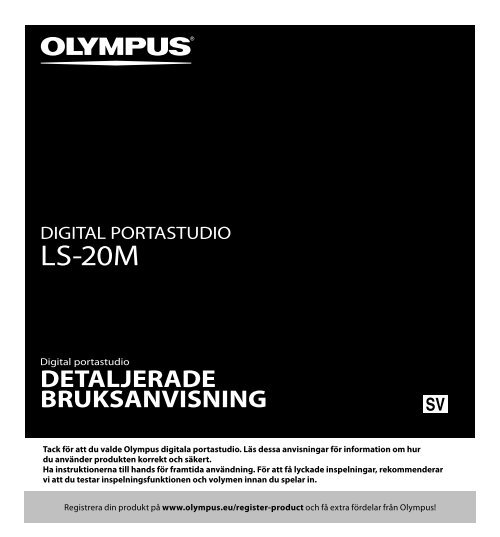LS-20M - Olympus
LS-20M - Olympus
LS-20M - Olympus
You also want an ePaper? Increase the reach of your titles
YUMPU automatically turns print PDFs into web optimized ePapers that Google loves.
DIGITAL PORTASTUDIO<br />
<strong>LS</strong>-<strong>20M</strong><br />
Digital portastudio<br />
DETALJERADE<br />
BRUKSANVISNING<br />
Tack för att du valde <strong>Olympus</strong> digitala portastudio. Läs dessa anvisningar för information om hur<br />
du använder produkten korrekt och säkert.<br />
Ha instruktionerna till hands för framtida användning. För att få lyckade inspelningar, rekommenderar<br />
vi att du testar inspelningsfunktionen och volymen innan du spelar in.<br />
Registrera din produkt på www.olympus.eu/register-product och få extra fördelar från <strong>Olympus</strong>!<br />
SV
SV<br />
Introduktion<br />
• Innehållet i detta dokument kan ändras i framtiden utan förbehåll. Kontakta vår kundservice för den<br />
senaste informationen angående produktnamn och modellnummer.<br />
• Bilderna av skärmen och portastudion som visas i denna handbok kan skilja sig från den faktiska produkten.<br />
Innehållet i detta dokument har sammanställts med yttersta noggrannhet, men om du trots det hittar<br />
någon oklar punkt, något fel eller utelämnade, ber vi dig att kontakta vår kundservice.<br />
• Allt ansvar för passiva skador eller skador av något annat slag på grund av dataförlust som uppstått på<br />
grund av en skada på produkten, reparation som utförts av någon annan än <strong>Olympus</strong> eller en auktoriserad<br />
<strong>Olympus</strong>-serviceinrättning, eller någon annan orsak är undantaget.<br />
Varumärken och registrerade varumärken<br />
• IBM och PC/AT är varumärken eller registrerade varumärken som tillhör International Business Machines<br />
Corporation.<br />
• Microsoft, Windows och Windows Media är registrerade varumärken som tillhör Microsoft Corporation.<br />
• Macintosh, Mac OS och Quick Time är varumärken som tillhör Apple Inc.<br />
• SD och SDHC är varumärken som tillhör SD Card Association.<br />
• HDMI, HDMI-logotypen och High-Definition Multimedia Interface är varumärken eller registrerade<br />
varumärken som tillhör HDMI Licensing LLC.<br />
• MPEG Layer-3-ljudkodningsteknik licensierad från Fraunhofer IIS och Thomson.<br />
• This product is licensed under the AVC patent portfolio license for the personal and noncommercial use<br />
of a consumer to.<br />
• Encode video in compliance with the AVC standard (AVC VIDEO) and/or.<br />
• Decode AVC video that was encoded by a consumer engaged in a personal and noncommercial activity and/or was<br />
obtained from a video provider licensed to provide AVC video.<br />
No license is granted or shall be implied for any other use. Additional information may be obtained from MPEG LA, L.L.C.<br />
see http://www.mpegla.com<br />
• Inspelning eller filmning av en konsert, framträdande, eller någon annan händelse utan tillstånd från<br />
upphovsrättsinnehavaren är förbjuden enligt lag.<br />
Andra produktnamn och varumärken som omnämns i detta dokument kan vara varumärken eller registrerade<br />
varumärken som tillhör sina respektive ägare.
INDEX<br />
Innehållsförteckning s.4<br />
Säkerhetsföreskrifter s.5<br />
Komma igång s.10<br />
Om inspelning/filmning s.34<br />
Om uppspelning s.48<br />
Menyinställning s.63<br />
Använda portastudion<br />
med en dator<br />
s.88<br />
Övrig information s.96<br />
1<br />
2<br />
3<br />
4<br />
5<br />
6<br />
SV
SV<br />
Innehållsförteckning<br />
Introduktion<br />
INDEX..............................................................................3<br />
Innehållsförteckning......................................................4<br />
Säkerhetsföreskrifter.....................................................5<br />
1 Komma igång<br />
Huvudfunktioner..........................................................10<br />
Kontrollera.innehållet.i.förpackningen.........................11<br />
Identifikation.av.delar..................................................12<br />
Display (LCD-panel) ............................................................... 13<br />
Strömförsörjning..........................................................17<br />
Sätta i batteriet ..................................................................... 17<br />
Ladda genom att ansluta till en dator via USB ...................... 19<br />
Ansluta till USB-nätadaptern för att ladda ........................... 20<br />
Slå på/stänga av strömmen .................................................. 23<br />
Knapplås.(HOLD)............................................................24<br />
Ställa.in.tid.och.datum.[Time.&.Date].............................25<br />
Ändra tiden och datumet ...................................................... 26<br />
Föra.in.och.mata.ut.ett.SD-kort......................................27<br />
Föra in ett SD-kort ................................................................. 27<br />
Mata ut ett SD-kort ............................................................... 27<br />
Om.mapparna...............................................................29<br />
Om mappar för röstinspelningar .......................................... 29<br />
Om mapparna för filminspelningar ...................................... 30<br />
Om mappen för musikuppspelning ...................................... 31<br />
Välja.mappar.och.filer...................................................32<br />
Växla.mellan.röst-.och.filmläge.....................................33<br />
2 Om inspelning/filmning<br />
Före.inspelning.A.........................................................34<br />
Rikta mikrofonen mot den ursprungliga ljudkällan ............. 34<br />
Inspelning.A.................................................................35<br />
Rekommenderade inställningar för olika<br />
inspelningsförhållanden ................................................ 39<br />
Inspelning med extern mikrofon eller andra enheter .......... 40<br />
Innan.du.spelar.in.filmer.n.........................................42<br />
Rikta objektivet mot motivet ................................................ 42<br />
Spela.in.filmer.n........................................................43<br />
3 Om uppspelning<br />
Uppspelning.A..............................................................48<br />
Ställa.in.en.indexmarkering.A......................................52<br />
Spela.upp.filmer.n.....................................................53<br />
Spela upp filmer på en TV ..................................................... 56<br />
Starta.upprepad.uppspelning.av.segment.A.n...........57<br />
Radera.A.n................................................................58<br />
Radera filer ............................................................................ 58<br />
Radera alla filer i en mapp .................................................... 59<br />
Radera en del av en fil ........................................................... 61<br />
4 Menyinställning<br />
Metod.för.menyinställning...........................................63<br />
C.Rec.Menu...................................................................... 65<br />
J.Inspelningsinställningar ......................................... 68<br />
#.Uppspelningsmeny ................................................... 71<br />
!.Filmeny ........................................................................ 72<br />
D.LCD/Ljudmeny ............................................................. 73<br />
E.Enhetsmeny ................................................................ 74<br />
Inspelning med röstsynkronisering [V-Sync. Rec] A ........... 76<br />
Flytta om filer [Replace] A n ............................................ 78<br />
Flytta/kopiera filer [File Move/Copy] A n ........................ 79<br />
Dela filer [File Divide] A n ................................................ 81<br />
Fn-inställning [Fn. setting] A n ....................................... 83<br />
Ändra USB-klassen [USB Settings] A n ............................ 84<br />
Formatera portastudion [Format] A n ............................. 86<br />
5 Använda portastudion med<br />
en dator<br />
Datormiljö....................................................................88<br />
Ansluta.till.en.dator......................................................90<br />
Koppla bort från datorn ........................................................ 91<br />
Överföra.röstfiler.till.en.dator.......................................92<br />
Använda.Quick.Time......................................................93<br />
Använda.som.datorkamera...........................................95<br />
6 Övrig information<br />
Lista.med.larmmeddelanden........................................96<br />
Felsökning....................................................................98<br />
Tillbehör.(medföljer.ej)............................................... 101<br />
Specifikationer........................................................... 102<br />
Teknisk.hjälp.och.support............................................ 107
Säkerhetsföreskrifter<br />
Innan du använder din nya portastudio ska du<br />
läsa denna handbok noggrant för att säkerställa<br />
att du vet hur du använder produkten på<br />
ett säkert och korrekt sätt. Behåll denna<br />
bruksanvisning på en lättåtkomlig plats<br />
för framtida bruk.<br />
• Varningssymbolerna indikerar viktig<br />
information gällande säkerhet. För att skydda<br />
dig själv och andra från personskador eller<br />
skador på egendom är det viktigt att du alltid<br />
läser varningarna och informationen som ges.<br />
f Fara<br />
Om produkten används utan att<br />
hänsyn tas till informationen som<br />
ges under denna symbol kan det<br />
leda till allvarliga personskador<br />
eller dödsfall.<br />
f Varning<br />
Om produkten används utan att<br />
hänsyn tas till informationen som<br />
ges under denna symbol kan det<br />
leda till personskador eller dödsfall.<br />
f Se upp<br />
Om produkten används utan att<br />
hänsyn tas till informationen<br />
som ges under denna symbol<br />
kan det leda till personskador,<br />
skador på utrustning och förlust<br />
av värdefulla data.<br />
Att observera beträffande<br />
användningsmiljön<br />
• För att skydda högprecisionstekniken<br />
som finns i denna produkt ska du aldrig<br />
lämna portastudion på de platser som<br />
anges nedan, oavsett om produkten<br />
används eller förvaras.<br />
• Platser där temperaturen och/eller<br />
luftfuktigheten är hög eller växlar extremt<br />
mycket. I direkt solljus, på stränder, i låsta<br />
bilar eller nära andra värmekällor (ugn,<br />
värmeelement etc.) eller luftfuktare.<br />
• På sandiga eller dammiga platser.<br />
• Nära brännbara föremål eller explosiva ämnen.<br />
• På fuktiga platser, till exempel badrum eller<br />
utomhus i regn. Läs bruksanvisningarna noga<br />
när du använder produkter med vädersäker<br />
utformning.<br />
• På platser där den kan utsättas för kraftiga<br />
vibrationer.<br />
• Låt inte portastudion falla och utsätt den<br />
inte för kraftiga stötar eller vibrationer.<br />
• Portastudion kanske inte fungerar som<br />
den ska om den används på platser<br />
där den utsätts för ett magnetisk/<br />
elektromagnetisk fält, radiovågor eller<br />
högspänning, t.ex. nära en TV-apparat,<br />
mikrovågsugn, videospel, högtalare, en<br />
stor bildskärmsenhet, TV-/radiomaster<br />
eller sändarmaster. I sådana fall ska du<br />
stänga av portastudion och sätta på den<br />
igen innan du fortsätter använda den.<br />
• Undvik att spela in eller spela upp<br />
i närheten av mobiltelefoner eller annan<br />
trådlös utrustning, eftersom de kan<br />
orsaka störningar och brus. Om du erfar<br />
brus går du till en annan plats eller flyttar<br />
portastudion bort från sådan utrustning.<br />
• Använd inte organiska lösningsmedel<br />
som till exempel sprit eller thinner för<br />
att rengöra enheten.<br />
• Om du ska fästa portastudion på ett stativ<br />
ska du se till att endast skruva in stativets<br />
skruv i stativfästet på portastudion. Vrid<br />
aldrig portastudion.<br />
SV
SV<br />
Varning gällande dataförlust:<br />
• Innehåll som spelats in i minnet kan förstöras eller<br />
raderas av misstag, på grund av fel på enheten<br />
eller under reparationsarbete. Du rekommenderas<br />
att säkerhetskopiera och spara viktigt innehåll<br />
på annan media som till exempel en hårddisk på<br />
en dator.<br />
• Allt ansvar för passiva skador eller skador av<br />
något annat slag på grund av dataförlust som<br />
uppstått på grund av en skada på produkten,<br />
reparation som utförts av någon annan än<br />
<strong>Olympus</strong> eller en auktoriserad <strong>Olympus</strong>serviceinrättning,<br />
eller någon annan orsak är<br />
undantaget från <strong>Olympus</strong> ansvarsskyldighet.<br />
Hantera portastudion<br />
f Varning:<br />
• Använd inte portastudion nära<br />
brännbara ämnen eller explosiva gaser.<br />
• Låt inte småbarn eller spädbarn komma<br />
i närheten av portastudion.<br />
Använd och förvara alltid portastudion utom<br />
räckhåll för småbarn och spädbarn för att förhindra<br />
att följande farliga situationer uppstår vilka kan<br />
orsaka allvarliga skador:<br />
1 Blir intrasslade i portastudions rem vilket<br />
kan leda till strypning.<br />
2 Av misstag sväljer batteriet, minneskort<br />
eller andra små delar.<br />
3 Olyckshändelser där man skadas av<br />
portastudions rörliga delar.<br />
• Använd eller förvara inte portastudion<br />
på dammiga eller fuktiga platser.<br />
• Du får inte demontera, reparera eller<br />
modifiera enheten själv.<br />
• Använd endast SD/SDHC-minneskort.<br />
Använd aldrig andra typer av kort.<br />
Om du av misstag sätter i en annan typ av<br />
minneskort i portastudion ska du kontakta en<br />
auktoriserad distributör eller servicecenter.<br />
Försök inte ta bort kortet med kraft.<br />
• Använd inte enheten medan du framför<br />
ett fordon (till exempel en cykel,<br />
motorcykel eller bil).<br />
Säkerhetsföreskrifter<br />
f Se upp:<br />
• Avbryt omedelbart användningen av<br />
portastudion om du upptäcker några<br />
ovanliga lukter, brus eller rök runt den.<br />
Ta aldrig bort batterierna med dina bara<br />
händer eftersom det kan leda till eldsvåda eller<br />
brännskador på dina händer.<br />
• Var försiktig med remmen.<br />
Var försiktig med remmen när du bär<br />
portastudion. Den kan lätt fastna i föremål<br />
och orsaka allvarliga skador.<br />
• Lämna inte portastudion på platser<br />
där den utsätts för extremt höga<br />
temperaturer.<br />
Om du gör det kan det leda till att delar<br />
försämras och under vissa omständigheter<br />
kan det leda till att portastudion börjar brinna.<br />
Använd inte laddaren eller nätadaptern om den<br />
är övertäckt (t ex med en filt). Detta kan leda till<br />
överhettning som orsakar eldsvåda.<br />
• Hantera portastudion försiktigt för att<br />
undvika att få brännskador.<br />
• Om portastudion innehåller metalldelar kan<br />
överhettning leda till att man får brännskador<br />
även vid låga temperaturer. Var uppmärksam<br />
på följande:<br />
• När den används under en lång tidsperiod<br />
kan portastudion blir varm. Om du då håller<br />
i portastudion kan du bränna dig.<br />
• På platser med extremt låga temperaturer<br />
kan temperaturen på i portastudions hölje<br />
bli lägre än omgivningens temperatur.<br />
Använd om möjligt handskar när du hanterar<br />
portastudion vid låga temperaturer.
Försiktighetsåtgärder vid hantering<br />
av batteriet<br />
Följ dessa viktiga riktlinjer för att förhindra<br />
att batterier är läcker, överhettas, fattar eld,<br />
exploderar eller orsakar elektriska stötar<br />
eller brännskador.<br />
f Fara:<br />
• Portastudion använder ett<br />
litiumjonbatteri som specificerats<br />
av <strong>Olympus</strong>. Ladda batteriet med den<br />
angivna nätadaptern eller laddaren.<br />
Använd inte någon annan nätadapter<br />
eller laddare.<br />
• Batterier ska aldrig utsättas för<br />
eld, uppvärmning, kortslutas eller<br />
demonteras.<br />
• Man ska aldrig hetta upp eller bränna<br />
upp batterier.<br />
• Var försiktig när du bär med dig eller<br />
förvarar batterier för att förhindra<br />
att de kommer i kontakt med några<br />
metallföremål som till exempel juveler,<br />
nålar, klämmor etc.<br />
• Förvara aldrig batterier där de kan<br />
utsättas för direkt solljus eller höga<br />
temperaturer, t ex i ett varmt fordon,<br />
nära en värmekälla mm.<br />
• Följ noga alla anvisningar beträffande<br />
användning av batterierna för att<br />
förhindra att batteriläckage uppstår<br />
eller att kontakterna skadas. Försök<br />
aldrig plocka isär, modifiera eller löda<br />
på något batteri etc.<br />
• Anslut inte batteriet direkt till ett<br />
nätuttag eller cigarettändaren i en bil.<br />
• Om du får batterivätska i ögonen ska<br />
du omedelbart spola ögonen med rent,<br />
kallt, rinnande vatten och omedelbart<br />
söka upp läkarvård.<br />
Säkerhetsföreskrifter<br />
f Varning:<br />
• Förvara alltid batterierna torrt.<br />
• Om laddningsbara batterier inte har<br />
laddats upp inom den angivna tiden<br />
ska du sluta ladda dem och sluta<br />
använda dem.<br />
• Använd inte ett batteri om det har<br />
sprickor eller är trasigt.<br />
• Utsätt aldrig batterier för starka stötar<br />
eller kontinuerliga vibrationer.<br />
• Om ett batteri läcker, blir missfärgat,<br />
deformerat eller onormalt på något sätt<br />
under användning ska du sluta använda<br />
portastudion.<br />
• Om ett batteri läcker och du får vätska<br />
på dina kläder eller huden ska du ta av<br />
kläderna och spola det berörda området<br />
med rent, rinnande, kallt vatten. Sök<br />
omedelbart upp läkarvård om vätskan<br />
bränner din hud.<br />
• Förvara batteriet utom räckhåll för barn.<br />
• Om du observerar någonting ovanligt<br />
när du använder denna produkt, t.ex.<br />
ovanligt ljud, onormal värme, rök eller<br />
att det luktar bränt.<br />
1 ta omedelbart ur batteriet och var försiktig<br />
så du inte bränner dig och;<br />
2 kontakta din återförsäljare eller lokala<br />
<strong>Olympus</strong>-representant för service.<br />
f Se upp:<br />
• Återvinn batterierna för att bevara<br />
planetens resurser. När du kasserar<br />
uttjänta batterier ska du täcka över<br />
deras kontakter och alltid följa lokala<br />
lagar och föreskrifter.<br />
• Ladda alltid ett laddningsbart batteri<br />
när du första gången ska använda det<br />
eller om det inte har använts under<br />
en lång tid.<br />
SV
SV<br />
• Uppladdningsbara batteri har en<br />
begränsad livstid. När användningstiden<br />
blir kortare även om batteriet är fulladdat<br />
och under angivna förhållanden, ska du<br />
ersätta det med ett nytt.<br />
• Batteriet kan bli varmt under långvarig<br />
användning. För att undvika mindre<br />
brännskador ska du inte ta ur batteriet<br />
direkt efter att ha använt portastudion.<br />
Nätadapter.<br />
f Fara:<br />
• Använd alltid nätadaptern med rätt<br />
nätspänning (AC 100–240 V). Om du<br />
använder den med andra nätspänningar<br />
kan det leda till eldsvåda, explosioner,<br />
överhettning, elstötar eller<br />
personskador.<br />
• Av säkerhetsskäl ska du alltid koppla<br />
ur nätadaptern från nätuttaget innan<br />
du utför underhåll eller rengöring.<br />
Om du har våta händer ska du aldrig<br />
koppla in eller koppla ur nätkontakten.<br />
Detta kan orsaka elstötar eller skador.<br />
f Varning:<br />
• Du får inte demontera, reparera eller<br />
modifiera nätadaptern på något sätt.<br />
• Låt inte främmande föremål eller<br />
vätskor, inklusive vatten, metaller<br />
eller brännbara ämnen komma in<br />
i produkten.<br />
• Låt inte nätadaptern bli fuktig och<br />
vidrör den inte med våta händer.<br />
• Använd inte nätadaptern i närheten<br />
av brännbar gas och (inklusive bensin,<br />
bensin och lackförtunningsmedel).<br />
Säkerhetsföreskrifter<br />
Om<br />
• ... nätadapterns invändiga delar har<br />
exponerats eftersom den har tappats<br />
eller på annat sätt skadats.<br />
• ... nätadaptern tappas i vatten eller om<br />
vatten, metaller, brännbara ämnen<br />
eller andra främmande föremål<br />
kommer inuti den:<br />
• ... du observerar någonting ovanligt<br />
när du använder nätadaptern, t.ex.<br />
ovanligt ljud, onormal värme, rök<br />
eller att det luktar bränt.<br />
1 Vidrör inte de exponerade delarna;<br />
2 Koppla omedelbart ur nätkontakten<br />
från nätuttaget och;<br />
3 kontakta din återförsäljare eller lokala<br />
<strong>Olympus</strong>-representant för service. Om du<br />
fortsätter att använda nätadaptern under<br />
dessa omständigheter kan det leda till<br />
elstötar, brand eller personskador.<br />
f Se upp:<br />
• Använd inte nätadaptern om<br />
nätkontakten är skadad eller om<br />
kontakten inte är helt ansluten till<br />
uttaget. Detta kan leda till brand,<br />
överhettning, elstötar, kortslutning<br />
eller materiella skador.<br />
• Koppla bort nätadaptern från<br />
nätuttaget när den inte används. Om<br />
denna varning inte följs, kan det leda<br />
till brand, överhettning eller elstötar.<br />
• Håll i kontakten och inte i sladden<br />
när du tar bort nätkontakten från<br />
nätuttaget. Böj inte kabeln för kraftigt<br />
och placera inte tunga föremål på den.<br />
Detta kan leda till brand, överhettning,<br />
elstötar eller materiella skador.<br />
• Om någonting verkar vara fel med<br />
nätadaptern ska du koppla ur den från<br />
nätuttaget och kontakta närmaste<br />
servicecenter. Att använda en skadad<br />
nätadapter kan leda till brand,<br />
överhettning, elstötar eller personskador.
• Nätadaptern får inte användas eller<br />
förvaras på mycket varma platser,<br />
t.ex. i direkt solljus, i en stängd bil<br />
på en solig dag, nära en värmare,<br />
på en elmatta, o.s.v. Använd inte<br />
nätadaptern om den täcks av något<br />
(t.ex. en filt). Detta kan leda till brand,<br />
explosion, läckage eller överhettning.<br />
LCD-skärm<br />
• LCD-panelen som används i skärmen har<br />
tillverkats med högprecisionsteknik.<br />
Trots detta kan svarta punkter eller<br />
ljusa punkter visas kontinuerligt på<br />
LCD-skärmen. På grund av skärmens<br />
egenskaper eller betraktningsvinkeln<br />
kanske skärmen inte är enhetligt när<br />
det gäller färg och ljusstyrka. Det är<br />
inte ett fel.<br />
Säkerhetsföreskrifter<br />
SV
1<br />
Huvudfunktioner<br />
SV<br />
10<br />
Huvudfunktioner<br />
s Filmar HD-videofilmer med den höga<br />
upplösningen 1920 x 1080 pixlar. Du kan<br />
ändra upplösningen för filminspelning<br />
beroende på din användning (☞ s.68).<br />
s Anpassar MPEG-4 AVC och H.264-formaten<br />
för videoinspelning. Detta möjliggör även<br />
att du kan titta på HD-bilder på en dator<br />
eller TV med stor skärm.<br />
s Du kan överföra filmfiler till<br />
videowebbplatser för att enkelt dela dem<br />
med hela världen via Internet. Stödjer<br />
videoformatet 640x480 (30fps/mp3) som är<br />
lämpligt för överföring av videofiler (☞ s.68).<br />
s Har en inbyggd digital zoomfunktion. Med<br />
hjälp av denna funktion kan du enkelt spela<br />
in motiv som befinner sig på avstånd från<br />
dig (☞ s.45).<br />
s Använder en stereomikrofon med hög<br />
känslighet och låg brusnivå, som ger<br />
verklighetstrogna inspelningar av det<br />
ursprungliga ljudet.<br />
Genom att fixera stereomikrofonerna i en vinkel<br />
på 45° möjliggörs inspelningar med naturlig och<br />
expansiv stereokänsla.<br />
s Portastudion kan spela in utan<br />
att komprimera den ursprungliga<br />
ljudinspelningen i inspelningsformatet<br />
»Linjär PCM» och kan även spela in med<br />
effektiv komprimering i inspelningsformatet<br />
»MP3». Scenen kan spelas in med många<br />
olika högkvalitetsformat (☞ s.65).<br />
Kan på ett verklighetstroget sätt spela in diverse<br />
olika ljudkällor. Högupplösta ljudinspelningar<br />
med samplingsfrekvenser och bitantal som är<br />
ekvivalent med eller bättre än musik-CD-ljud<br />
(samplingsfrekvens 44,1 kHz, bitantal 16 bitar)<br />
kan utföras<br />
Kan användas för att spela in naturligt ljud för<br />
olika ändamål, inklusive att spela in när man<br />
tränar på ett musikinstrument.<br />
s Du kan spela upp filer i WAV- och MP3format<br />
som överförts från en dator, utöver<br />
filer som spelats in med själva enheten.<br />
Detta gör att portastudion kan användas som<br />
en musikspelare.<br />
Komma igång<br />
s Med hjälp av visualiseraren kan 5 typer av<br />
videomönster visas på LCD-skärmen medan<br />
man spelar upp röstfiler som spelats in med<br />
portastudion (☞ s.71).<br />
s Stöder inspelningsmedia med hög<br />
kapacitet. Kan spela in på kommersiellt<br />
tillgängliga SD-kort (☞ s.27).<br />
s En mängd olika funktioner som stöder<br />
ljudinspelning.<br />
Med denna portastudio kan du anpassa en<br />
mängd olika inspelningsfunktioner, till exempel<br />
inspelningsnivån och mikrofonkänsligheten så<br />
att de passar inspelningsförhållandena och dina<br />
personliga preferenser (☞ s.65–s.66).<br />
s Har en mängd olika funktioner för att<br />
förbättra videoinspelning. När du använder<br />
portastudion som en kamera kan du anpassa<br />
en mängd olika filmningsfunktioner<br />
beroende på scenen (☞ s.68–s.70).<br />
s Används till att flytta eller kopiera filer inom<br />
mapparna på ett SD-kort (☞ s.79).<br />
s Det går att dela upp filer (☞ s.81) eller ta<br />
bort en del av en fil (☞ s.61) som spelats in<br />
i PCM-format på denna portastudio.<br />
s Med hjälp av indexmarkeringar kan du<br />
snabbt hitta önskade avsnitt (☞ s.52).<br />
s Stöder USB 2.0. höghastighets, vilket gör<br />
att den kan användas för dataöverföring<br />
med hög hastighet som en extern<br />
minnesenhet för en dator.<br />
s Den kan laddas via USB-porten (☞ s.19).<br />
s Den har en 2,0-tums QVGA LCD-skärm<br />
i färg.<br />
s Du kan ansluta portastudion till en dator och<br />
använda den som en datorkamera (☞ s.95).
Kontrollera innehållet i förpackningen<br />
Följande delar medföljer portastudion.<br />
Om någonting saknas eller är skadat kontaktar du den återförsäljare som du köpte portastudion från.<br />
Portastudio<br />
USB-AC-adapter (F-3AC)<br />
Anvisningar<br />
Litiumjonbatteri (LI-42B)<br />
LOCK<br />
SD-kort<br />
USB-kabel<br />
• Garantikort<br />
• Innehållet kan variera beroende på i vilket<br />
område enheten köptes.<br />
• Garantin kan skilja sig beroende på i vilket<br />
område enheten köptes. Garantikortet är<br />
eventuellt inte inkluderat.<br />
Obs!<br />
• Se till att använda den medföljande USB-kabeln<br />
och nätadaptern. Om du använder en kabel från<br />
ett annat företag kan det skada portastudion.<br />
Använd dessutom aldrig denna kabel med<br />
produkter från andra företag.<br />
1<br />
Kontrollera innehållet i förpackningen<br />
SV<br />
11
1<br />
Identifikation av delar<br />
SV<br />
1<br />
Identifikation av delar<br />
*<br />
&<br />
^<br />
%<br />
$<br />
#<br />
1<br />
2<br />
3<br />
4<br />
5<br />
6<br />
7<br />
8<br />
9<br />
0<br />
!<br />
@<br />
1 Inbyggd stereomikrofon (R)<br />
2 Inbyggd stereomikrofon (L)<br />
3 PEAK/LED-indikatorlampa (LED)<br />
4 Objektiv<br />
5 Huvud-LCD-display (LCD-panel)<br />
6 Hjälp-LCD-display (LCD-panel)<br />
7 +-knapp<br />
8 `OK-knapp<br />
9 REC (s)-knapp (inspelning)<br />
Inspelnings-/Filmningsindikatorlampa<br />
(LED)<br />
0 9-knapp<br />
! LIST-knapp<br />
@ MENU-knapp<br />
# A-B REPEAT-knapp<br />
$ –-knapp<br />
% Fn-knapp<br />
^ ERASE-knapp<br />
& 0-knapp<br />
(<br />
)<br />
u<br />
r<br />
y<br />
i<br />
o<br />
p<br />
e<br />
t<br />
w<br />
q<br />
* STOP (4)-knapp<br />
( Kortlucka<br />
) Lägesomkopplare (A/n)<br />
- Fäste för rem<br />
= MIC-uttag (mikrofon)<br />
(MIC/LINE-IN)<br />
q EAR-uttag (Hörlurar)<br />
w POWER/HOLD-omkopplare<br />
e REMOTE-uttag<br />
Anslut mottagaren för den exklusiva<br />
fjärrkontrollen RS30W (tillval). Med<br />
fjärrkontrollen kan du starta och stoppa<br />
inspelnings-/filmningsfunktioner.<br />
r Kontaktskydd<br />
t HDMI-mikrokontakt<br />
y USB-kontakt<br />
u Låsknapp för batteriluckan<br />
i Batterilucka<br />
o Stativfäste<br />
p Inbyggd högtalare<br />
-<br />
=
Display (LCD-panel)<br />
4 A-läge [Recorder]-läge:<br />
Mapplista<br />
1<br />
2<br />
1 Rotmappindikator<br />
2 Mappnamn<br />
Fillista<br />
1<br />
2<br />
3<br />
1 Aktuellt mappnamn<br />
2 Filnamn<br />
3 Guideindikator<br />
Filvisning<br />
4<br />
5<br />
1<br />
Identifikation av delar<br />
2 3<br />
6<br />
1 Batteriindikator<br />
2 Aktuellt filnummer/<br />
Totalt antal inspelade filer i mappen<br />
3 Återstående inspelningstid/Fillängd<br />
4 Indikator för portastudions status<br />
[K]: Inspelningsindikator<br />
[≠]: Pausindikator<br />
[L]: Stoppindikator<br />
[•]: Uppspelningsindikator<br />
[ß]: Framspolningsindikator<br />
[]: Bakåtspolningsindikator<br />
5 Nivåmätare<br />
6 Förfluten inspelningstid/<br />
Förfluten uppspelningstid<br />
1<br />
Identifikation av delar<br />
SV<br />
1
1<br />
Identifikation av delar<br />
SV<br />
1<br />
4 A-läge [Music]-läge:<br />
Listvisning 1<br />
1<br />
2<br />
3<br />
När det finns filer och mappar i mappen<br />
1 Aktuellt mappnamn<br />
2 Mappnamn/Filnamn<br />
3 Guideindikator<br />
Listvisning 2<br />
1<br />
2<br />
3<br />
När det bara finns filer i mappen<br />
1 Aktuellt mappnamn<br />
2 Filnamn<br />
3 Guideindikator<br />
Filvisning<br />
4<br />
5<br />
1<br />
Identifikation av delar<br />
2 3<br />
6<br />
1 Batteriindikator<br />
2 Aktuellt filnummer/<br />
Totalt antal inspelade filer i mappen<br />
3 Fillängd<br />
4 Indikator för portastudions status<br />
[L]: Stoppindikator<br />
[•]: Uppspelningsindikator<br />
[ß]: Framspolningsindikator<br />
[]: Bakåtspolningsindikator<br />
5 Nivåmätare<br />
6 Förfluten uppspelningstid
4 n-läge [Movie]-läge:<br />
Mapplista<br />
1<br />
2<br />
1 Rotmappindikator<br />
2 Mappnamn<br />
Fillista<br />
1<br />
2<br />
3<br />
1 Aktuellt mappnamn<br />
2 Filnamn<br />
3 Guideindikator<br />
Filvisning<br />
1<br />
2<br />
6<br />
7<br />
3<br />
Identifikation av delar<br />
4 5<br />
8<br />
1 Indikator för filmningsläge<br />
2 Visning av symboler<br />
3 Batteriindikator<br />
4 Aktuellt filnummer/<br />
Totalt antal inspelade filer i mappen<br />
5 Återstående filmningstid/Fillängd<br />
6 Indikator för portastudions status<br />
[K]: Filmningsindikator<br />
[≠]: Pausindikator<br />
[L]: Stoppindikator<br />
[•]: Uppspelningsindikator<br />
[ß]: Framspolningsindikator<br />
[]: Bakåtspolningsindikator<br />
7 Nivåmätare<br />
8 Förfluten filmningstid/<br />
Förfluten uppspelningstid<br />
1<br />
Identifikation av delar<br />
SV<br />
1
1<br />
Identifikation av delar<br />
SV<br />
1<br />
4 Ikoner:<br />
1<br />
2<br />
3<br />
4<br />
5 678 90!@ #<br />
^<br />
%<br />
$<br />
1 Filmningsläge (s) (n)<br />
2 Inspelningsnivå (i)<br />
3 Zoom (h)/Volym (g)<br />
4 Mikrofonkänslighet (q) (r)<br />
5 Lågspärrfilter (c)<br />
6 Limiter ([)<br />
7 Röstsynkronisering (Z)<br />
8 Equalizer (]) (^) (_) (‘)<br />
9 Uppspelningsläge (Y) (X) (W)<br />
0 Självutlösare (j) (k)<br />
! Vitbalans ({) (;) (
Strömförsörjning<br />
Sätta i batteriet<br />
Portastudion använder ett litiumjonbatteri som<br />
specificerats av <strong>Olympus</strong> (LI-42B). Använd inte<br />
någon annan typ av batteri.<br />
Det medföljande laddningsbara<br />
batteriet är inte helt laddat. Innan du<br />
första gången använder enheten eller<br />
efter långa perioder utan användning,<br />
rekommenderas att du laddar det tills<br />
det är fullt uppladdat (☞ s.19).<br />
1 Skjut batteriluckans låsknapp i pilens<br />
riktning.<br />
Vänd etiketten på batteriets baksida<br />
uppåt och rikta in kontakterna<br />
på batteriet mot kontakterna på<br />
portastudion. Sätt i batteriet genom<br />
att skjuta det i riktning A medan<br />
du trycker ner i riktning B.<br />
• Var noga med hur batteriet är vänt när du<br />
sätter i det.<br />
Stäng batteriluckan genom att trycka<br />
i riktningen A och skjuta i riktningen B.<br />
4 Stäng batteriluckan helt genom att<br />
skjuta batteriluckans låsknappen<br />
i pilens riktning.<br />
• Kontrollera att batterilåsknappen är låst.<br />
1<br />
Strömförsörjning<br />
SV<br />
1
1<br />
Strömförsörjning<br />
SV<br />
1<br />
Observera!<br />
• Stäng alltid av strömmen på portastudion innan<br />
du byter batteriet. Om batteriet tas ur medan<br />
portastudion används kan det till exempel<br />
skada filer m.m. Om du tar ur batteriet under<br />
inspelning förlorar du den fil som du spelar in<br />
eftersom filhuvudet inte stängs på rätt sätt.<br />
• Om det tar längre tid än 15 minuter att byta<br />
ut det urladdade batteriet eller om du tar ur<br />
och sätter i batteriet flera gånger med korta<br />
intervall, måste du eventuellt ställa in tiden<br />
på nytt när du har satt i ett nytt batteri.<br />
• Ta ut batteriet om du inte ska använda<br />
portastudion under en längre tid.<br />
• När du byter ut det laddningsbara batteriet<br />
ska du se till att alltid använda litiumjonbatteri<br />
(LI-42) som specificerats av <strong>Olympus</strong>.<br />
Användning av andra tillverkares produkter<br />
kan skada portastudion och bör undvikas.<br />
• Litiumjonbatteriet laddar ur sig själv. När du<br />
har packat upp produkten skall du ladda det<br />
medföljande litiumjonbatteriet innan du<br />
använder portastudion första gången.<br />
Strömförsörjning
Ladda genom att ansluta till en dator<br />
via USB<br />
Du kan ladda batteriet genom att ansluta till<br />
en dators USB-port. Se till att du sätter i det<br />
laddningsbara batteriet (medföljer) på rätt sätt<br />
i portastudion, när du ska ladda det (☞ s.17).<br />
Innan du ansluter USB-kabeln ska<br />
du inaktivera HOLD-läget (☞ s.24).<br />
1 Starta upp datorn.<br />
Anslut USB-kabeln till USB-porten<br />
på en dator.<br />
Se till att portastudion är stoppad<br />
eller avstängd och anslut USB-kabeln<br />
till kontakten på portastudions<br />
undersida.<br />
Laddningsprocessen startar.<br />
. Uppladdningen är klar när<br />
[Battery Full] visas.<br />
Uppladdningstid: cirka 2 timmar*<br />
* Detta är ungefärlig uppladdningstid<br />
för det uppladdningsbara batteriet vid<br />
normal rumstemperatur, från när det är<br />
helt urladdat till fulladdat. Laddningstiden<br />
varierar beroende på återstående laddning<br />
och batteriets kondition.<br />
Batteriindikator<br />
Strömförsörjning<br />
Batteriindikatorn på hjälp-LCD-displayen<br />
ändras när batteriet förlorar ström.<br />
• När [æ] visas på hjälp-LCD-displayen<br />
ska du byter batteriet så snart som<br />
möjligt. När batteriet är för svagt visas<br />
[s] och [Battery Low] på displayen<br />
och portastudion stängs av.<br />
• Under laddning ändras batteriindikatorn<br />
hela tiden och visar inte den faktiska<br />
återstående batteriladdningen.<br />
1<br />
Strömförsörjning<br />
SV<br />
1
1<br />
Strömförsörjning<br />
SV<br />
0<br />
Ansluta till USB-nätadaptern för<br />
att ladda<br />
Batteriet kan laddas genom att ansluta till<br />
nätadaptern (F-3AC).<br />
• Innan du ansluter nätadaptern ändrar<br />
du inställningen för USB-anslutning<br />
till [AC Adapter] (☞ s.84).<br />
• Innan du ansluter USB-kabeln går<br />
du ur HOLD-läget (☞ s.24).<br />
1 Anslut portastudions USB-kabel till<br />
nätadaptern.<br />
Till nätadapterns<br />
(F-3AC) USB-kontakt<br />
Anslut nätkabeln till nätadaptern<br />
och därefter till ett vägguttag.<br />
Till<br />
nätuttag<br />
Strömförsörjning<br />
Se till att portastudion är stoppad<br />
eller avstängd och anslut USB-kabeln<br />
till kontakten på portastudions<br />
undersida.<br />
Till USBkontakten<br />
Tryck på `OK-knappen för att starta<br />
laddningen.<br />
• Medan [Press OK to start charging] blinkar<br />
trycker du på `OK-knappen.<br />
Uppladdningen är klar när<br />
[Battery Full] visas.
Observera!<br />
• Det går inte att ladda under inspelning, filmning<br />
eller uppspelning.<br />
• När du spelar en röst-/musikfil kan portastudion<br />
återställas på grund av sänkningen av<br />
batterispänningen beroende på volymnivån,<br />
även om [º] visas i batteriindikatorn. Om detta<br />
inträffar sänker du volymen på portastudion.<br />
• Sätt inte på eller ta ur batteriet eller nätadaptern<br />
när portastudion är påslagen eller ansluten<br />
till en annan enhet. Det kan orsaka problem<br />
med värden och funktioner som är inställda<br />
i portastudion.<br />
• Laddaren kan användas inom intervallet<br />
AC 100 V till AC 240 V (50/60 Hz). När du<br />
använder laddaren utomlands kanske du<br />
behöver använda en kontaktadapter för att<br />
anpassa kontaktpluggen så att den passar<br />
i vägguttaget. Du kan få mer information hos<br />
din lokala elaffär eller och resebyrå.<br />
• Använd inte reseomvandlare eftersom de kan<br />
skada laddaren.<br />
• Portastudion kan inte laddas om datorn inte är<br />
påslagen. Eventuellt så laddas den inte heller<br />
medan datorn är i standbyläge eller viloläge.<br />
• Ladda inte portastudion när den är ansluten<br />
via en USB-hubb.<br />
• Du kan inte ladda när [ø]*1 eller [√]*2 blinkar.<br />
Ladda batteriet vid en temperatur på mellan<br />
5 °C och 35 °C.<br />
*1 [ø]: När den omgivande temperaturen är låg.<br />
*2 [√]: När den omgivande temperaturen är hög.<br />
• När användningstiden har förkortas betydligt,<br />
även efter att batteriet har fulladdats, ska du<br />
byta ut det mot ett nytt.<br />
• Se till att trycka in USB-kontakten hela vägen in.<br />
I annat fall fungerar eventuellt inte portastudion<br />
på rätt sätt.<br />
• Om [PC Camera] väljs i inställningarna för<br />
USB-anslutning förhindrar det att portastudion<br />
laddas upp via USB. Välj [Storage class]<br />
i inställningarna för USB-anslutning om du<br />
vill ladda (☞ s.84).<br />
Strömförsörjning<br />
• Om du vill ladda portastudion med [PC Camera]inställningen<br />
väljer du [Optional] i inställningarna<br />
för USB-anslutning och därefter ansluter du<br />
USB-kabeln till portastudion. Välj [AC Adapter] på<br />
skärmen [USB Connect] för att starta uppladdning<br />
(☞ s.84).<br />
Varningar gällande det laddningsbara batteriet<br />
Läs följande beskrivningar noga om du använder<br />
litiumjonbatteriet (LI-42B).<br />
Urladdning:<br />
Det laddningsbara batteriet laddas ur när de inte<br />
används. Ladda dem regelbundet före användning.<br />
Användningstemperatur:<br />
Laddningsbara batterier är kemiska produkter.<br />
Det laddningsbara batteriets effektivitet kan<br />
variera även om det används inom rekommenderat<br />
temperaturintervall. Detta är en naturlig egenskap<br />
för sådana produkter.<br />
Rekommenderat temperaturområde:<br />
Vid användning:<br />
0 °C–42 °C<br />
Laddning:<br />
5 °C–35 °C<br />
Förvaring under längre tid:<br />
–20 °C–30 °C<br />
Användning av det laddningsbara batteriet utanför<br />
det angivna temperaturområdet kan leda till<br />
minskad effektivitet och kortare batterilivslängd.<br />
Förhindra batteriläckage eller rost genom att ta<br />
ut det laddningsbara batteriet från produkter som<br />
inte ska användas under en längre tid och förvara<br />
dem separat.<br />
1<br />
Strömförsörjning<br />
SV<br />
1
1<br />
Strömförsörjning<br />
SV<br />
Observera!<br />
• Denna portastudio är utformad för att ladda<br />
batteriet fullständigt, oberoende av dess<br />
laddningsnivå. För bästa resultat när du använder<br />
nya laddningsbara batterier eller batterier som<br />
inte har använts under en längre tid (mer än en<br />
månad), rekommenderar vi att batteriet laddas<br />
upp och laddas ur fullständigt 2 till 3 gånger.<br />
• Följ alltid lokala lagar och bestämmelser när<br />
laddningsbara batterier kasseras. Kontakta ditt<br />
lokala återvinningscenter och fråga om gällande<br />
kasseringsmetoder.<br />
• Om litiumjonbatteriet inte är helt urladdat ska<br />
du skydda det mot kortslutning (genom att t.ex.<br />
tejpa för kontakterna) innan det kasseras.<br />
För kunder i Tyskland:<br />
<strong>Olympus</strong> har ett kontrakt med GRS (Joint Battery<br />
Disposal Association) i Tyskland för att försäkra<br />
miljöriktig kassering.<br />
Strömförsörjning
Slå på/stänga av strömmen<br />
När portastudion inte används ska du stänga av den för att spara batteri. Även om portastudion är avstängd,<br />
bibehålls befintliga data, lägesinställningar och klockinställningen.<br />
Slå på strömmen<br />
När portastudion är avstängd skjuter<br />
du POWER/HOLD-omkopplaren i pilens<br />
riktning.<br />
• Displayen tänds och strömmen slås på.<br />
Stänga av strömmen<br />
• Displayen släcks och strömmen stängs av.<br />
• Funktionen för att återuppta inspelning<br />
kommer ihåg stoppläget från innan strömmen<br />
stängdes av.<br />
Automatisk avstängning<br />
Strömförsörjning<br />
Skjut POWER/HOLD-omkopplaren<br />
i pilens riktning och håll i 0,5 sekunder<br />
eller längre.<br />
Om portastudion är stoppad/inte används<br />
under 10 minuter (förinställd inställning) efter<br />
att den slagits på, stängs strömmen av (☞ s.74).<br />
• För att lämna läget för automatiskt<br />
avstängning slår du på strömmen igen.<br />
1<br />
Strömförsörjning<br />
SV
1<br />
Knapplås (HOLD)<br />
SV<br />
Knapplås (HOLD)<br />
Om portastudion ställs i HOLD-läget, bevaras de aktuella inställningarna och alla knappar inaktiveras. Denna<br />
funktion är användbar om portastudion skall förvaras i en väska eller fickan. Detta läge kan även förhindra att<br />
du oavsiktligt stoppar inspelning eller filmning.<br />
Ställa portastudion i HOLD-läge<br />
Skjut POWER/HOLD-omkopplaren<br />
till [HOLD]-läget.<br />
• När [Hold] visas på hjälp-LCD-displayen ställs<br />
portastudion i HOLD-läget.<br />
Inaktivera HOLD-läget<br />
Skjut POWER/HOLD-omkopplaren<br />
till A-läget.<br />
Observera!<br />
• Om du trycker på någon knapp i HOLD-läget, visas tiden under två sekunder, men inga inställningar ändras<br />
på portastudion.<br />
• Om HOLD aktiveras medan portastudion spelar in eller spelar upp inaktiveras knappar och reglage och det<br />
aktuella läget bevaras (om uppspelningen har avslutats eller inspelning eller filmning har upphört på grund<br />
av att återstående minne är förbrukat, ställs portastudion i stoppat läge).<br />
• Portastudion kan användas effektivt via fjärrkontrollen RS30W (tillval) även när den är i HOLD-läge.
Ställa in tid och datum [Time & Date]<br />
Genom att i förväg ställa in tid och datum förenklas<br />
filhanteringen.<br />
Portastudion sparar tidsinformationen automatiskt<br />
med inspelningen.<br />
När du använder portastudion första gången<br />
efter att ha köpt den, eller efter att enheten<br />
inte har används under längre tid medan<br />
batteriet suttit i, visas [Set Time & Date].<br />
När »Hour» blinkar utför du inställningen<br />
från steg 1.<br />
+− -knappen<br />
9 0-knapp<br />
`OK-knapp<br />
1 Tryck på knappen 9 eller 0 för<br />
att välja objekt som ska ställas in.<br />
• Välj mellan alternativen »Hour», »Minute»,<br />
»Year», »Month» och »Day» med en<br />
blinkande punkt.<br />
Tryck på knappen + eller − för att ställa in.<br />
• Följ samma steg genom att trycka på 9<br />
eller 0 för att välja nästa värde och tryck<br />
på + eller − för att aktivera.<br />
• Du kan välja mellan 12- och 24-timmars<br />
visning genom att trycka på LIST-knappen<br />
när du ställer in timmar och minuter.<br />
Exempel: 10:38 P.M<br />
10:38 PM<br />
(Ursprunglig<br />
inställning)<br />
22:38<br />
• Du kan välja ordningen för »Month», »Day»<br />
och »Year» genom att trycka på LISTknappen<br />
när du ställer in dem.<br />
Exempel: Mars 24, 2011<br />
3M 24D 2011Y<br />
(Ursprunglig<br />
inställning)<br />
24D 3M 2011Y<br />
2011Y 3M 24D<br />
Tryck på `OK-knappen för slutföra<br />
inställningen.<br />
• Klockan startar från det inställda datumet<br />
och tiden. Tryck på `OK-knappen enligt<br />
tidssignalen.<br />
1<br />
Ställa in tid och datum<br />
SV
1<br />
Ställa in tid och datum<br />
SV<br />
Obs!<br />
• Om du trycker på `OK-knappen under<br />
inställning, sparar portastudion de alternativ<br />
som ställts in upp till den punkten.<br />
Ändra tiden och datumet<br />
Medan portastudion är i stoppläge, trycker och<br />
håller du STOP (4)-knappen för att visa tid och<br />
datum, återstående minne och filformat. Om<br />
aktuell tid och datum inte är rätt ställer du in<br />
dem med hjälp av anvisningarna nedan.<br />
+ − -knappen<br />
`OK-knapp<br />
MENU-knapp<br />
1 Medan portastudion är stoppad<br />
trycker du på MENU-knappen.<br />
• Menyn visas på displayen (☞ s.63).<br />
Tryck på + eller − för att välja fliken<br />
[Device Menu].<br />
• Du kan ändra menyvisningen genom att<br />
flytta markören.<br />
Ställa in tid och datum [Time & Date]<br />
Tryck på `OK för att flytta markören<br />
till det alternativ som du vill ställa in.<br />
• [Device Menu] visas på displayen.<br />
Tryck på + eller − för att välja<br />
[Time & Date].<br />
Tryck på `OK-knappen.<br />
• [Time & Date] visas på displayen.<br />
• »Hour» blinkar på displayen, vilket indikerar<br />
att inställningen av tid och datum har<br />
startat.<br />
Följande steg är samma som steg 1 till och<br />
med 3 under »Ställa in tid och datum<br />
[Time & Date]» (☞ s.25).<br />
Tryck på MENU-knappen för att stänga<br />
menyskärmen.
Föra in och mata ut ett SD-kort<br />
»SD» som anges i bruksanvisningen avser både SD<br />
och SDHC. Du kan använda valfritt kommersiellt<br />
tillgängligt SD-kort med portastudion.<br />
Föra in ett SD-kort<br />
1 Medan portastudion är stoppad,<br />
öppnar du luckan till minneskortet.<br />
Vänd SD-kortet åt rätt håll och sätt in<br />
det i kortplatsen så som visas i bilden.<br />
• Håll SD-kortet rakt när det förs in.<br />
LOCK<br />
• Om SD-kortet förs in åt fel håll eller med<br />
en vinkel kan kontaktområdet skadas eller<br />
SD-kortet fastna.<br />
• Om SD-kortet inte förs in hela vägen kan<br />
kanske inga data skrivas på det.<br />
Stäng luckan till minneskortet ordentligt.<br />
Obs!<br />
• I vissa fall kan portastudion inte känna igen<br />
SD-kort som har formaterats (initierats) av en<br />
annan enhet, till exempel en dator. Se till att<br />
formatera SD-kort med portastudion innan<br />
du använder dem (☞ s.86).<br />
Mata ut ett SD-kort<br />
1 Medan portastudion är stoppad,<br />
öppnar du luckan till minneskortet.<br />
1<br />
Föra in och mata ut ett SD-kort<br />
SV
1<br />
Föra in och mata ut ett SD-kort<br />
SV<br />
Tryck in SD-kortet så att det frigörs och<br />
låt det matas ut delvis.<br />
LOCK<br />
• SD-kortet sticker nu ut från kortplatsen och<br />
kan tas bort.<br />
Stäng luckan till minneskortet ordentligt.<br />
Observera!<br />
• Om du släpper fingertrycket snabbt efter att<br />
SD-kortet har tryckts in kan det få kortet att<br />
matas ut med kraft från kortplatsen.<br />
• Beroende på tillverkare eller typ av SD-kort<br />
kanske vissa SD-kort inte känns igen ordentligt<br />
på grund inkompatibilitet med portastudion.<br />
• Var noga med att läsa bruksanvisningen som<br />
medföljde SD-kortet innan du använder det.<br />
• Om SD-kortet inte kan identifieras tar du bort<br />
det och sätter tillbaka det igen för att se om<br />
portastudion kan identifiera det.<br />
Föra in och mata ut ett SD-kort<br />
• Prestandan för SD-minneskort minskar när man<br />
skriver och raderar upprepade gånger. Om detta<br />
inträffar formaterar du SD-minneskortet (☞ s.86).<br />
• Det finns ingen garanti att alla SD-kort fungerar<br />
med portastudion.<br />
Om SD-minneskort<br />
När SD-minneskortet är skrivskyddat, visas<br />
[SD card is locked] på displayen. Inaktivera<br />
skrivskyddet innan du sätter i minneskortet.<br />
Om omkopplare för<br />
skrivskydd står i läget<br />
[LOCK], går det inte<br />
att spela in och utföra<br />
andra funktioner.<br />
LOCK<br />
Se <strong>Olympus</strong> supportwebbplats för en lista<br />
med SD-kort som verifierats för den här<br />
portastudion i enlighet <strong>Olympus</strong> standarder.<br />
http://olympus-europa.com/<br />
Även om tillverkare av verifierade SD-kort<br />
visas på <strong>Olympus</strong> webbplats, garanterar<br />
inte <strong>Olympus</strong> kompatibilitet i alla fall.<br />
Dessutom kanske inte support länge finns<br />
tillgängligt beroende på förändringar<br />
i kortspecifikationer.
Om mapparna<br />
SD-kortet kan användas som inspelningsmedia. Röstfiler, filmfiler och musikfiler sparas i deras respektive<br />
mappar organiserade i en trädstruktur.<br />
Om mappar för röstinspelningar<br />
[Folder A]–[Folder E] i [Root]-mappen är mapparna för röstinspelningar. När du ska spela in med<br />
portastudion, väljer du en av de fem mapparna och spelar därefter in.<br />
Obs!<br />
Root<br />
Mapp<br />
Fil<br />
Folder A<br />
Folder B<br />
Folder C<br />
Folder D<br />
Folder E<br />
• Filer och mappar som är placerade i mappen [Root] visas inte på portastudion.<br />
001<br />
002<br />
001<br />
003<br />
999<br />
Varje mapp kan<br />
lagra upp till<br />
999 filer.<br />
1<br />
Om mapparna<br />
SV
1<br />
Om mapparna<br />
SV<br />
0<br />
Om mapparna för filminspelningar<br />
Filmfiler inspelade med <strong>LS</strong>-<strong>20M</strong> lagras i mappar som skapats under [DCIM]-mappen med hjälp av<br />
inspelningsdatumet.<br />
Root DCIM<br />
Movie100<br />
Mapp Fil<br />
Movie101<br />
Movie102<br />
Folder A<br />
999OLYMP<br />
Folder A<br />
Movie999<br />
Edit<br />
Varje mapp kan lagra upp<br />
till 9 999 filer.<br />
Första nivån Andra nivån<br />
001<br />
002<br />
003<br />
9999<br />
När du delar upp en fil tilldelas den<br />
ett nytt nummer och den sparas<br />
i [Edit]-mappen.<br />
Om mapparna
Om mappen för musikuppspelning<br />
När du överför musikfiler till enheten med hjälp av Windows Media Player, skapas automatisk en mapp<br />
i mappen för musikuppspelning som har en struktur med de olika nivåer, vilket visas i bilden nedan.<br />
Musikfiler som är lagrade i samma mapp kan arrangeras om i önskad ordning och spelas upp (☞ s.78).<br />
Root Music<br />
Artist 01<br />
Upp till 128 mappar kan skapas<br />
under mappen [Music], inklusive<br />
mappen [Music].<br />
Mapp Fil<br />
Första nivån<br />
Artist 02<br />
Artist 03<br />
Varje mapp kan lagra upp<br />
till 999 filer.<br />
Andra nivån Tredje nivån<br />
Album 01<br />
Album 02<br />
Album 03<br />
001<br />
002<br />
003<br />
004<br />
005<br />
999<br />
Om mapparna<br />
1<br />
Om mapparna<br />
SV<br />
1
1<br />
Välja mappar och filer<br />
SV<br />
Välja mappar och filer<br />
Växla mappar endast när portastudions inspelning eller uppspelning är stoppad. Information om mapparnas<br />
nivåstruktur finns i avsnittet »Om mappar» (☞ s.29–s.31).<br />
A-läge [Operation of the folders for<br />
voice recordings]<br />
Mapplista<br />
Mapplista<br />
Navigera genom nivåerna<br />
Fillista<br />
A-läge [Operation of the folders for music playbacks]<br />
Mapplista<br />
(Första nivån)<br />
} Tillbaka: LIST-knapp<br />
Varje gång du trycker här går enheten en nivå<br />
tillbaka upp. 0-knappen kan även fungera<br />
som LIST-knappen vid listvisning.<br />
{ Fortsätt: `OK-knapp<br />
Varje gång du trycker här öppnas mappen eller<br />
filen som är vald i listvisningen och enheten<br />
fortsätter en nivå neråt.<br />
• 9-knappen kan även fungera som<br />
`OK-knappen vid listvisning.<br />
n-läge [Operation of the folders for<br />
movie shootings]<br />
Mapplista<br />
Mapplista<br />
(Andra nivån)<br />
Fillista<br />
Fillista<br />
Knappen + eller −<br />
Välj mappen eller filen.<br />
Listvisning:<br />
Mappar och filer som spelats in med<br />
portastudion visas.
Växla mellan röst- och filmläge<br />
Portastudion har två lägen: röstinspelare och<br />
filminspelare Välj läge beroende på vad du vill göra.<br />
1 Skjut lägesomkopplaren till A eller n.<br />
Lägesomkopplaren fungerar inte medan<br />
portastudion utför funktioner som<br />
inspelning, filmning och uppspelning.<br />
Stoppa portastudion eller stäng av<br />
strömmen och ändra därefter läget.<br />
Obs!<br />
• Om du ändrar lägesomkopplarens position<br />
medan portastudion spelar in eller spelar<br />
upp, kommer den att fortsätta spela, men<br />
den kommer att ändra läge automatiskt när<br />
inspelningen eller uppspelningen har stoppats.<br />
Om funktionerna i varje läge<br />
När omkopplaren står i position A:<br />
Du kan spela in röst och<br />
spara data i mapparna<br />
[Folder A] till [Folder E] för<br />
röstinspelning och spela<br />
upp röstfilerna som spelats<br />
in med portastudion. Även<br />
musikfiler som överförs<br />
till mappen [Music] på<br />
portastudio kan spelas<br />
(☞ s.29, s.31).<br />
När omkopplaren står i position n:<br />
Du kan spela in filmfiler<br />
och spara data i mappen<br />
[DCIM] som är dedikerad<br />
för filmfiler och spela upp<br />
filmfilerna som du spelar<br />
in (☞ s.30).<br />
Om ikonerna som används i denna bruksanvisning<br />
A<br />
n<br />
A n<br />
Indikerar en funktion eller<br />
inställning som kan användas<br />
när lägesomkopplaren står<br />
i röstlägespositionen.<br />
Indikerar en funktion eller<br />
inställning som kan användas<br />
när lägesomkopplaren står<br />
i filmlägespositionen.<br />
Indikerar en funktion eller<br />
inställning som kan användas<br />
när lägesomkopplaren står<br />
i antingen röstläges- eller<br />
filmlägespositionen.<br />
1<br />
Växla mellan röst- och filmläge<br />
SV
2<br />
Före inspelning A<br />
SV<br />
Före inspelning A<br />
Iordningställa<br />
Ändra lägen:<br />
Skjut portastudions lägesomkopplare till A<br />
(☞ s.33).<br />
Om inspelning/filmning<br />
Rikta mikrofonen mot den ursprungliga ljudkällan<br />
Välj inspelningsformat:<br />
Inspelning kan utföras genom linjärt<br />
PCM-format, likväl som MP3-format (☞ s.65).<br />
Vrid den inbyggda stereomikrofonen i den riktning som du vill spela in. Placera den inbyggda<br />
stereomikrofonen ovanför displayen i rätt läge för att utföra stereoinspelning. Om mikrofonen är nedanför<br />
displayen när du spelar in, går det inte att spela in i riktig stereo eftersom det ursprungliga ljudets position<br />
kommer att spelas in med omvänd fas.<br />
Ursprunglig<br />
ljudkälla<br />
När du spelar in med den inbyggda stereomikrofonen:<br />
Vrid stereomikrofonen i riktning mot den källa som<br />
ska spelas in.<br />
Om den inbyggda stereomikrofonen:<br />
Mikrofonens känslighet kan justeras genom att<br />
ändra inställningen [Mic Sense] till [High] eller<br />
[Low] (☞ s.65).<br />
HÖG<br />
MIKROFONKÄNSLIGHET<br />
LÅG<br />
MIKROFON-<br />
KÄNSLIGHET<br />
L R<br />
Översiktskarta<br />
Om montering<br />
Mikrofonens vinkel och position kan justeras exakt<br />
om portastudion fästs på ett vanligt kamerastativ.
Inspelning A<br />
Innan du börjar spela in väljer du en av mapparna<br />
[Folder A] till [Folder E]. Dessa fem mappar kan<br />
användas för skilja mellan olika typer av inspelningar,<br />
till exempel kan [Folder A]-mappen användas till att<br />
lagra privat information, medan [Folder B]-mappen<br />
används för att lagra affärsinformation.<br />
a<br />
b<br />
c<br />
STOP (4)-knapp<br />
REC (s)-knapp<br />
9 0-knapp<br />
1 Välj inspelningsmappen (☞ s.32).<br />
Tryck på REC (s)-knappen för att<br />
förbereda inspelning.<br />
• Inspelnings-/filmindikatorn blinkar och [≠]<br />
visas på hjälp-LCD-displayen.<br />
• Huvud-LCD-displayen stängs av.<br />
a Återstående inspelningstid<br />
b Filnummer<br />
c Nivåmätare (ändras enligt<br />
inspelningsnivån och inställningarna<br />
för inspelningsfunktioner)<br />
• Röstsynkroniseringsnivån kan ställas in<br />
när inspelning med röstsynkronisering<br />
är aktiverad (☞ s.76).<br />
• [Rec Mode] kan inte ändras i läget för<br />
inspelningsstandby eller medan du spelar in.<br />
Gör denna inställning medan portastudion<br />
är i stoppläge (☞ s.65).<br />
• Denna portastudio har konstruerats för<br />
att spela in tydligt och jämnt, även vid<br />
inspelningsförhållanden som t ex att<br />
volymen från ljudkällan ändras avsevärt.<br />
Du kan emellertid få ännu högre ljudkvalitet<br />
genom att justera inspelningsnivån<br />
manuellt (☞ s.65).<br />
Tryck på 9 eller 0 för att justera<br />
inspelningsnivån.<br />
• Nivån kan justeras mellan [01] och [12]. Ju<br />
högre nummer, desto högre nivå och desto<br />
högre indikatorposition på nivåmätaren.<br />
• Om alltför kraftigt ljud spelas in, kan det<br />
uppstå brus även om [Rec Level] är inställd<br />
på [Auto] eller [Limiter ON] (☞ s.65).<br />
I vissa fall tänds dessutom kanske inte<br />
[PEAK/LED]-indikatorn som indikerar för hög<br />
insignal. För att säkerställa att du får lyckade<br />
inspelningar, rekommenderar vi att du testar<br />
inspelningsfunktionen och volymen före<br />
användning.<br />
• När [Rec Level] är inställd på[Auto] justeras<br />
inspelningsnivån automatiskt. Ställ in<br />
[Rec Level] på [Manual] när du använda<br />
funktionen för justering av inspelningsnivå<br />
och limiter-funktionen (☞ s.65).<br />
2<br />
Inspelning A<br />
SV
2<br />
Inspelning A<br />
SV<br />
Frambringa det ljud som du vill spela in:<br />
• När ett högt ljud frambringas under<br />
inspelningen svänger nivåmätaren hela<br />
vägen över till höger och PEAK/LEDindikatorn<br />
tänds. När detta inträffar spelas<br />
ljudet in på ett förvrängt sätt eftersom<br />
inspelningsnivån är för hög.<br />
Tryck på REC (s)-knappen för att<br />
starta inspelningen.<br />
d<br />
När nivåmätaren ger fullt utslag<br />
(de inspelade ljuden blir förvrängda).<br />
• När ett högt ljud frambringas ska du justera<br />
inspelningsnivån så att nivåmätaren inte<br />
överstiger [6dB].<br />
Exempel på förhållande där<br />
inspelningsnivån har sänkts och den<br />
för höga insignalen har justerats.<br />
• Inspelnings-/filmningsindikatorn växer<br />
och [K] visas på hjälp-LCD-displayen.<br />
d Förfluten inspelningstid<br />
Tryck på STOP (4)-knappen för att<br />
avsluta inspelningen.<br />
e<br />
• [L] visas på hjälp-LCD-displayen.<br />
e Filens längd<br />
Inspelning A<br />
Observera!<br />
• För att säkerställa att du inte tappar början på<br />
inspelningen ska du kontrollera att inspelningen<br />
är aktiverad genom att observera inspelnings-/<br />
filmningsindikatorn eller lägesindikatorn på<br />
hjälp-LCD-displayen.<br />
• När återstående inspelningstid är mindre än<br />
60 sekunder börjar PEAK-/LED-indikatorn att<br />
blinka. När inspelningstiden minskar till 30<br />
eller 10 sekunder blinkar lampan snabbare.<br />
• [Folder Full] visas när det inte går att spela in<br />
mera. Välj en annan mapp eller ta bort onödiga<br />
filer innan du spelar in (☞ s.58).<br />
• [Memory Full] visas när det inte finns något<br />
ledigt utrymme. Ta bort onödiga filer innan<br />
du fortsätter spela in (☞ s.58).<br />
• Om REC (s)-knappen trycks när en annan<br />
funktion än inspelningsfunktionen är inställd<br />
visas [Cannot record in this folder]. Välj en<br />
mapp från [Folder A] till [Folder E] och starta<br />
inspelningen igen.<br />
• Beroende på ljudinspelningsläget och status för<br />
inspelningsmedia, kan dataöverföring till media<br />
inte göras i tid under inspelning och överhoppat<br />
ljud kan spelas in. I detta fall visas [Data Write<br />
Error] under inspelning eller när inspelningen<br />
är klar. Efter att du har överfört data till datorn,<br />
formatera inspelningsmedia.
• Vi rekommenderar att du formaterar<br />
inspelningsmediet i portastudion innan<br />
du spelar in (☞ s.86).<br />
• När inspelningsknappen på den exklusiva<br />
fjärrkontrollen RS30W (tillval) (☞ s.101) trycks<br />
ner en gång, startar inspelningen omedelbart.<br />
Om inspelningar i linjärt PCM-format som<br />
överstiger GB:<br />
Inspelningen fortsätter även om volymen för<br />
en enda fil överstiger 2 GB i linjärt PCM-format.<br />
• Filen sparas i separata 2 GB filer. Den<br />
hanteras som flera filer vid uppspelning.<br />
• När inspelningen överstiger 2 GB, kan antalet<br />
filer i mappen överstiga 999. Den tusende<br />
filen och efterföljande filer identifieras inte<br />
av portastudion, så kontrollera genom att<br />
ansluta portastudion till en dator.<br />
• Maximalt 24 timmar kan spelas<br />
i kontinuerligt.<br />
Paus<br />
Medan portastudion är i inspelningsläget<br />
trycker du på REC (s)-knappen.<br />
• [≠] visas på hjälp-LCD-displayen.<br />
• Portastudions inspelningsläge inaktiveras om<br />
du lämnar den i [Rec Pause] i mer än 60 minuter.<br />
Återuppta inspelning:<br />
Tryck på REC (s)-knappen en gång till.<br />
• Inspelningen återupptas vid den punkt där den<br />
avbröts.<br />
Filnamn skapas automatiskt för filer som<br />
spelats in med portastudion.<br />
<strong>LS</strong>20 0001 .WAV<br />
1 2 3<br />
1 Användar-ID:<br />
Användarnamnet som har ställts in<br />
på den digitala portastudion.<br />
2 Filnummer:<br />
Ett filnummer tilldelas löpande.<br />
Inspelning A<br />
3 Filnamnstillägg:<br />
Detta är filnamnstilläggen för<br />
inspelningsformat när du spelar in med<br />
denna enhet.<br />
• Linjärt PCM-format .WAV<br />
• MP3-format .MP3<br />
2<br />
Inspelning A<br />
SV
2<br />
Inspelning A<br />
SV<br />
Lyssna på ljudet som spelas in (REC Monitor)<br />
Om du ansluter hörlurar till portastudions<br />
EAR-uttag innan du börjar spela in, kan du lyssna<br />
på ljudet som spelas in. Ljudvolymen för ljudet<br />
du hör vid inspelning kan justeras genom att<br />
man trycker på någon av knapparna + eller − .<br />
Anslut hörlurarna till portastudions<br />
EAR-uttag.<br />
• När inspelningen har startat kan du lyssna<br />
på ljudet som spelas in via hörlurarna.<br />
Till EAR-uttaget<br />
Observera!<br />
• Inspelningsnivån kan inte styras med<br />
volymknappen.<br />
• För att undvika att irritera öronen sätter<br />
du i hörlurskontakten efter att volymnivån<br />
har sänkts.<br />
• Placera inte hörlurar nära en mikrofon eftersom<br />
det kan orsaka rundgång.<br />
• Om den externa högtalaren är ansluten under<br />
inspelning, finns det risk för rundgång. Du<br />
rekommenderas att använda hörlurar för<br />
att övervaka inspelningsljudet eller ställa<br />
in [Rec Monitor] på [Off] under inspelning<br />
(☞ s.67).<br />
Inspelning A<br />
Inställningar som har att göra med inspelning<br />
[Mic Sense]<br />
(☞ s.65)<br />
[Rec Mode]<br />
(☞ s.65)<br />
[Rec Level]<br />
(☞ s.65)<br />
[Low Cut Filter]<br />
(☞ s.66)<br />
[Self Timer]<br />
(☞ s.66)<br />
[Rec Monitor]<br />
(☞ s.67)<br />
[Plug-inPower]<br />
(☞ s.67)<br />
[Input Jack]<br />
(☞ s.67)<br />
[V-Sync. Rec]<br />
(☞ s.76)<br />
Ställer in<br />
inspelningskänsligheten.<br />
Ställer in<br />
inspelningsfrekvensen för<br />
varje inspelningsformat.<br />
Du kan ställa in om du vill att<br />
inspelningsnivån ska justeras<br />
automatiskt eller om du vill<br />
justera den manuellt.<br />
Med denna funktion kan du<br />
minska bruset från luftkonditioneringsanläggningar,<br />
projektorer och andra<br />
liknande ljud.<br />
Ställer in<br />
självtimerfunktionen.<br />
Ställ in om du vill att det<br />
inspelade ljudet ska avges<br />
från EAR-uttaget.<br />
Välj om du vill använda<br />
spänningsmatning via<br />
kabeln för den externa<br />
mikrofonen som är ansluten<br />
till MIC-uttaget.<br />
Väljer om man ska ansluta<br />
en extern enhet till MICuttaget<br />
för att använda det<br />
som ett LINE IN-uttag för<br />
inspelning, eller för att ansluta<br />
till en extern mikrofon för<br />
inspelning.<br />
Ställer in startnivån<br />
för inspelning med<br />
röstsynkronisering.
Rekommenderade inställningar för olika inspelningsförhållanden<br />
Inspelningsinställningar <br />
Musikuppträde<br />
inomhus<br />
Band som<br />
uppträder<br />
i en övningsstudio<br />
Inspelningsförhållande<br />
Uppträdande<br />
i en stor<br />
hall etc.<br />
Utomhusljud<br />
som t.ex.<br />
vilda fåglar som<br />
sjunger, ljud från<br />
järnvägsspår etc.<br />
Konferenser<br />
med stor publik<br />
i mycket stora<br />
möteslokaler<br />
Inspelning A<br />
Portastudion är från början inställd på [PCM 44.1kHz]-läge så att du kan göra högkvalitetsinspelningar<br />
i stereo direkt efter inköp. De olika funktionerna som har att göra med inspelning kan konfigureras i detalj så<br />
att de passar inspelningsförhållandena. Följande tabell visar rekommenderade inställningar för en del olika<br />
inspelningsförhållanden. Konfigurera funktionerna så att de passar de faktiska inspelningsförhållandena.<br />
Inspelningsnivå*<br />
(☞ s.65)<br />
[Mic Sense]<br />
(☞ s.65)<br />
[Low Cut<br />
Filter] (☞ s.66)<br />
[Rec Mode]<br />
(☞ s.65)<br />
[Rec Level]*<br />
(☞ s.65)<br />
[Rec Monitor]<br />
(☞ s.67)<br />
[PluginPower]<br />
(☞ s.67)<br />
När [Rec Level] är inställd på[Manual] kan du justera inspelningsnivån.<br />
Titta på nivåmätaren medan du justerar.<br />
[Low] [High]<br />
[Off] eller [100Hz] [300Hz]<br />
Inspelningsnivån kan justeras så att den passar volymen från det ursprungliga ljudet<br />
Konferenser<br />
inomhus med<br />
få människor<br />
Du kan ställa in om du vill att inspelningsnivån ska justeras automatiskt eller om du vill<br />
justera den manuellt.<br />
När [Rec Level] är inställd på [Manual] kan du ställa in limiter-funktionen.<br />
Ställ in om du vill att det inspelade ljudet ska avges från EAR-uttaget.<br />
Välj om du vill använda spänningsmatning via kabeln för den externa mikrofonen som<br />
är ansluten till MIC-uttaget.<br />
* När [Rec Level] är inställd på [Auto] justeras inspelningsnivån automatiskt. I detta läge fungerar inte<br />
justeringsfunktionen för inspelningsnivå och limiter-funktionen (☞ s.65).<br />
2<br />
Inspelning A<br />
SV
2<br />
Inspelning A<br />
SV<br />
0<br />
Inspelning med extern mikrofon eller<br />
andra enheter<br />
Externa mikrofoner eller andra enheter kan<br />
anslutas och ljudet kan spelas in. Anslut enligt<br />
följande beroende den enhet som ska användas.<br />
• Koppla inte in och ut enheter till portastudions<br />
uttag medan den spelar in.<br />
Innan du ansluter en extern mikrofon till<br />
MIC-uttaget, ska du ändra inställningen<br />
för [Input Jack] till [Microphone]<br />
(☞ s.67).<br />
Inspelning med en extern mikrofon:<br />
Anslut en extern mikrofon till<br />
MIC-uttaget på portastudion.<br />
Till MIC-uttag<br />
Externa mikrofoner som kan användas<br />
(tillval) (☞ s.101)<br />
2-kanalsmikrofon (ej riktningskänslig):<br />
ME30W<br />
Detta är mycket känsliga, rundtagande<br />
mikrofoner med spänningsmatning via<br />
kabeln som är mycket lämpliga för att spela<br />
in musikframträdanden.<br />
Kompakt mikrofon (en riktning): ME31<br />
De riktningsbara mikrofonerna kan användas<br />
vid inspelningar utomhus när man spelar in<br />
när vilda fåglar sjunger.<br />
Inspelning A<br />
Kompakt zoommikrofon (riktningsbar): ME32<br />
Mikrofonen är integrerad med ett stativ som<br />
gör den lämplig för placering på ett bord<br />
och för att spela in konferenser eller föredrag<br />
på avstånd.<br />
Mycket känslig brusreducerade<br />
monomikrofon (en riktning): ME52W<br />
Denna mikrofon används för inspelning<br />
av ljud på avstånd, samtidigt som det<br />
omgivande bruset minimeras.<br />
Mikrofon med slipsklämma<br />
(ej riktningskänslig): ME15<br />
Liten dold mikrofon med klämma.<br />
Telefonmikrofon: TP7<br />
Mikrofon av hörlurstyp som du kan ha i örat<br />
samtidigt som du talar i telefon. Rösten eller<br />
samtalet via telefon kan spelas in tydligt.<br />
Observera!<br />
• Den inbyggda mikrofonen kopplas ur när<br />
en extern mikrofon ansluts till portastudion<br />
MIC-uttag.<br />
• Mikrofoner som stöder spänningsmatning via<br />
kabeln kan också användas. När funktionen<br />
för spänningsmatning via kabel är inställd<br />
på [On] spänningsmatar portastudion<br />
mikrofonen (☞ s.67).<br />
• Ställ in funktionen för spänningsmatning<br />
via kabel på [Off] när du ansluter en extern<br />
mikrofon som inte stöder spänningsmatning<br />
via kabel, eftersom det finns risk att det uppstår<br />
brus medan du spelar in (☞ s.67).
Spela in från andra enheter med denna<br />
portastudio:<br />
Ljudet kan spelas in om du ansluter<br />
ljudutgången (hörlursuttag) på den andra<br />
enheten och MIC-uttaget på portastudion med<br />
anslutningssladden KA333 (tillval) för kopiering.<br />
Obs!<br />
Innan du ansluter en extern mikrofon till<br />
MIC-uttaget, ska du ändra inställningen<br />
för [Input Jack] till [Line] (☞ s.67).<br />
Till ljudutgång<br />
på den andra<br />
enheten<br />
Till MICuttag<br />
• Om du inte kan åstadkomma en tydlig<br />
inspelning med portastudion även efter att<br />
du har justerat inspelningsnivån (☞ s.65),<br />
skulle detta kunna bero på att utnivån för<br />
den anslutna enheten är för hög eller låg.<br />
När en extern enhet är ansluten, ska du göra<br />
en testinspelning och justera utnivån för den<br />
externa enheten.<br />
Spela in ljud från denna portastudio med<br />
andra enheter:<br />
• Ljudet från den här portastudion kan spelas in<br />
med en annan enhet. För att göra det ansluter<br />
du portastudions EAR-uttag till den andra<br />
enhetens ljudingång (MIC-uttag) med hjälp av<br />
anslutningskabeln KA334 (tillval) för kopiering.<br />
• När du ansluter till en annan enhet som saknar<br />
LINE IN-uttag men som har ett MIC IN-uttag,<br />
ska du använda KA333 (tillval) utrustad med<br />
en resistansdämpare för kopiering.<br />
Till ljudingång<br />
på den andra<br />
enheten<br />
Till EARuttaget<br />
Inspelning A<br />
Obs!<br />
• När du justerar inställningarna för ljudkvalitet<br />
som har att göra med uppspelning på<br />
portastudion, ändras även ljudsignalen<br />
från EAR-uttaget (☞ s.71).<br />
2<br />
Inspelning A<br />
SV<br />
1
2<br />
Innan du spelar in filmer n<br />
SV<br />
Innan du spelar in filmer n<br />
Iordningställa<br />
Ändra lägen:<br />
Skjut portastudions lägesomkopplare till n<br />
(☞ s.33).<br />
Rikta objektivet mot motivet<br />
Rikta objektivet mot motivet om du ville filma. Du kan kontrollera bilderna som du filmar med hjälp av huvud-<br />
LCD-displayen. Medan du filmar kan du spela in högkvalitets ljud med hjälp av den inbyggda stereomikrofonen.<br />
Subject<br />
Välj bildkvalitet:<br />
Ställ in filmupplösningen och<br />
inspelningsformatet enligt det innehåll som<br />
du vill filma och dess längd (☞ s.68).<br />
Om montering<br />
Mikrofonens vinkel och position kan justeras exakt<br />
om portastudion fästs på ett vanligt kamerastativ.
Spela in filmer n<br />
a<br />
b<br />
c<br />
d<br />
STOP (4)-knapp<br />
REC (s)-knapp<br />
9 0-knapp<br />
1 Tryck på REC (s)-knappen för att<br />
förbereda filmning.<br />
• Inspelnings-/filmindikatorn blinkar och [≠]<br />
visas på hjälp-LCD-displayen.<br />
• [Image Quality] kan inte ändras i läget för<br />
filmningsstandby eller medan du filmar.<br />
Gör denna inställning medan portastudion<br />
är i stoppläge (☞ s.68).<br />
a Filmningsläge (filmning pausad)<br />
b Återstående filmningstid<br />
c Filnummer<br />
d Nivåmätare (ändras enligt<br />
inspelningsnivån och inställningarna<br />
för inspelningsfunktioner)<br />
Tryck på 9 eller 0 för att justera<br />
inspelningsnivån för ljudet (☞ s.35).<br />
e<br />
e Guideindikator för inspelningsnivå<br />
Tryck på REC (s)-knappen för att<br />
starta filmningen.<br />
f<br />
• Inspelnings-/filmningsindikatorn växer<br />
och [K] visas på hjälp-LCD-displayen.<br />
• Även ljudet spelas in.<br />
f Filmningsläge (filmningstillstånd)<br />
2<br />
Spela in filmer n<br />
SV
2<br />
Spela in filmer n<br />
SV<br />
Tryck på STOP (4)-knappen för att<br />
avbryta filmningen.<br />
Observera!<br />
g<br />
• [L] visas på hjälp-LCD-displayen.<br />
g Filens längd<br />
• För att säkerställa att du inte tappar början på<br />
inspelningen kontrollerar du att filmningen är<br />
aktiverad genom att observera inspelnings-/<br />
filmnings-indikatorn eller lägesindikatorn<br />
på hjälp-LCD-displayen.<br />
• När återstående inspelningstid är mindre än<br />
60 sekunder börjar PEAK-/LED-indikatorn att<br />
blinka. När inspelningstiden minskar till 30 eller<br />
10 sekunder blinkar lampan snabbare.<br />
• [Folder Full] visas när det inte går att spela in<br />
mera. Välj en annan mapp eller ta bort onödiga<br />
filer innan du spelar in (☞ s.58).<br />
• [Memory Full] visas när det inte finns något<br />
ledigt utrymme. Ta bort onödiga filer innan<br />
du fortsätter spela in (☞ s.58).<br />
• Beroende på bildkvalitet och statusen för<br />
inspelningsmedia kanske data inte kan<br />
överföras i tid till inspelningsmedia under<br />
filmning. Detta kan leda till avbrott i ljudet.<br />
I sådana fall visas [Data Write Error] under<br />
filmning eller när filmningen avslutas. Efter<br />
att du har överfört data till en dator ska du<br />
formatera inspelningsmedia.<br />
Spela in filmer n<br />
• Vi rekommenderar att du formaterar<br />
inspelningsmediet i portastudion innan<br />
du filmar (☞ s.86).<br />
• När inspelningsknappen på den exklusiva<br />
fjärrkontrollen RS30W (tillval) (☞ s.101) trycks<br />
ner en gång, startar filmningen omedelbart.<br />
Om filmning som överstiger GB:<br />
Om storleken för en enda fil överstiger 4 GB<br />
avbryts filmningen.
Justera volymen<br />
1 Tryck på `OK-knappen under<br />
filmning för att ändra funktionen<br />
för knapparna + och −.<br />
a Volymreglageindikator<br />
Tryck på knappen + eller − för att<br />
justera volymen.<br />
• Volymen kan justeras från [00] till [30].<br />
Använda zoomen<br />
1 Tryck på `OK-knappen under<br />
filmning för att ändra funktionen<br />
för knapparna + och −.<br />
a a<br />
a Zoomindikator<br />
Tryck på + eller − under filmning för att<br />
justera filmningsområdet.<br />
[+]: Växlar till telefotoskärmen.<br />
[−]: Växlar till vidvinkelskärmen.<br />
Zoomindikator<br />
Spela in filmer n<br />
• När du börjar använda zoomen visas<br />
zoomindikatorn på huvud-LCD-skärmen.<br />
2<br />
Spela in filmer n<br />
SV
2<br />
Spela in filmer n<br />
SV<br />
Filma medan portastudion hålls upp och ned<br />
Den här funktionen är användbara när du spelar in<br />
i miljöer där det finns många människor runt dig<br />
eller där det är svårt att passa in motivet i sökaren<br />
vid filmning.<br />
Ställ in [Reverse Angle Recording] på<br />
[On] innan du filmar med portastudion<br />
upp och ner (☞ s.68).<br />
Filma med inspelningsfunktionen för upp- och nedvänd<br />
portastudio:<br />
När du använder portastudion upp och ner som<br />
i bilden kastas vänster och höger kanal för den<br />
inbyggda stereomikrofonen om automatiskt så att<br />
du kan kan filma på samma sätt som under normala<br />
förhållanden.<br />
Normal filmning<br />
Inspelning med<br />
portastudion upp<br />
och ned<br />
L<br />
L<br />
R<br />
R<br />
Spela in filmer n<br />
Under inspelning upp och ned visas o på huvud-<br />
LCD-displayen.<br />
Inställningar som har att göra med filmning<br />
Välj önskade inställningar enligt filmningsmiljön<br />
och användningsändamålet (☞ s.68–s.70).<br />
[Image Quality]<br />
(☞ s.68)<br />
[Main LCD<br />
Display]<br />
(☞ s.68)<br />
[Reverse Angle<br />
Recording]<br />
(☞ s.68)<br />
[Magic Movie]<br />
(☞ s.69)<br />
[Image<br />
Stabilizer]<br />
(☞ s.69)<br />
[Metering]<br />
(☞ s.69)<br />
[White Balance]<br />
(☞ s.69)<br />
[Exposure<br />
Comp.]<br />
(☞ s.70)<br />
[High ISO<br />
Mode]<br />
(☞ s.70)<br />
Ställ in upplösningen och<br />
ljudkvaliteten för filmen<br />
som du vill spela in.<br />
Ställ in om du vill stänga av<br />
eller sätta på huvud-LCDskärmen<br />
under filmning.<br />
Ställ in filmning med<br />
portastudion uppoch<br />
nedvänd.<br />
Använd speciella effekter<br />
för att filma målande och<br />
uttrycksfulla filmer.<br />
Minimera suddigheten som<br />
orsakas av portastudions<br />
skakningar eller motivets<br />
rörelser under filmning.<br />
Välj område för mätning<br />
av ljusstyrka.<br />
Ställ in vitbalansen enligt<br />
scenen.<br />
Ställ in en lämplig exponering.<br />
Ställ in filmningskänsligheten.
Inställningar för ljudinspelning under filmning<br />
Konfigurera inställningarna för ljud som spelas in<br />
under filmning (☞ s.65–s.67). Det är praktiskt att<br />
använda dessa inställningar i kombination med<br />
[Recording Settings].<br />
[Mic Sense]<br />
(☞ s.65)<br />
[Rec Level]<br />
(☞ s.65)<br />
[Low Cut Filter]<br />
(☞ s.66)<br />
[Self Timer]<br />
(☞ s.66)<br />
[Rec Monitor]<br />
(☞ s.67)<br />
[Plug-inPower]<br />
(☞ s.67)<br />
[Input Jack]<br />
(☞ s.67)<br />
Inspelning med en extern mikrofon<br />
Ställer in<br />
inspelningskänsligheten.<br />
Du kan ställa in om du vill att<br />
inspelningsnivån ska justeras<br />
automatiskt eller om du vill<br />
justera den manuellt.<br />
Med denna funktion kan du<br />
minska bruset från luftkonditioneringsanläggningar,<br />
projektorer och andra<br />
liknande ljud.<br />
Ställer in<br />
självtimerfunktionen.<br />
Ställ in om du vill att det<br />
inspelade ljudet ska avges<br />
från EAR-uttaget.<br />
Välj om du vill använda<br />
spänningsmatning via<br />
kabeln för den externa<br />
mikrofonen som är ansluten<br />
till MIC-uttaget.<br />
Väljer om man ska ansluta<br />
en extern enhet till MICuttaget<br />
för att använda det<br />
som ett LINE IN-uttag för<br />
inspelning, eller för att ansluta<br />
till en extern mikrofon för<br />
inspelning.<br />
Du kan ansluta en extern mikrofon för att spela<br />
in ljud. Anslut inte och koppla inte ur en enhet<br />
till/från portastudions uttag under filmning.<br />
Information om hur man ansluter en extern<br />
mikrofon och de externa mikrofoner som kan<br />
användas med portastudion finns på ☞ s.40.<br />
Spela in filmer n<br />
Filnamn skapas automatiskt för filer som<br />
spelats in med portastudion.<br />
PB03 0001 .MOV<br />
1 2 3 4<br />
1 Månad:<br />
1 till C (A=Oktober, B=November,<br />
C=December).<br />
2 Dag:<br />
01 till 31.<br />
3 Filnummer:<br />
Ett filnummer tilldelas löpande.<br />
4 Filnamnstillägg:<br />
Filnamnstilläggen för filmfiler som<br />
filmats med portastudion.<br />
• MOV-format .MOV<br />
2<br />
Spela in filmer n<br />
SV
3<br />
Uppspelning A<br />
SV<br />
Uppspelning A<br />
Portastudion kan spela upp filer i WAV- och MP3format.<br />
Om du vill spela upp en fil som spelats in<br />
med andra enheter, måste du överföra den från<br />
en dator.<br />
1 Välj mappen som innehåller önskad fil<br />
och välj därefter filen (☞ s.32).<br />
Tryck på `OK-knappen för att starta<br />
uppspelningen.<br />
a<br />
b<br />
c<br />
d<br />
Om uppspelning<br />
STOP (4)-knapp<br />
+ − -knappen<br />
`OK-knapp<br />
• [•] visas på hjälp-LCD-displayen.<br />
• När uppspelningen startar stängs<br />
huvud-LCD-displayen av.<br />
a Filens längd<br />
b Filnummer<br />
c Nivåmätare<br />
d Förfluten uppspelningstid<br />
Tryck på + eller − för att justera till<br />
en behaglig volym för att lyssna.<br />
• Volymen kan justeras från [00] till [30].<br />
Tryck på STOP (4)-knappen när du vill<br />
stoppa uppspelningen.<br />
• [L] visas på hjälp-LCD-displayen.<br />
• Detta stoppar filen som spelas upp mitt i.<br />
När återuppta-funktionen (resume) är<br />
aktiverad, lagras stoppläget, även om<br />
strömmen stängs av. Nästa gång strömmen<br />
sätts på, kan uppspelningen återupptas från<br />
det registrerade stoppläget.
Inställningar som har att göra med uppspelning<br />
[Play Mode]<br />
(☞ s.71)<br />
[Equalizer]<br />
(☞ s.71)<br />
[Visualizer]<br />
(☞ s.71)<br />
Du kan välja det uppspelningsläge<br />
som du föredrar.<br />
Om du ändrar<br />
equalizerinställningarna<br />
kan du lyssna på musik med<br />
din favoritljudkvalitet.<br />
Du kan titta på bilder av under<br />
uppspelning av röstfiler.<br />
Obs!<br />
• När [Visualizer]-inställningen i [Play Menu]<br />
är inställd på [On] visas den inställda<br />
visualiseringseffekten på huvud-LCD-displayen<br />
under uppspelning av röstfiler (☞ s.71).<br />
Uppspelning med hörlurar<br />
Ett par hörlurar kan anslutas till portastudions<br />
EAR-uttag för att lyssna med.<br />
• När hörlurarna används är portastudions<br />
högtalare avstängd.<br />
Till EAR-uttaget<br />
Observera!<br />
• För att undvika att irritera öronen sätter du<br />
i hörlurskontakten efter att volymnivån har<br />
sänkts.<br />
• När du lyssnar med hörlurarna under<br />
uppspelning ska du inte höja volymen för<br />
mycket. Det kan orsaka hörselskador och<br />
försämring av hörselförmågan.<br />
Spola framåt<br />
Uppspelning A<br />
Medan portastudion är i stoppläge<br />
under filvisning, trycker och håller<br />
du 9-knappen.<br />
• [ß] visas på hjälp-LCD-displayen.<br />
• Om du släpper 9-knappen stoppar<br />
den. Tryck på `OK-knappen för att starta<br />
uppspelningen från den punkt där den<br />
stoppades.<br />
Medan portastudion är i uppspelningsläget,<br />
trycker och håller du 9.<br />
• När du släpper 9 återupptar portastudion<br />
normal uppspelning.<br />
• Om det finns en indexmarkering mitt i filen<br />
stoppar portastudion vid det stället (☞ s.52).<br />
• Portastudion stoppar när den kommer till slutet<br />
på filen. Fortsätt att trycka på 9-knappen för<br />
att fortsätta från början av nästa fil.<br />
3<br />
Uppspelning A<br />
SV
3<br />
Uppspelning A<br />
SV<br />
0<br />
Spola tillbaka<br />
Medan portastudion är i stoppläge under<br />
filvisning, trycker och håller du 0.<br />
• [] visas på hjälp-LCD-displayen.<br />
• Om du släpper 0 stoppar den. Tryck på<br />
`OK-knappen för att starta uppspelningen<br />
från den punkt där den stoppades.<br />
Medan portastudion är i uppspelningsläget,<br />
trycker och håller du 0.<br />
• När du släpper 0 fortsätter portastudion<br />
med normal uppspelning.<br />
• Om det finns en indexmarkering mitt i filen<br />
stoppar portastudion vid det stället (☞ s.52).<br />
• Portastudion stoppar när den kommer till början<br />
på filen. Fortsätt att trycka på 0-knappen<br />
för att fortsätta att spola bakåt från slutet av<br />
föregående fil.<br />
Hitta början av en fil<br />
Uppspelning A<br />
Medan portastudion är i uppspelningsläget,<br />
trycker du på 9-knappen.<br />
• Portastudion går till början av nästa fil.<br />
Medan portastudion är i uppspelningsläget<br />
trycker du på 0.<br />
• Portastudion går till början av den aktuella filen.<br />
Medan portastudion är i uppspelningsläget<br />
trycker du på 0 två gånger.<br />
• Portastudion går till början av den föregående<br />
filen.<br />
Obs!<br />
• Om du går till början av filen under<br />
uppspelning, stoppar portastudion vid<br />
indexmarkeringen. Indexmarkeringen hoppas<br />
över om du utför åtgärden i stoppläge (☞ s.52).
Om musikfiler<br />
Om portastudion inte kan spela upp musikfiler<br />
som har överförts till den, ska du kontrollera att<br />
filernas samplingsfrekvens och bithastighet är i det<br />
område där uppspelning är möjligt. Nedan anges de<br />
kombinationer av samplingsfrekvens och bithastighet<br />
för musikfiler som portastudion kan spela upp.<br />
Filformat<br />
WAV-format<br />
MP3-format<br />
Samplingsfrekvens<br />
44,1 kHz, 48 kHz,<br />
88,2 kHz, 96 kHz<br />
MPEG1 Layer3:<br />
32 kHz, 44,1 kHz,<br />
48 kHz<br />
MPEG2 Layer3:<br />
16 kHz, 22,05 kHz,<br />
24 kHz<br />
Bithastighet<br />
16 bitar eller<br />
24 bitar<br />
Från 8 kbps upp<br />
till 320 kbps<br />
• MP3-filer med variabel bithastighet (i vilka<br />
omvandlingsbithastigheten kan variera)<br />
kanske inte kan spelas upp på rätt sätt.<br />
• För WAV-filer kan portastudion endast<br />
spela upp dem i linjärt PCM-format. Andra<br />
typer av WAV-filer kan inte spelas upp.<br />
• Även om filformatet kan spelas upp på<br />
portastudion, stöds inte alla avkodare.<br />
Uppspelning A<br />
3<br />
Uppspelning A<br />
SV<br />
1
3<br />
Ställa in en indexmarkering A<br />
SV<br />
Ställa in en indexmarkering A<br />
Ställa in en indexmarkering<br />
Med hjälp av indexmarkeringar kan du snabbt hitta<br />
en position du vill lyssna på med snabbspolning<br />
framåt eller bakåt och när du snabbspolar en fil<br />
med medlyssning. Indexmarkeringar kan endast<br />
läggas till under PCM-inspelning med denna<br />
portastudio eller till PCM-filer som spelats in<br />
med hjälp av denna portastudio.<br />
• För att lägga till indexmarkeringar<br />
måste indexfunktionen registreras<br />
till Fn-knappen (☞ s.74).<br />
1 Tryck på Fn-knappen på den position<br />
där du vill placera en indexmarkering.<br />
• Ett nummer visas på hjälp-LCD-displayen<br />
och en indexmarkering placeras.<br />
• När indexmarkeringen har infogats<br />
fortsätter inspelningen, filmningen eller<br />
uppspelningen så att du kan infoga<br />
indexmarkeringar på andra platser<br />
på ett liknande sätt.<br />
Ta bort en indexmarkering<br />
1 Välj en fil som innehåller<br />
indexmarkeringar som du vill radera.<br />
Tryck på 9 eller 0 för att välja den<br />
indexmarkering som du vill ta bort.<br />
Tryck på ERASE-knappen medan<br />
indexnumret visas i cirka 2 sekunder<br />
på hjälp-LCD-displayen.<br />
• Indexmarkeringen raderas.<br />
• Nummer för indexmarkeringar som följer<br />
efter de raderade indexnumren minskas<br />
automatiskt med 1.<br />
Observera!<br />
• Under inspelning eller uppspelning är<br />
huvud-LCD-displayen avstängd.<br />
• Upp till 16 indexmarkeringar kan göras<br />
i en fil. Om du försöker placera mer än<br />
16 indexmarkeringar visas meddelandet<br />
[Index Full] för indexmarkeringar.<br />
• Indexmarkeringar kan inte ställas in eller raderas<br />
i en låst fil (☞ s.72).<br />
• En indexmarkering kan inte läggas till en<br />
filmfil som tagits med portastudion eller<br />
en fil i MP3-format.
Spela upp filmer n<br />
Du kan spela upp filmer som filmats med<br />
portastudion. Portastudion kan också anslutas till en<br />
TV så att du kan titta på HD-filmer på en stor skärm.<br />
1 Välj filmfilen som-ska spelas<br />
upp (☞ s.32).<br />
Tryck på `OK-knappen för att starta<br />
uppspelningen.<br />
a<br />
b<br />
c<br />
d<br />
STOP (4)-knapp<br />
+ − -knappen<br />
`OK-knapp<br />
• [•] visas på hjälp-LCD-displayen.<br />
a Filens längd<br />
b Filnummer<br />
c Nivåmätare<br />
d Förfluten uppspelningstid<br />
Tryck på + eller − för att justera till<br />
en behaglig volym för att lyssna.<br />
• Volymen kan justeras från [00] till [30].<br />
Tryck på STOP (4)-knappen när du vill<br />
stoppa uppspelningen.<br />
• [L] visas på hjälp-LCD-displayen.<br />
Obs!<br />
• Filmer som tagits med en annan enhet än<br />
portastudion eller filmfiler som importerats<br />
från en dator kanske inte spelas upp korrekt.<br />
3<br />
Spela upp filmer n<br />
SV
3<br />
Spela upp filmer n<br />
SV<br />
Spola framåt Spola tillbaka<br />
Medan portastudion är i stoppläge<br />
under filvisning, trycker och håller<br />
du 9-knappen.<br />
• [ß] visas på hjälp-LCD-displayen.<br />
• Om du släpper 9-knappen stoppar den. Tryck<br />
på `OK-knappen för att starta uppspelningen<br />
från den punkt där den stoppades.<br />
Medan portastudion är i uppspelningsläget,<br />
trycker och håller du 9.<br />
• När du släpper 9 återupptar portastudion<br />
normal uppspelning.<br />
• Portastudion stoppar när den kommer till slutet<br />
på filen. Fortsätt att trycka på 9-knappen för<br />
att fortsätta från början av nästa fil.<br />
Spela upp filmer n<br />
Medan portastudion är i stoppläge under<br />
filvisning, trycker och håller du 0.<br />
• [] visas på hjälp-LCD-displayen.<br />
• Om du släpper 0 stoppar den. Tryck på<br />
`OK-knappen för att starta uppspelningen<br />
från den punkt där den stoppades.<br />
Medan portastudion är i uppspelningsläget,<br />
trycker och håller du 0.<br />
• När du släpper 0 fortsätter portastudion<br />
med normal uppspelning.<br />
• Portastudion stoppar när den kommer till början<br />
på filen. Fortsätt att trycka på 0-knappen<br />
för att fortsätta att spola bakåt från slutet av<br />
föregående fil.
Hitta början av en fil<br />
Medan portastudion är i uppspelningsläget,<br />
trycker du på 9-knappen.<br />
• Portastudion går till början av nästa fil.<br />
Medan portastudion är i uppspelningsläget<br />
trycker du på 0.<br />
• Portastudion går till början av den aktuella filen.<br />
Medan portastudion är i uppspelningsläget<br />
trycker du på 0 två gånger.<br />
• Portastudion går till början av den föregående<br />
filen.<br />
Spela upp filmer n<br />
3<br />
Spela upp filmer n<br />
SV
3<br />
Spela upp filmer n<br />
SV<br />
Spela upp filmer på en TV<br />
Du kan använda vilken som helst kommersiellt<br />
tillgänglig HDMI-minikabel (Typ D) för att ansluta<br />
portastudion till en HD-kompatibel TV.<br />
Stäng av strömmen på portastudion<br />
och TV:n innan du ansluter dem.<br />
Ansluta med HDMI-minikabel<br />
HDMI-kabel<br />
HDMI-mikrokontakt<br />
1 Anslut HDMI-minikabeln till HDMIkontakten<br />
på TV:n.<br />
Anslut HDMI-minikabeln till HDMIkontakten<br />
på portastudion.<br />
Sätt på TV:n och växla [Input] till [HDMI].<br />
Aktivera portastudion.<br />
Välj videofilen som-ska spelas upp<br />
(☞ s.32).<br />
Tryck på `OK-knappen för att starta<br />
uppspelningen.<br />
Spela upp filmer n<br />
Observera!<br />
• TV-videosignalsystemet varierar beroende på<br />
länder och regioner. Ändra inställningen för<br />
utsignalen i portastudions [HDMI]-inställning<br />
så att den matchar TV:ns signal (☞ s.74).<br />
• Mer information om hur du ändrar TV:s<br />
ingångsinställningar finns i TV:ns bruksanvisning.<br />
• Använd en HDMI-kabel som passar<br />
i portastudions HDMI-mikrokontakt och TV:ns<br />
HDMI-kontakt.<br />
• Beroende på TV:ns inställningar kan visade<br />
bilder och information beskäras.<br />
• Det går inte att spela in ljud och filmer medan<br />
portastudion är ansluten med en HDMI kabel.<br />
• Anslut inte portastudion till en annan HDMIutenhet.<br />
Om du gör det kan det leda till<br />
felfunktion.<br />
• När portastudion är ansluten till en dator med<br />
USB-kabeln ska du inte ansluta HDMI-kabeln<br />
till portastudion.<br />
• Huvud-LCD-displayen aktiveras inte medan<br />
portastudion är ansluten via HDMI-kabeln.<br />
• När du ansluter portastudion till en TV som<br />
stöder samplingsfrekvenser på 96 kHz och<br />
88,2 kHz kommer ljudet endast att matas ut<br />
från TV-högtalarna och inte från portastudions<br />
högtalare eller hörlurar.<br />
• När du ansluter portastudion till en TV som<br />
inte stöder samplingsfrekvenser på 96 kHz och<br />
88,2 kHz kommer ljudet endast att matas ut från<br />
portastudions högtalare eller hörlurar och inte<br />
från TV-högtalarna.
Starta upprepad uppspelning av ljudavsnitt A n<br />
Med denna funktion kan du upprepa uppspelningen<br />
av ett avsnitt av filen som spelas upp.<br />
A-B REPEAT<br />
-knappen<br />
1 Välj en fil som har ett ljudavsnitt som<br />
du vill spela upp upprepade gånger<br />
och starta uppspelningen.<br />
Tryck på A-B REPEAT-knappen vid den<br />
punkt där ljudavsnittet som du vill<br />
upprepa börjar.<br />
• [w] blinkar på hjälp-LCD-displayen<br />
• Snabbspolning framåt och bakåt kan utföras<br />
när [w] blinkar på samma sätt som under<br />
normal uppspelning och du kan snabbt<br />
fortsätta så långt som till slutpositionen<br />
(☞ s.49).<br />
• När den når slutet på filen medan [w] blinkar,<br />
blir punkten [x] slutet på filen och den<br />
upprepade uppspelningen startar.<br />
Tryck på A-B REPEAT-knappen igen<br />
vid positionen där du vill avsluta<br />
ljudavsnittet för upprepad uppspelning.<br />
• Portastudion spelar upp ljudavsnittet<br />
kontinuerligt tills upprepningen av<br />
ljudavsnitt avbryts.<br />
Obs!<br />
• Om en indexmarkering placeras eller tas bort<br />
under upprepning av ljudavsnitt avbryts<br />
upprepningsfunktionen och portastudion<br />
återgår till normalt uppspelningsläge (☞ s.52).<br />
Avbryta funktionen för upprepning av ljudavsnitt<br />
Tryck på vilken som helst av följande<br />
knappar för att avbryta funktionen<br />
för upprepning av ljudavsnitt.<br />
a Tryck på `OK eller STOP (4)-knappen<br />
Om du trycker på `OK eller STOP (4)-knappen<br />
inaktiveras upprepad uppspelning av<br />
ljudavsnitt och uppspelningen avbryts.<br />
b Tryck på 9-knappen<br />
Om du trycker på 9 inaktiveras upprepning<br />
av ljudavsnitt och portastudion går till början<br />
av nästa fil.<br />
c Tryck på 0<br />
Om du trycker på 0 inaktiveras upprepning<br />
av ljudavsnitt och portastudion går till början<br />
av den aktuella filen.<br />
d Tryck på A-B REPEAT-knappen<br />
Om du trycker på A-B REPEAT-knappen<br />
inaktiveras upprepad uppspelning av ljudavsnitt<br />
och portastudion återgår till normal uppspelning.<br />
3<br />
Starta upprepad uppspelning av segment A n<br />
SV
3<br />
Radera A n<br />
SV<br />
Radera A n<br />
Radera filer<br />
En vald fil kan raderas från en mapp.<br />
+ − -knappen<br />
`OK-knapp<br />
ERASE-knapp<br />
1 Välj filen som du vill radera (☞ s.32).<br />
Tryck på ERASE-knappen medan<br />
portastudion är i stoppläget<br />
i fillistvisningen.<br />
• Om en åtgärd inte är vald inom 8 sekunder,<br />
återgår portastudion till stoppläge.<br />
Tryck på + eller −-knappen för att<br />
välja[File Erase].<br />
Tryck på `OK-knappen.<br />
Tryck på + för att välja [Start].
Tryck på `OK-knappen.<br />
• Visningen ändras till [Erase!] och raderingen<br />
startar.<br />
• [Erase Done] visas när filen är raderad.<br />
Filnummer tilldelas igen automatiskt.<br />
Radera alla filer i en mapp<br />
Alla filer i en mapp kan raderas samtidigt.<br />
Radera A n<br />
+ − -knappen<br />
`OK-knapp<br />
ERASE-knapp<br />
1 Välj mappen som du vill radera<br />
(☞ s.32).<br />
Tryck på ERASE-knappen medan<br />
portastudion är i stoppläget<br />
i visningen av mapplistan.<br />
• Om en åtgärd inte är vald inom 8 sekunder,<br />
återgår portastudion till stoppläge.<br />
3<br />
Radera A n<br />
SV
3<br />
Radera A n<br />
SV<br />
0<br />
Tryck på + eller −-knappen för att<br />
välja[Erase in Folder].<br />
Tryck på `OK-knappen.<br />
Tryck på + för att välja [Start].<br />
Tryck på `OK-knappen.<br />
Radera A n<br />
• Visningen ändras till [Erase!] och raderingen<br />
startar.<br />
• [Erase Done] visas när mappen är raderad.
Radera en del av en fil<br />
En oönskad del av en fil kan raderas.<br />
Du rekommenderas att göra en kopia av<br />
den ursprungliga filen innan du raderar<br />
en del av den (☞ s.79, s.92).<br />
ERASE-knapp<br />
1 Spela upp filen som du vill radera<br />
delvis.<br />
• Gå framåt i filen till den position som ska<br />
raderas. Om filen är lång använder du<br />
9-knappen för att gå till positionen<br />
som du vill radera.<br />
Tryck på ERASE-knappen vid<br />
startpositionen för den del som<br />
ska raderas.<br />
• [Erase start] blinkar på hjälp-LCD-displayen.<br />
• Medan [Erase start] blinkar fortsätter<br />
uppspelningen och du kan spola bakåt<br />
eller snabbspola framåt som vanligt för att<br />
snabbt lokalisera slutpunkten. Om slutet på<br />
filen nås medan denna indikering blinkar<br />
blir filslutet slutpunkten för raderingen.<br />
Radera A n<br />
Tryck en gång till på ERASE-knappen<br />
vid den punkt där du vill avsluta delvis<br />
radering.<br />
• [Start point] och [End point] visas<br />
alternativt på hjälp-LCD-displayen.<br />
Tryck på ERASE-knappen.<br />
• Displayen växlar till [Partial erasing !]<br />
och börjar radera. Raderingen är klar när<br />
[Partial erase completed.] visas.<br />
• Uppspelningen stannar vid slutläget för<br />
delvis radering.<br />
• Om du inte trycker på ERASE-knappen<br />
inom 8 sekunder, avbryts den delvisa<br />
raderingen och portastudion återgår<br />
till uppspelningsläge.<br />
3<br />
Radera A n<br />
SV<br />
1
3<br />
Radera A n<br />
SV<br />
Observera!<br />
• Det går inte att återställa en fil när den har<br />
raderats. Kontrollera noga innan du raderar.<br />
• Informationen för när filen skapades ändras<br />
inte även om en del av filen raderas.<br />
• När du raderar en del av en filmfil kan den valda<br />
startpositionen och slutpositionen förskjutas<br />
med upp till cirka 1 sekund.<br />
• Låsta filer och filer som är skrivskyddade<br />
kan inte raderas (☞ s.72).<br />
• Om en fil inte kan identifieras av portastudion,<br />
raderas inte filen och mappen som innehåller<br />
filen. Anslut portastudion till en dator för att<br />
radera.<br />
• Det kan ta mer än 10 sekunder innan<br />
bearbetningen är klar. Utför aldrig någon av<br />
åtgärderna nedan under bearbetning, eftersom<br />
data kan skadas.<br />
1 Koppla bort nätadaptern under bearbetning.<br />
2 Ta ur batteriet under bearbetning.<br />
3 Ta ur SD-kortet under bearbetning.<br />
Kontrollera dessutom noga återstående<br />
batteriladdning för att säkerställa att batteriet<br />
inte kommer att ta slut under bearbetningen.<br />
Radera A n
Metod för menyinställning<br />
Alternativen i menyerna kategoriseras med flikar,<br />
så välj först flik och gå sedan till önskat alternativ<br />
för att snabbt ställa in det. Du kan ställa in alla<br />
menyalternativ på följande sätt.<br />
1 Medan portastudion är stoppad<br />
trycker du på MENU-knappen.<br />
• Menyn visas på displayen.<br />
Menyinställning<br />
+ − -knappen<br />
`OK-knapp<br />
MENU-knapp<br />
Tryck på + eller – för att gå till fliken<br />
som innehåller alternativet som du<br />
vill ställa in.<br />
• Du kan ändra menyvisningen genom att<br />
flytta markören.<br />
Tryck på `OK för att flytta markören<br />
till det alternativ som du vill ställa in.<br />
Tryck på + eller − för att gå till<br />
alternativet som ska ställas in.<br />
Tryck på `OK eller 9-knappen.<br />
• Går till inställningarna för de valda<br />
alternativet.<br />
Tryck på + eller – för att ändra<br />
inställningen.<br />
4<br />
Metod för menyinställning<br />
SV
4<br />
Metod för menyinställning<br />
SV<br />
Tryck på `OK-knappen för att göra<br />
klart inställningen.<br />
• Ett meddelande på displayen visar att<br />
inställningen har aktiverats.<br />
• Om du trycker på 0-knappen utan<br />
att trycka på `OK-knappen avbryts<br />
inställningarna och portastudion återgår<br />
till den föregående skärmen.<br />
Tryck på MENU-knappen för att stänga<br />
menyskärmen.<br />
Obs!<br />
• Portastudion stoppar om du lämnar den utan<br />
att använda något reglage under tre minuter<br />
vid en menyinställningsåtgärd, när ett valt<br />
alternativ inte är aktiverat.<br />
Metod för menyinställning
CRec Menu<br />
Mic Sense A n<br />
Mikrofonkänsligheten kan justeras så att den<br />
passar dina behov.<br />
[High]:<br />
Detta är ett mycket känsligt läge som även kan<br />
ta med brus från omgivningen vid inspelning.<br />
[Low]:<br />
Detta är standardläget för mikrofonkänslighet.<br />
Välj detta läge när volymen från källan är hög,<br />
till exempel när ett band uppträder.<br />
Obs!<br />
• Om du vill göra en tydlig inspelning av en talares<br />
röst ställer du in [Mic Sense] på [Low] och håller<br />
portastudions inbyggda stereomikrofon nära<br />
talarens mun (5–10 cm) under inspelningen.<br />
Rec Mode A<br />
Portastudion stödjer inspelning i linjärt PCMformat<br />
vilket gör att ljudet spelats in med en<br />
kvalitet som motsvarar CD-skivor eller bättre<br />
och MP3-format som låter filer sparas med hög<br />
komprimering. Detta innebär att du kan välja<br />
att ge prioritet till antingen ljudkvalitet eller<br />
inspelningstid.<br />
1 Välj inspelningsformat.<br />
[PCM]:<br />
Detta är ett icke-komprimerat ljudformat<br />
som används för musik-CD-skivor och<br />
liknande.<br />
[MP3]:<br />
MPEG är den internationella standarden<br />
som fastställts av en arbetsgrupp från<br />
ISO (International Organization for<br />
Standardization).<br />
Välj inspelningshastighet.<br />
När [PCM] är valt:<br />
[96 kHz/24 bitar] till [44.1 kHz/16 bitar]<br />
När [MP3] är valt:<br />
[320 kbps] till [128 kbps]<br />
Rec Level A n<br />
Metod för menyinställning<br />
Observera!<br />
• När inspelningsformatet är inställt<br />
på MP3-format kodas och bearbetats<br />
samplingsfrekvensen vid 44,1 kHz.<br />
• Om du ställer in en hög inspelningshastighet,<br />
ökar filkapaciteten. Innan du börjar spela in<br />
ska du se till att det finns tillräckligt mycket<br />
ledigt minne.<br />
• När portastudion är i filmläget påverkas inte<br />
[Rec Mode]-inställningen. För att ställa in<br />
inspelningsläget ställer du in [Image Quality]inställningen<br />
i [Recording Settings] medan<br />
portastudion är i filmläget (☞ s.68).<br />
Du kan ställa in enheten så att den justerar<br />
inspelningsnivån automatiskt eller manuellt.<br />
1 Välj [Manual] eller [Auto].<br />
[Manual]:<br />
Inspelning görs med manuell justering<br />
av inspelningsnivån.<br />
[Auto]:<br />
Inspelning görs med automatisk justering<br />
av inspelningsnivån. Detta är användbart<br />
när du vill börja spela in direkt.<br />
• Om du väljer [Manual] går du vidare till<br />
steg 2.<br />
Välj limiter-funktionen.<br />
[Limiter ON]:<br />
Denna funktion justerar ingångsnivån<br />
när plötsliga höga volymer inträffar.<br />
Detta förhindrar att ljudet förvrängs.<br />
[Limiter OFF]:<br />
Stänger av denna funktion.<br />
Justera inspelningsnivån:<br />
1 Tryck på 9 eller 0 medan<br />
portastudion spelar in, filmar<br />
eller är i pausläge, för att justera<br />
inspelningsnivån.<br />
4<br />
Metod för menyinställning<br />
SV
4<br />
Metod för menyinställning<br />
SV<br />
Observera!<br />
• Inspelningsnivån justeras automatiskt när<br />
inspelningsnivån är inställd på [Auto]. Ställ in<br />
inspelningsnivån på [Manual] för att använda<br />
funktionen för att justera inspelningsnivån.<br />
• När enheten är inställd på [Auto], inaktiveras<br />
limiterfunktionen. När ett högt ljud frambringas<br />
under inspelningen svänger nivåmätaren hela<br />
vägen över till höger och PEAK/LED-indikatorn<br />
tänds. När detta inträffar spelas ljudet in på ett<br />
förvrängt sätt eftersom inspelningsnivån är för<br />
hög. Om ljudförvrängningarna inte försvinner<br />
även efter att inspelningsnivån har justerats,<br />
ändrar du inställningen för mikrofonkänslighet<br />
(☞ s.65) och justerar inspelningsnivån igen.<br />
• Om alltför kraftigt ljud spelas in, kan det uppstå<br />
brus även om [Rec Level] är inställd på [Auto]<br />
eller [Limiter ON].<br />
• Nivån kan justeras mellan [01] och [12]. Ju högre<br />
nummer, desto högre nivå och desto högre<br />
indikatorposition på nivåmätaren.<br />
Low Cut Filter A n<br />
Portastudion har ett lågpassfilter som minimerar<br />
lågfrekventa ljud och spelar in röster tydligare.<br />
Med denna funktion kan du minska bruset från<br />
luftkonditioneringsanläggningar, projektorer<br />
och andra liknande ljud.<br />
[Off]:<br />
Stänger av denna funktion.<br />
[100Hz]:<br />
Denna inställning minskar bruset som skapas<br />
av luftkonditioneringsanläggningar eller<br />
projektorer. Det är effektivt vid inspelning<br />
inomhus.<br />
[300Hz]:<br />
Använd denna inställning när tillräckliga<br />
effekter inte kan erhållas med [100 Hz]inställningen.<br />
Obs!<br />
• När [Input Jack]-inställningen är inställd på<br />
[Line] inaktiveras lågspärrfiltret (☞ s.67).<br />
Självutlösare A n<br />
Metod för menyinställning<br />
Med självutlösarfunktionen förflyter en viss tid,<br />
efter det att du helt trycker ner REC (s)-knappen,<br />
innan inspelning eller filmning startar. Ställ<br />
in denna funktion enligt ändamålet med<br />
inspelningen eller filmningen.<br />
[Off]:<br />
Stänger av denna funktion.<br />
[beep 5sec]:<br />
En tonsignal ljuder under 5 sekunder och PEAK/<br />
LED-indikatorlampan börja blinka 3 sekunder<br />
innan inspelningen eller filmningen startar.<br />
[beep 12sec]:<br />
En tonsignal ljuder under 12 sekunder<br />
och PEAK/LED-indikatorlampan börja<br />
blinka 3 sekunder innan inspelningen<br />
eller filmningen startar.<br />
[metalic5sec]:<br />
En nedräkningssignal ljuder under 5 sekunder<br />
och PEAK/LED-indikatorlampan börja blinka<br />
3 sekunder innan inspelningen eller filmningen<br />
startar.<br />
[metalic12sec]:<br />
En nedräkningssignal ljuder under 12 sekunder<br />
och PEAK/LED-indikatorlampan börja blinka<br />
3 sekunder innan inspelningen eller filmningen<br />
startar.<br />
Observera!<br />
• För att avbryta självutlösaren innan den startar<br />
trycker du på STOP (4)-knappen.<br />
• Filmning med självutlösare avbryts automatiskt<br />
efter en tagning.<br />
• När [LED]-inställningen är inställd på [Off]<br />
blinkar inte LED-lampan under användning av<br />
självutlösaren. När den inställda självutlösartiden<br />
har förflutit startar inspelningen eller filmningen<br />
automatiskt (☞ s.73).<br />
• När [Beep]-inställningen är inställd på [Off]<br />
avges inte någon tonsignal under användning av<br />
självutlösaren. När den inställda självutlösartiden<br />
har förflutit startar inspelningen eller filmningen<br />
automatiskt (☞ s.73).
Rec Monitor A n<br />
Ställ in om du vill att det inspelade ljudet ska avges<br />
från hörlursuttaget.<br />
[On]:<br />
Aktiverar funktionen för övervakning<br />
av inspelningsljudet. Ljudet avges från<br />
EAR-uttaget.<br />
[Off]:<br />
Stänger av denna funktion. Ljudet avges inte<br />
från EAR-uttaget.<br />
Obs!<br />
• Om den externa högtalaren är ansluten under<br />
inspelning, finns det risk för rundgång. Du<br />
rekommenderas att använda hörlurar för<br />
att övervaka inspelningsljudet eller ställa in<br />
[Rec Monitor] på [Off] under inspelning.<br />
Plug-inPower A n<br />
Externa mikrofoner som stöder spänning via kabeln<br />
(plug-in power) kan också användas. Du kan ställa in<br />
om enheten ska spänningsmata externa mikrofoner.<br />
[On]:<br />
Om funktionen för spänning via kabeln är<br />
aktiverad, spänningsmatas den ansluta externa<br />
mikrofonen. Välj detta läge om den externa<br />
mikrofonen stöder spänningsmatning via<br />
kabel (☞ s.40).<br />
[Off]:<br />
Stänger av denna funktion. Välj detta läge<br />
om den externa mikrofonen inte stöder<br />
spänningsmatning via kabeln.<br />
Observera!<br />
• När [Input Jack]-inställningen är inställd<br />
på [Line] inaktiveras funktionen för<br />
spänningsmatning via kabel.<br />
• Ställ in funktionen för spänningsmatning<br />
via kabeln på [Off] när du ansluter en extern<br />
mikrofon som inte stöder spänningsmatning<br />
via kabeln, eftersom det finns risk att det<br />
uppstår brus medan du spelar in.<br />
• Fantommatning kan inte levereras även om<br />
funktionen för spänningsmatning via kabel<br />
är inställd på [On].<br />
Input Jack A n<br />
Välj om du vill använda portastudions MIC-uttag<br />
för att ansluta en extern mikrofon eller som ett<br />
LINE IN-uttag för att ansluta en extern enhet.<br />
[Microphone]:<br />
Ställ in detta när du ansluter en extern mikrofon.<br />
[Line]:<br />
Ställ in detta när du ansluter en extern enhet för<br />
att använda uttaget som LINE IN.<br />
Obs!<br />
• När [Input Jack]-inställningen är inställd på<br />
[Line] inaktiveras lågspärrfiltret (☞ s.66).<br />
V-Sync. Rec A<br />
Metod för menyinställning<br />
Se »Inspelning med röstsynkronisering<br />
[V-Sync. Rec] A» (☞ s.76).<br />
4<br />
Metod för menyinställning<br />
SV
4<br />
Metod för menyinställning<br />
SV<br />
JInspelningsinställningar<br />
Image Quality n<br />
Du kan ställa in bildkvalitén (upplösningen) för<br />
filmen som du spelar in. Välj ett bildläge beroende<br />
på vad du vill göra. Samtidigt med bildkvaliteten<br />
kan du även ställa in filmens ljudkvalitet.<br />
1 Välj bildkvalitet.<br />
[1920 ×1080 30fps] [1280 × 720 30fps]<br />
[640 × 480 30fps]:<br />
• Om du ställer in upplösningen på högre<br />
värden (antal pixlar) kan du filma med<br />
mer detaljer men du får större filer. Ställ in<br />
bildkvalitén beroende på vad du vill göra.<br />
Välj inspelningshastighet.<br />
När [1920 x 1080 30fps] är valt:<br />
[PCM 96 kHz/24 bit] till [PCM 44.1 kHz/16 bit]<br />
När [1280 x 720 30fps] är valt:<br />
[PCM 96 kHz/24 bit] till [PCM 44.1 kHz/16 bit]<br />
När [640 x 480 30fps] är valt:<br />
[MP3 320 kbps] till [MP3 128 kbps]<br />
Observera!<br />
• Om du ställer in en hög inspelningshastighet,<br />
ökar filkapaciteten. Innan du börjar spela in ska<br />
du se till att det finns tillräckligt mycket ledigt<br />
minne.<br />
• Du rekommenderas ställa in upplösningen<br />
på [640×480 30fps] och MP3-format när<br />
du överför filer till videowebbplatser.<br />
• I filmläget (n) spelas ljudet in med den<br />
inspelningshastighet som har ställts in<br />
under [Image Quality]. Inställningen som<br />
konfigureras i [Rec Mode] under [Rec Menu]<br />
kommer inte att kastas om (☞ s.65).<br />
Metod för menyinställning<br />
Main LCD Display n<br />
Ställ in om du vill aktivera huvud-LCD-displayen<br />
under filmning beroende på platsen och<br />
omgivningen där du använda portastudion.<br />
Batteritiden ökar om LCD-displayen är avstängd<br />
under filmning.<br />
[On]:<br />
Huvud-LCD-displayen är aktiverad även under<br />
filmning.<br />
[Off]:<br />
Huvud-LCD-displayen är inaktiverad under<br />
filmning.<br />
Obs!<br />
• När du filmar med LCD-displayen avstängd ska<br />
du använda stativ eller filma med portastudion<br />
placerad på en stabil och platt yta.<br />
Reverse Angle Recording n<br />
Ställer in inspelning upp och ned för att filma med<br />
portastudion upp och ned (☞ s.46).<br />
[On]:<br />
Aktiverar funktionen för inspelning upp och ner.<br />
[Off]:<br />
Stänger av denna funktion.<br />
Obs!<br />
• Inställningen återgår automatiskt till [Off] när<br />
filmningen är klar. För att fortsätta filma med<br />
funktionen för upp och nedvänd inspelning<br />
ska du konfigurera inställningen igen.
Magic Movie n<br />
Med 4 olika typer av filter kan du enkelt tillämpa<br />
olika effekter när du filmar vilket gör det möjligt att<br />
fånga dynamiska scener och speciella ögonblick<br />
på ditt eget distinkta sätt.<br />
[On]:<br />
Aktiverar magisk film-funktionen. Du kan<br />
välja typ av magisk film.<br />
• Välj önskad typ av magisk film från [Rock],<br />
[Pop], [Pinhole] och [Sketch].<br />
• Om du väljer [Rock] kan effekter från [1]<br />
till [3] tillämpas.<br />
[Off]:<br />
Stänger av denna funktion.<br />
Observera!<br />
• Om den magiska filmen är inställd på [On] spelas<br />
endast filmfiler med specialeffekter in. Den<br />
ursprungliga versionen av filmen spelas inte in.<br />
• Det går inte att lägga till eller ta bort<br />
specialeffekter efteråt.<br />
• Om du vill spela in en film normalt utan att<br />
använda specialeffekter ska du kontrollera att<br />
[Magic Movie]-inställningen är inställd på [Off]<br />
innan du filmar.<br />
Image Stabilizer n<br />
Du kan minska mängden skakningar som inträffar<br />
när du filmar under svag belysning eller filmar med<br />
hög förstoring.<br />
[On]:<br />
Bildstabiliseringen är aktiverad.<br />
[Off]:<br />
Bildstabiliseringen är inaktiverad. Detta<br />
rekommenderas för filmning när portastudion<br />
är placerad på ett stativ eller någon annan<br />
stabil yta.<br />
Obs!<br />
• Bilderna kan inte stabiliseras om portastudions<br />
skakningar är för kraftiga.<br />
Metering n<br />
Portastudion har flerzonsmätning och<br />
punktmätning. Ställ in lämplig mätning beroende<br />
på scenen som ska filmas.<br />
[Multi-zone Metering]:<br />
Filmar för att erhålla en balanserad ljusstyrka<br />
över hela skärmen (mäter ljusstyrkan i mitten<br />
och omgivande områden på skärmen separat).<br />
[Spot Metering]:<br />
Filmar motivet i mitten under motljus (mäter<br />
ljusstyrkan i mitten av skärmen).<br />
Obs!<br />
• Vid inställningen [Multi-zone Metering] kan<br />
mitten förefalla mörk när man fotograferar<br />
mot starkt motljus.<br />
White Balance n<br />
Metod för menyinställning<br />
För att erhålla mer naturliga färger väljer du ett<br />
vitbalansalternativ som lämpar sig för scenen.<br />
[{] Auto:<br />
Portastudion justerar automatiskt vitbalansen<br />
beroende på scenen.<br />
[;] Sunny:<br />
För filmning utomhus under klar himmel.<br />
[
4<br />
Metod för menyinställning<br />
SV<br />
0<br />
När [Quick Operation] är valt:<br />
1 Rikta objektivet mot ett vitt pappersark.<br />
• Placera pappersarket så att det fyller skärmen<br />
och undvik att skapa skuggor.<br />
2 Tryck på `OK-knappen.<br />
• Vitbalansen ställs in.<br />
Obs!<br />
• Den registrerade vitbalansen sparas<br />
i portastudion. Den raderas inte även<br />
om du stänger av strömmen.<br />
Exposure Comp. n<br />
Standardljusstyrkan (lämplig exponering) som ställs<br />
in av portastudion baserat på fokuseringsläget<br />
kan justeras ljusare eller mörkare för att erhålla<br />
önskad bild.<br />
Tryck på knappen + eller – för att justera<br />
exponeringen.<br />
• Du kan justera exponeringen från [-2.0]<br />
till [+2.0] och öka med 1/3 steg.<br />
Obs!<br />
• Värdet som du ställer in förblir lagrat<br />
i portastudion även om du stänger av<br />
strömmen. Kontrollera inställningen innan<br />
du startar filmningen.<br />
High ISO Mode n<br />
Metod för menyinställning<br />
Ställ in filmningskänsligheten.<br />
[Normal]:<br />
Portastudion justerar automatiskt känsligheten<br />
beroende på scenen.<br />
[High ISO]:<br />
Portastudion använder en högre känslighet<br />
jämfört med [Normal] för att minska<br />
suddigheten som orsakas av ett rörligt<br />
motiv eller att portastudion skakar.<br />
Obs!<br />
• Om du ställer in känsligheten på [High ISO]<br />
kan mängden bildbrus öka beroende på<br />
filmningsmiljön.
#Uppspelningsmeny<br />
Play Mode A n<br />
Du kan välja det uppspelningsläge som du<br />
föredrar.<br />
Välj önskat uppspelningsläge:<br />
[File]:<br />
Avbryter efter att den aktuella filen har<br />
spelats upp.<br />
[File Repeat]:<br />
Spelar den aktuella filen upprepade gånger.<br />
[Folder]:<br />
Spelar filer kontinuerligt i den aktuella<br />
mappen till den sista filen och stoppar.<br />
[Folder Repeat]:<br />
Spelar alla filer i den aktuella mappen<br />
kontinuerligt.<br />
[All]:<br />
Spelar alla filer i det valda minnet<br />
kontinuerligt och stoppar.<br />
[All Repeat]:<br />
Spelar alla filer i det valda minnet<br />
kontinuerligt och upprepade gånger.<br />
Observera!<br />
• I läget [File] när portastudion kommer till slutet<br />
av den sista filen i mappen, blinkar [End] på<br />
hjälp-LCD-displayen under två sekunder och<br />
portastudion stoppar i början av den sista filen.<br />
• I läget [Folder] när portastudion kommer till<br />
slutet av den sista filen i mappen, blinkar [End]<br />
på hjälp-LCD-displayen under två sekunder<br />
och portastudion stoppar i början av den<br />
första filen i mappen.<br />
• I läget [All], efter att ha spelat den sista filen<br />
i mappen, börja portastudion att spela från den<br />
första filen i nästa mapp. När den kommer till<br />
slutet på den sista filen i portastudion blinkar<br />
[End] under två sekunder på hjälp-LCD-displayen<br />
och portastudion stoppar vid början av den<br />
första filen i portastudion .<br />
Equalizer A n<br />
Om du ändrar equalizerinställningarna kan du<br />
lyssna på musik med din favoritljudkvalitet.<br />
1 Välj önskade equalizeregenskaper.<br />
[Off]:<br />
Stänger av equalizerfunktionen.<br />
[Rock] [Pop] [Jazz]:<br />
Aktiverar equalizerfunktionen.<br />
[User]:<br />
Välj [User] för att spara dina egna anpassade<br />
equalizerinställningar. Om [User] är valt,<br />
fortsätt till steg 2.<br />
Välj frekvensbandet.<br />
[60 Hz] [250 Hz] [1 kHz] [4 kHz] [12 kHz]:<br />
Välj frekvensens bandbreddsinställning.<br />
Välj equalizernivå.<br />
• Det går att välja en equalizernivå från [–6]<br />
till [+6] i steg om 1 dB.<br />
• Ju högre decibelvärde desto högre ljud.<br />
• För att ändra inställningarna igen trycker du<br />
på 9 eller 0 och upprepar proceduren<br />
från steg 2.<br />
Visualizer A<br />
Metod för menyinställning<br />
5 typer av video (visualizer) kan visas på skärmen<br />
vid uppspelningen filer. Därmed kan du njuta<br />
av ljud och video tillsammans.<br />
[Off]:<br />
Stänger av denna funktion.<br />
[Equalizer] [Run!] [Pink Line]<br />
[Mysterious Tree] [Rainy Blue]:<br />
Välj önskad typ av visualisering.<br />
Obs!<br />
• Visualiseringen är aktiverad under<br />
filuppspelning i röstläge (A).<br />
4<br />
Metod för menyinställning<br />
SV<br />
1
4<br />
Metod för menyinställning<br />
SV<br />
!Filmeny<br />
File Lock A n<br />
Genom att låsa en fil kan du förhindra att viktiga<br />
data raderas av misstag. Låsta filer raderas inte när<br />
du väljer att radera alla filer från en mapp (☞ s.59).<br />
[On]:<br />
Låser filen så att den inte kan raderas.<br />
[Off]:<br />
Låser upp filen så att den kan raderas.<br />
Replace A n<br />
Se »Flytta om filer [Replace] A n» (☞ s.78).<br />
File Move/Copy A n<br />
Se »Flytta/kopiera [File Move/Copy] A n» (☞ s.79).<br />
File Divide A n<br />
Se »Dela filer [File Divide] A n» (☞ s.81).<br />
Property A n<br />
Metod för menyinställning<br />
Information om filer och mappar kan visas på<br />
menyskärmen.<br />
När en fil är vald:<br />
[Name] [Date] [Size] [File Length] och<br />
[File Format] visas på displayen.<br />
När en mapp är vald:<br />
[Name] och [Date] visas på displayen.<br />
Obs!<br />
• Välj en fil som du vill visa information om<br />
i förväg innan du använder denna meny.
DLCD/Ljudmeny<br />
Main LCD A n<br />
Huvud-LCD-displayens kontrast kan justeras i fem<br />
nivåer.<br />
• Du kan justera huvud-LCD-displayens<br />
kontrastnivå från [1] till [5].<br />
Sub LCD A n<br />
Du kan ställa in tidsintervallet för<br />
bakgrundsbelysningen och justera kontrasten<br />
för hjälp-LCD-displayen.<br />
1 Välj [Contrast] eller [Backlight].<br />
Välj inställningen.<br />
När [Contrast] är valt:<br />
Du kan justera hjälp-LCD-displayens<br />
kontrastnivå från [01] till [12].<br />
När [Backlight] är valt:<br />
[Off]:<br />
Stänger av denna funktion.<br />
[5 seconds] [10 seconds] [30 seconds]<br />
[60 seconds] [Always ON]:<br />
Aktiverar bakgrundsbelysningsfunktionen.<br />
LED A n<br />
Du kan ställa in att PEAK/LED-indikatorlampan och<br />
inspelnings-/filmningsindikatorlampan inte ska<br />
tändas.<br />
[On]: LED-lampan tänds.<br />
[Off]: LED-lampan släcks.<br />
Obs!<br />
• När [LED]-inställningen är inställd på [Off]<br />
blinkar inte LED-lampan för [Self Timer]funktionen.<br />
Beep A n<br />
Metod för menyinställning<br />
Portastudion avger en tonsignal för att meddela att<br />
knappar har tryckts ner eller för att varna att fel har<br />
inträffat. Systemljud kan stängas av.<br />
[On]:<br />
Aktiverar tonsignalfunktionen.<br />
[Off]:<br />
Stänger av denna funktion.<br />
Obs!<br />
• När [Beep]-inställningen är inställd på [Off]<br />
avges inte ljudsignalen för [Self Timer]funktionen.<br />
Language (Lang) A n<br />
Du kan ställa in språket på portastudions display.<br />
[English] [Français] [Deutsch] [Italiano] [Español]<br />
[Русский]:<br />
• Vilka språk som kan väljas varierar beroende<br />
på regionen.<br />
4<br />
Metod för menyinställning<br />
SV
4<br />
Metod för menyinställning<br />
SV<br />
EEnhetsmeny<br />
Auto Power Off A n<br />
Denna funktion förhindrar att portastudion förblir<br />
påslagen när den inte används. Om portastudion är<br />
stoppad i mer än 10 minuter (förinställd inställning)<br />
medan strömmen är på, stängs strömmen av.<br />
[5min.] [10min.] [30min.] [1hour]:<br />
Ställ in hur lång tid som ska gå innan strömmen<br />
stängs av.<br />
[Off]:<br />
Stänger av denna funktion.<br />
• Om någon knappt trycks, startar tidräknaren<br />
för tid till strömavstängning, om igen.<br />
Time & Date A n<br />
Se »Ställa in tid och datum [Time & Date] A n»<br />
(☞ s.25).<br />
Fn setting A n<br />
Se »Fn Setting [Fn. setting] A n» (☞ s.83).<br />
USB Settings A n<br />
Se »Ändra USB-klassen [USB Settings] A n»<br />
(☞ s.84).<br />
HDMI A n<br />
Metod för menyinställning<br />
Ställ in detta när du ansluter portastudion till en TV<br />
för att spela upp filmfiler.<br />
[480p/576p] [720p] [1080i]:<br />
• För mer information om att ansluta<br />
portastudion till en TV, se ☞ s.56.<br />
Observera!<br />
• Vid inställningen [1080i] tar 1080i-formatet<br />
prioritet för HDMI-utgången. Om emellertid denna<br />
inställning inte matchar ingångsinställningen<br />
för TV:n ändras signalformat först till [720p] och<br />
därefter till [480p/576p]. Mer information om hur<br />
du ändrar TV:s ingångsinställningar finns i TV:ns<br />
bruksanvisning.<br />
• När portastudion är ansluten till en dator med<br />
USB-kabeln ska du inte ansluta HDMI-kabeln<br />
till portastudion.<br />
• Huvud-LCD-displayen inaktiveras när HDMIkabeln<br />
ansluts till portastudion.<br />
Reset Settings A n<br />
Denna funktion återställer alla funktioner<br />
tillbaka till deras ursprungliga inställningar<br />
(fabriksinställningarna).<br />
[Start]:<br />
Återställer inställningarna till deras ursprungliga<br />
värden.<br />
[Cancel]:<br />
Portastudion återgår till [Device Menu].<br />
• Vid återställning av inställningarna sparas<br />
tidsinställningar, filnummer och mappnamn<br />
och dessa återgår inte till sina ursprungliga<br />
inställningar.<br />
Menyinställningar efter återställning<br />
(förinställda inställningar):<br />
Rec Menu:<br />
[Mic Sense] [High]<br />
[Rec Mode] [PCM]<br />
[44.1kHz/16bit]<br />
[Rec Level] [Manual]<br />
[Low Cut Filter] [Off]<br />
[Self Timer] [Off]<br />
[Rec Monitor] [On]<br />
[Plug-inPower] [On]<br />
[Input Jack] [Microphone]<br />
[V-Sync. Rec] [Off]
Inspelningsinställningar:<br />
[Image Quality] [640×480 30fps]<br />
[MP3 320kbps]<br />
[Main LCD Display] [On]<br />
[Reverse Angle<br />
Recording] [Off]<br />
[Magic Movie ] [Off]<br />
[Image Stabilizer] [On]<br />
[Metering] [Multi-zone Metering]<br />
[White Balance] [{] (Auto)<br />
[Exposure Comp.] [±0.0EV]<br />
[High ISO Mode] [Normal]<br />
Play Menu:<br />
[Play Mode] [File]<br />
[Equalizer] [Off]<br />
[Visualizer] [Off]<br />
LCD/Sound Menu:<br />
[Main LCD] [3]<br />
[Sub LCD]<br />
[Contrast] [Level 06]<br />
[Backlight] [10Seconds]<br />
[LED] [On]<br />
[Beep] [On]<br />
[Language(Lang)] [English]<br />
Device Menu:<br />
[Auto Power Off] [10min.]<br />
[Fn. setting] [Off]<br />
[USB Settings]<br />
[USB Connect] [PC]<br />
[USB Class] [Storage class]<br />
[HDMI] [1080i]<br />
Format A n<br />
Se »Formatera portastudion [Format] A n»<br />
(☞ s.86).<br />
Memory Info. A n<br />
Återstående inspelningskapacitet och total<br />
kapacitet för inspelningsmediet kan avläsas<br />
på menyn.<br />
• Portastudion använder en del av<br />
minneskapaciteten till hanteringsfilen. För<br />
SD-kort är den återstående kapaciteten som visas<br />
lägre än kortets totala kapacitet, vilket beror på<br />
egenskaperna för SD-kort och detta är inte ett fel.<br />
System Info. A n<br />
Metod för menyinställning<br />
Du kan visa information om portastudion på<br />
menyskärmen. [Model] (modellnamn), [Version]<br />
(systemversion) och [Serial No.] (serienummer)<br />
visas på displayen.<br />
4<br />
Metod för menyinställning<br />
SV
4<br />
Metod för menyinställning<br />
SV<br />
Inspelning med röstsynkronisering<br />
[V-Sync. Rec] A<br />
Inspelning med röstsynkronisering startar när en<br />
röst med högre volym än röstsynkroniseringsnivån<br />
(avkänningsnivån) känns av. När rösten blir låg<br />
stoppas inspelningen automatiskt. Vid inställning<br />
av inspelning med röstsynkronisering stoppar<br />
portastudion den aktuella funktionen, skapar en ny<br />
fil och växlar till standbyläge om insignalnivån faller<br />
under synkroniseringsnivån (detekteringsnivån) eller<br />
om den inställda detekteringstiden har förflutit.<br />
+− -knappen<br />
9 0-knapp<br />
`OK-knapp<br />
1 Välj [V-Sync. Rec] från menyn<br />
på [Rec Menu].<br />
• Mer information om hur du tar fram<br />
menyinställningarna finns i »Metod för<br />
menyinställning» (☞ s.63).<br />
Ställ in avkänningstiden.<br />
[Off]:<br />
Stänger av denna funktion.<br />
[1 second] [2 seconds] [3 seconds]<br />
[4 seconds] [5 seconds] [10 seconds]:<br />
Ställer in avkänningstiden.<br />
Om insignalen är lika med eller under<br />
den angivna nivån (inspelningsnivå) under<br />
den inställda avkänningstiden stoppar<br />
portastudion den aktuella funktionen,<br />
skapar en ny fil, och växlar till standby-läge.<br />
Metod för menyinställning<br />
Justera röstsynkroniseringsnivån för inspelning:<br />
1 Tryck på REC (s)-knappen och<br />
förbered för inspelning.<br />
• [Check rec level?] blinkar på hjälp-LCDdisplayen.<br />
Tryck på 9 eller0 för att justera<br />
inspelningsnivån.<br />
• Nivån kan justeras mellan [01] och [12]. Ju<br />
högre nummer, desto högre nivå och desto<br />
högre indikatorposition på nivåmätaren.<br />
Tryck på `OK-knappen.<br />
• Skärmen växlar till inställningen för<br />
röstsynkroniseringsnivå.<br />
• Varje gång `OK-knappen trycks växlar<br />
inställningen mellan inspelningsnivå<br />
och röstsynkroniseringsnivå.<br />
Tryck på 9 eller 0 för att justera<br />
röstsynkroniseringsnivån.<br />
• Röstsynkroniseringsnivån kan ställas in<br />
på ett av 15 olika värden.<br />
• Ju högre värde, desto mer känslig blir<br />
portastudion för ljud. Vid den högsta<br />
inställningen, aktiverar även de svagaste<br />
ljud inspelningen.<br />
• Tryck på `OK-knappen för att återgå till<br />
inställningen för inspelningsnivå.<br />
a
a Röstsynkroniseringsnivå (flyttar till höger/<br />
vänster enligt den inställda nivån)<br />
Tryck på REC (s)-knappen en gång till.<br />
• Portastudion ställs i standby. [Standby]<br />
blinkar på hjälp-LCD-displayen och<br />
inspelnings-/filmningsindikatorn blinkar.<br />
• När ingången är på eller ovan<br />
röstsynkroniseringsnivån startar<br />
inspelningen automatiskt.<br />
Inspelning med röstsynkronisering<br />
stoppar automatiskt.<br />
• Om ljudet har en volym under<br />
röstsynkroniseringsnivån och fortsätter<br />
den angivna tiden, avslutas inspelningen<br />
med röstsynkronisering automatiskt och<br />
portastudion återgår till standbyläget<br />
i steg 5. Varje gång portastudion ställs<br />
i standby, stängs filen och inspelningen<br />
fortsätter i en annan fil.<br />
• Tryck på STOP (4)-knappen för att stoppa<br />
inspelningen med röstsynkronisering.<br />
Metod för menyinställning<br />
4<br />
Metod för menyinställning<br />
SV
4<br />
Metod för menyinställning<br />
SV<br />
Flytta om filer [Replace] A n<br />
Du kan flytta en fil i en mapp så att du ändrar<br />
uppspelningsordningen. Välj först den mapp (fil)<br />
för vilken du vill ändra uppspelningsordningen.<br />
+ − -knappen<br />
`OK-knapp<br />
MENU-knapp<br />
1 Välj mappen där du vill ändra<br />
ordningen för uppspelning<br />
av filer (☞ s.32).<br />
Välj [Replace] från menyn på [File Menu].<br />
• Mer information om hur du tar fram<br />
menyinställningarna finns i »Metod för<br />
menyinställning» (☞ s.63).<br />
Tryck på + eller − för att välja filen som<br />
du vill flytta.<br />
Tryck på `OK-knappen.<br />
• Markören blinkar för att bekräfta att filen<br />
kan flyttas.<br />
Metod för menyinställning<br />
Tryck på + eller − för att välja platsen<br />
som du vill flytta den till.<br />
Tryck på `OK-knappen för att slutföra<br />
inställningen.<br />
• Om du vill flytta andra filer upprepar<br />
du stegen 3 till 6.<br />
• Om du trycker på 0-knappen utan<br />
att trycka på `OK-knappen avbryts<br />
inställningarna och portastudion återgår<br />
till den föregående skärmen.<br />
Tryck på MENU-knappen för att stänga<br />
menyskärmen.
Flytta/kopiera filer [File Move/Copy] A n<br />
Filer sparade på SD-kortet kan flyttas eller kopieras<br />
inom minnet. Filer kan även flyttas eller kopieras<br />
mellan minnen.<br />
+ − -knappen<br />
`OK-knapp<br />
MENU-knapp<br />
1 I fillistan trycker du på + eller − för<br />
att välja filen som du vill flytta eller<br />
kopiera (☞ s.32).<br />
Välj [File Move/Copy] från [File Menu].<br />
• Mer information om hur du tar fram<br />
menyinställningarna finns i »Metod för<br />
menyinställning» (☞ s.63).<br />
Tryck på + eller − för att välja vart<br />
du vill flytta eller kopiera filen.<br />
[Move]:<br />
Flytta en fil på SD-kortet till en annan mapp<br />
på SD-kortet.<br />
[Copy]:<br />
Kopiera en fil på SD-kortet till en annan mapp<br />
inom SD-kortet.<br />
Metod för menyinställning<br />
Tryck på `OK-knappen.<br />
Tryck på + eller − för att välja<br />
den mapp som du vill flytta eller<br />
kopiera filen till.<br />
Tryck på `OK-knappen.<br />
• Flyttningen eller kopieringen av filen startar<br />
om [Moving!] eller [Copying!] visas på<br />
hjälp-LCD-displayen. Medan detta pågår<br />
visas förloppet i procent. Åtgärden är<br />
slutförd när [File move completed] eller<br />
[File copy completed] visas.<br />
4<br />
Metod för menyinställning<br />
SV
4<br />
Metod för menyinställning<br />
SV<br />
0<br />
Observera!<br />
• Portastudion kan inte kopiera om<br />
minneskapaciteten inte är tillräcklig.<br />
• Portastudion kan inte flytta eller kopiera<br />
när antalet filer överstiger 999.<br />
• Ta inte bort batteriet medan du flyttar eller<br />
kopierar. Det kan skada dina inspelade data.<br />
• Det går inte att flytta eller kopiera en fil till<br />
samma mapp.<br />
• Om åtgärden avbryts mitt i, påverkas endast<br />
den fil som håller på att flyttas eller kopieras,<br />
övriga filer flyttas eller kopieras inte.<br />
• Filer som är låsta fortsätter att vara det även<br />
efter att de har flyttats eller kopierats (☞ s.72).<br />
• Filer kan inte flyttas eller kopieras direkt under<br />
[Root]-mappen.<br />
• I filmläge (n) kan filer flyttas eller kopieras till<br />
mapparna [Movie***] och [Edit] direkt under<br />
[DCIM]-mappen.<br />
• I röstläge (A) kan filer flyttas eller kopieras till<br />
mapparna [Folder A] till [Folder E] och [Music].<br />
Metod för menyinställning
Dela filer [File Divide] A n<br />
Filer med stor kapacitet och lång inspelningstid<br />
kan delas upp så att de är lättare att hantera och<br />
redigera.<br />
+ − -knappen<br />
`OK-knapp<br />
MENU-knapp<br />
Du rekommenderas att göra en kopia av<br />
den ursprungliga filen innan du delar en<br />
fil (☞ s.79, s.92).<br />
1 Stoppa uppspelningen vid<br />
delningspunkten.<br />
• Medan portastudion är i uppspelningsläget<br />
trycker och håller du 9 eller 0 för att<br />
snabbspola framåt eller spola bakåt.<br />
• Det är praktiskt att lägga in<br />
indexmarkeringar för att i förväg markera<br />
delningspunkten (☞ s.52).<br />
Välj [File Divide] i menyn [File Menu].<br />
• Mer information om hur du tar fram<br />
menyinställningarna finns i »Metod för<br />
menyinställning» (☞ s.63).<br />
Metod för menyinställning<br />
Tryck på + för att välja [Start].<br />
Tryck på `OK-knappen.<br />
• [Dividing!] visas och fildelningen startar.<br />
• Fildelningen är klar när [File divide<br />
completed] visas.<br />
Tryck på MENU-knappen för slutföra<br />
inställningen.<br />
4<br />
Metod för menyinställning<br />
SV<br />
1
4<br />
Metod för menyinställning<br />
SV<br />
Observera!<br />
• Portastudion kan inte dela filer när antalet filer<br />
i mappen överstiger 999.<br />
• Låsta filer kan inte delas (☞ s.72).<br />
• När du delar en filmfil kan delningspositionen<br />
förskjutas ungefär en sekund.<br />
• Efter att filen har delats döps den första delen<br />
av filen till [File name_1.MP3] och den senare<br />
delen av filen döps till [File name_2.MP3].<br />
• Efter att en fil har delats tilldelas ett nytt<br />
filnummer till var och en av filmfilerna och<br />
därefter sparas filerna till mappen [Edit] under<br />
mappen [DCIM]. Den ursprungliga filen raderas<br />
automatiskt.<br />
• Om en fil har en mycket kort inspelningstid kan<br />
den eventuellt inte delas upp även om det är<br />
en PCM-fil.<br />
• Ta inte ur batteriet och SD-kortet medan<br />
en fil håller på att delas. Det kan skada dina<br />
inspelade data.<br />
Metod för menyinställning
Fn-inställning [Fn. setting] A n<br />
När funktioner har registrerats på Fn-knappen kan<br />
du, varje gång Fn-knappen trycks, ändra menyn för<br />
den registrerade funktionen.<br />
Inställning<br />
[Off]: Inga funktioner har tilldelats knappen.<br />
[INDEX]: (☞ s.52).<br />
[Rec Mode]: (☞ s.65).<br />
[Rec Level]: (☞ s.65).<br />
[Play Mode]: (☞ s.71).<br />
[Equalizer]: (☞ s.71).<br />
[Property]: (☞ s.72).<br />
[Light]: (☞ s.73).<br />
[Image Quality]: (☞ s.68).<br />
[Inspelning med omvänd vinkel]: (☞ s.68).<br />
[Magic Movie ]: (☞ s.69).<br />
[White Balance]: (☞ s.69).<br />
[Exposure Comp.]: (☞ s.70).<br />
Ta fram en registrerad funktion:<br />
När Fn-knappen trycks visas menyinställningarna<br />
för den registrerade funktionen:<br />
[Rec Mode]:<br />
[PCM] [MP3]: Inspelningshastigheten kan<br />
konfigureras för varje filformat.<br />
[Rec Level]:<br />
[Manual] [Auto]: Du kan ställa in om du vill att<br />
inspelningsnivån ska justeras automatiskt eller<br />
om du vill justera den manuellt. När [Rec Level]<br />
är inställd på[Manual] kan du ställa in limiterfunktionen.<br />
[Play Mode]:<br />
[File] [File Repeat] [Folder]<br />
[Folder Repeat] [All] [All Repeat]<br />
[Equalizer]:<br />
[Off] [Rock] [Pop] [Jazz] [User]: Välj [User]<br />
för att spara dina egna anpassade<br />
equalizerinställningar.<br />
[Property]:<br />
Information om filer och mappar kan visas<br />
på menyskärmen.<br />
Metod för menyinställning<br />
[Light]:<br />
[On] [Off]: Genom att trycka på Fnknappen<br />
kan du stänga av och sätta på<br />
bakgrundsbelysningen på hjälp-LCD-displayen.<br />
[Image Quality]:<br />
Bildkvalitet (upplösning) och<br />
inspelningshastighet kan konfigureras.<br />
[Magic Movie]:<br />
[On]: [Rock1] [Rock2] [Rock3] [Pop] [Pinhole]<br />
[Sketch]<br />
[Off]<br />
[White Balance]:<br />
[Auto] [Sunny] [Cloudy] [Fluorescent]<br />
[Incandescent] [Quick Operation]<br />
[Exposure Comp.]:<br />
Du kan justera exponeringen från [-2.0] till<br />
[+2.0] i steg om 1/3.<br />
Varje gång Fn-knappen trycks ändras<br />
menyinställningarna för den registrerade<br />
funktionen:<br />
[Reverse Angle Recording]:<br />
[On] [Off]: Välj [Reverse Angle Recording]<br />
på eller av genom att trycka på Fn-knappen.<br />
Om Fn-knappen trycks under inspelning eller<br />
uppspelning utförs den registrerade funktionen:<br />
[INDEX]:<br />
Vid varje tryckning på Fn-knappen läggs en<br />
indexmarkering till.<br />
Observera!<br />
• När den registrerade funktionen är [Rec Mode],<br />
eller [Property] fungerar dessa inte om<br />
Fn-knappen trycks under inspelning eller<br />
uppspelning. Medan portastudion är stoppad,<br />
trycker du på Fn-knappen.<br />
• Följande funktioner kan även användas medan<br />
portastudion spelar.<br />
[Equalizer], [Light], [INDEX]<br />
4<br />
Metod för menyinställning<br />
SV
4<br />
Metod för menyinställning<br />
SV<br />
Ändra USB-klassen [USB Settings] A n<br />
Förutom att ställa in [PC] (anslut till en dator för<br />
att överföra filer) eller [AC Adapter] (anslut till en<br />
nätadapter för att ladda upp batteriet) kan du ändra<br />
USB-klass beroende på användningen. [PC Camera]inställningen<br />
är även inkluderad för när du vill<br />
använda portastudion som en datorkamera (☞ s.95).<br />
+ − -knappen<br />
`OK-knapp<br />
MENU-knapp<br />
1 Välj [USB Settings] från [Device Menu].<br />
• Mer information om hur du tar fram<br />
menyinställningarna finns i »Metod för<br />
menyinställning» (☞ s.63).<br />
Tryck på + eller − för att välja<br />
[USB Connect] eller [USB Class].<br />
[USB Connect]: Inställningar för att ansluta<br />
till datorn.<br />
[USB Class]: Inställning av USB-klass.<br />
Tryck på `OK-knappen.<br />
• Om du väljer [USB Class] går du vidare<br />
till steg 6.<br />
Metod för menyinställning<br />
När [USB Connect] är valt:<br />
Tryck på + eller − för att ändra<br />
inställningen.<br />
[PC]:<br />
Inställning för när portastudion är<br />
ansluten till en dator och används som<br />
en lagringsenhet eller sammansatt<br />
enhet. Ansluten som lagringsenhet<br />
eller sammansatt enhet.<br />
[AC Adapter]:<br />
Inställning för när portastudion är ansluten<br />
till en dator för uppladdning eller till<br />
nätadaptern (F-3AC).<br />
[Optional]:<br />
Inställning för att bekräfta<br />
anslutningsmetod varje gång<br />
en USB-anslutning görs.<br />
Tryck på `OK-knappen för slutföra<br />
inställningen.<br />
• Om du väljer [USB Class] går du vidare<br />
till steg 8.
När [USB Class] är valt:<br />
Tryck på + eller – för att ändra<br />
inställningen.<br />
[Storage class]:<br />
Identifieras som en extern minnesenhet<br />
av datorn.<br />
[PC Camera]:<br />
Känns igen som en datorkamera från datorn.<br />
Tryck på `OK-knappen för att göra<br />
klart inställningen.<br />
Tryck på MENU-knappen för att stänga<br />
menyskärmen.<br />
Observera!<br />
• När du första gången ansluter portastudion till<br />
datorn som en extern lagringsenhet, installeras<br />
portastudions drivrutin automatiskt på datorn.<br />
• Datorn kan inte identifiera portastudion när<br />
den är ansluten till datorn om inställningen för<br />
[USB Connect] har ställts på [AC Adapter].<br />
• Om portastudion inte identifieras av datorn som<br />
en extern lagringsenhet ändrar du [USB Class]inställningen<br />
till [Storage class].<br />
• Om [PC Camera] är inställt känns inte<br />
portastudion igen som en extern flyttbar<br />
enhet av datorn.<br />
Metod för menyinställning<br />
4<br />
Metod för menyinställning<br />
SV
4<br />
Metod för menyinställning<br />
SV<br />
Formatera portastudion [Format] A n<br />
+ − -knappen<br />
`OK-knapp<br />
Om du formaterar portastudion, tas alla<br />
filer bort och alla funktionsinställningar<br />
återgår till standardinställningarna,<br />
förutom inställningarna för datum och<br />
tid. Överför alla viktiga filer till en dator<br />
innan du formaterar portastudion.<br />
1 Välj [Format] från menyn [Device Menu].<br />
• Mer information om hur du tar fram<br />
menyinställningarna finns i »Metod för<br />
menyinställning» (☞ s.63).<br />
Tryck på + för att välja [Start].<br />
Tryck på `OK-knappen.<br />
• När meddelandet [Data will be cleared]<br />
har visats i två sekunder markeras [Start]<br />
och [Cancel].<br />
Metod för menyinställning<br />
Tryck på + igen för att välja [Start].<br />
Tryck på `OK-knappen.<br />
• Formateringen påbörjas och [Format!]<br />
blinkar på huvud-LCD-displayen.<br />
• [Format Done] visas när formateringen<br />
är klar.
Observera!<br />
• Formatera aldrig portastudion från en dator.<br />
• När portastudion formateras, raderas alla<br />
sparade data inklusive låsta filer och filer som<br />
är skrivskyddade.<br />
• Efter formatering startar filnamnen för<br />
inspelade röstfiler från [0001].<br />
• För att återställa inställningarna för alla<br />
funktioner till deras standardinställningar<br />
använder du [Reset Settings] (☞ s.74).<br />
• Det kan ta mer än 10 sekunder innan<br />
bearbetningen är klar. Utför aldrig någon<br />
av åtgärderna nedan under bearbetning,<br />
eftersom data kan skadas.<br />
1 Koppla bort nätadaptern under bearbetning.<br />
2 Ta ur batteriet under bearbetning.<br />
3 Ta ur SD-kortet under bearbetning.<br />
Kontrollera dessutom noga återstående<br />
batteriladdning för att säkerställa att batteriet<br />
inte kommer att ta slut under bearbetningen.<br />
• Formatering på portastudion görs med Quick<br />
Format. Om du formaterar SD-kortet uppdateras<br />
information om filhantering och data på SD-kortet<br />
raderas inte helt. När SD-kortet överlåts eller<br />
kasseras ska du vara försiktig med den information<br />
som kan läcka ut. Vi rekommenderar att SD-kortet<br />
förstörs när du kasserar det.<br />
Metod för menyinställning<br />
4<br />
Metod för menyinställning<br />
SV
5<br />
Datormiljö<br />
SV<br />
Datormiljö<br />
Använda portastudion med en dator<br />
Genom att ansluta portastudion till en dator kan du göra följande:<br />
• Röstfiler som spelats in med portastudion kan spelas upp och hanteras på en dator med<br />
»<strong>Olympus</strong> Sonority» (tillval).<br />
• Utöver att använda portastudion som en linjär PCM-inspelare, filminspelare och musikspelare kan<br />
du även använda den som en datorkamera (☞ s.95).<br />
• Du kan använda Quick Time för att spela .MOV-, .WAV- och .MP3-filer som du överfört till den dator (☞ s.93).<br />
Windows<br />
Operativsystem:<br />
Microsoft® Windows® XP Service Pack 2, 3<br />
Microsoft® Windows® XP Professional x64<br />
Edition Service Pack 2<br />
Microsoft® Windows Vista® Service Pack 1, 2<br />
(32 bitars/64 bitars)<br />
Microsoft® Windows® 7 (32 bitars/64 bitars)<br />
CPU:<br />
32 bitars (x86) processor med minst 1 GHz eller<br />
64 bitars (x64) processor<br />
RAM:<br />
512 MB eller mer<br />
Hårddisksutrymme:<br />
300 MB eller mer<br />
Enhet:<br />
CD-ROM-, CD-R-, CD-RW-, DVD-ROM-enhet<br />
Webbläsare:<br />
Microsoft Internet Explorer 6.0 eller senare<br />
version<br />
Display:<br />
minst 1024 x 768 pixlar, minst 65 536 färger<br />
(16 770 000 färger eller mer rekommenderas)<br />
USB-port:<br />
En eller flera lediga portar<br />
Övrigt:<br />
• Ljudenhet<br />
• Fungerande Internetuppkoppling (Quick Time<br />
version 7.2 eller senare version rekommenderas).<br />
Observera!<br />
• Datorn omfattas inte av supporttjänsten om den har uppdaterats från Windows 95, 98, Me, 2000 till<br />
Windows XP/Vista/7.<br />
• Funktionsgarantin täcker inte något fel som uppstår på en dator som har modifierats av användaren.<br />
• Portastudion kanske inte fungerar som den ska beroende på datormiljön.<br />
• »<strong>Olympus</strong> Sonority» (tillval) stöder inte filmfiler.
Macintosh<br />
Operativsystem:<br />
Mac OS X 10.4.11–10.6<br />
CPU:<br />
PowerPC® G5 eller Intel flerkärning processor<br />
1,5 GHz eller snabbare<br />
RAM:<br />
512 MB eller mer<br />
Hårddisksutrymme:<br />
300 MB eller mer<br />
Enhet:<br />
CD-ROM-, CD-R-, CD-RW-, DVD-ROM-enhet<br />
Webbläsare:<br />
Macintosh Safari 2.0 eller senare version<br />
Försiktighetsåtgärder vid användning av portastudion på en dator<br />
Datormiljö<br />
Display:<br />
minst 1024 x 768 pixlar, minst 32 000 färger<br />
(16 770 000 färger eller mer rekommenderas)<br />
USB-port:<br />
En eller flera lediga portar<br />
Övrigt:<br />
• Ljudenhet<br />
• Fungerande Internetuppkoppling (Quick Time<br />
version 7.2 eller senare version rekommenderas).<br />
• När du överför en fil från eller till portastudion, ska du inte ta bort USB-kabeln även om det på skärmen<br />
indikeras att du kan. Data överförs fortfarande så länge som PEAK/LED-indikatorn blinkar. När du tar<br />
bort USB-kabeln, ska du följa anvisningen på ☞ s.91. Om USB-kabeln tas bort innan enheten har stoppat,<br />
fungerar eventuellt inte dataöverföringen.<br />
• Formatera inte portastudion med en dator. Initiering fungerar inte på en dator. För initiering följer du<br />
anvisningarna på [Format]-skärmen på portastudion (☞ s.86).<br />
• Mappnamn (katalognamn) som visas i filhanteringsverktyg som t.ex. Utforskaren i Microsoft Windows<br />
och Finder i Macintosh är annorlunda än de mappnamn som kan anges med portastudion eller<br />
»<strong>Olympus</strong> Sonority».<br />
• Om mappar eller filer som är lagrade på portastudion flyttas eller döps om med hjälp av<br />
filhanteringsverktyget i Windows eller Macintosh, kan filernas ordning ändras eller så kan de inte<br />
identifieras.<br />
• Data kan skrivas eller överföras till portastudion även om portastudions attribut visas som skrivskyddat<br />
i datorns operativsystem.<br />
• Eftersom brus kan orsaka skadliga effekter på elektroniska enheter nära portastudion ska du koppla<br />
bort den externa mikrofonen och hörlurarna när du ansluter portastudion till en dator.<br />
5<br />
Datormiljö<br />
SV
5<br />
Ansluta till en dator<br />
SV<br />
0<br />
Ansluta till en dator<br />
1 Starta upp datorn.<br />
Anslut USB-kabeln till USB-porten<br />
på en dator.<br />
Se till att portastudion är stoppad<br />
eller avstängd och anslut USB-kabeln<br />
till kontakten på portastudions<br />
undersida.<br />
• [Remote (Storage)] visas på portastudion<br />
om USB-kabeln har anslutits.<br />
• När portastudion använder USB-anslutning,<br />
ansluts den inte till datorn om du väljer<br />
[AC Adapter]. Välj [PC] i inställningen<br />
för USB-anslutning (☞ s.84).<br />
Windows:<br />
När du ansluter portastudion till Windows och<br />
öppnar [Den här datorn] visas produktnamnet<br />
som enhetsnamn. Genom att sätta i ett SD-kort<br />
kan du använda det som en [Flyttbar disk].<br />
Macintosh:<br />
När du ansluter portastudion till en dator med<br />
Mac OS visas den med produktnamnet som<br />
enhetsnamn på skrivbordet. Om ett SD-kort<br />
är isatt visas [<strong>LS</strong><strong>20M</strong>].<br />
Observera!<br />
• Innan du ansluter USB-kabeln går du ur<br />
HOLD-läget.<br />
• Se datorns bruksanvisning angående datorns<br />
USB-port.<br />
• Se till att trycka in kabelkontakten hela vägen in.<br />
I annat fall fungerar eventuellt inte portastudion<br />
på rätt sätt.<br />
• Om du ansluter portastudion via en USB-hubb,<br />
kan funktionen bli instabil. Om så är fallet,<br />
bör du ta bort USB-hubben.<br />
• Se till att använda den medföljande USB-kabeln.<br />
Om du använder en kabel från ett annat företag<br />
kan det skada portastudion. Använd dessutom<br />
aldrig denna kabel med produkter från andra<br />
företag.
Koppla bort från datorn<br />
Windows<br />
1 Klicka på [ ] i aktivitetsfältet i det<br />
nedre högra hörnet på skärmen. Klicka<br />
på [Safely remove USB Mass Storage<br />
Device].<br />
• Enhetsbeteckningen kan variera beroende<br />
på vilken dator som används.<br />
• När fönstret som anger att det är säkert att<br />
ta bort maskinvaran visas, stänger du det.<br />
Bekräfta att portastudions PEAK/LEDindikator<br />
inte lyser innan du kopplar<br />
bort USB-kabeln.<br />
Macintosh<br />
Ansluta till en dator<br />
1 Dra och släpp enhetsikonen<br />
för portastudion som visas på<br />
skrivbordets till papperskorgen.<br />
Bekräfta att portastudions PEAK/LEDindikator<br />
inte lyser innan du kopplar<br />
bort USB-kabeln.<br />
Obs!<br />
• Koppla ALDRIG bort USB-kabeln medan PEAK/LED-indikatorn blinkar. Om du gör det kan data förloras.<br />
5<br />
Ansluta till en dator<br />
SV<br />
1
5<br />
Överföra röstfiler till en dator<br />
SV<br />
Överföra röstfiler till en dator<br />
De 5 röstmapparna i portastudion visas som [Folder A], [Folder B], [Folder C], [Folder D] och [Folder E], och<br />
inspelade röstfiler sparas i dessa mappar. Dessutom namnges filminspelningsmappen som [DCIM]. Kopiera en<br />
mapp till valfri mapp på din dator.<br />
Windows<br />
1 Anslut portastudion till datorn (☞ s.90).<br />
Öppna Utforskaren.<br />
• När du ansluter portastudion till Windows<br />
och öppnar [Den här datorn] visas<br />
produktnamnet som enhetsnamn. Genom<br />
att sätta i ett SD-kort kan du använda det<br />
som en [Flyttbar disk].<br />
Öppna mappen med produktnamnet.<br />
Kopiera data.<br />
Koppla bort portastudion från datorn<br />
(☞ s.91).<br />
Macintosh<br />
1 Anslut portastudion till datorn (☞ s.90).<br />
• När du ansluter portastudion till<br />
en dator med Mac OS, visas den med<br />
produktnamnet som enhetsnamn på<br />
skrivbordet. Om ett SD-kort är isatt<br />
visas [<strong>LS</strong><strong>20M</strong>].<br />
Dubbelklicka på ikonen med<br />
produktnamnet på skrivbordet.<br />
Kopiera data.<br />
Koppla bort portastudion från datorn<br />
(☞ s.91).<br />
4 Enhetsnamn och mappnamn när<br />
en dator är ansluten:<br />
SD-kort<br />
Enhetsnamn Mappnamn<br />
Flyttbar<br />
disk<br />
Windows<br />
<strong>LS</strong><strong>20M</strong><br />
Macintosh<br />
Recorder<br />
Music<br />
DCIM<br />
Mapp A<br />
Mapp B<br />
Mapp C<br />
Mapp D<br />
Mapp E<br />
Observera!<br />
• När du överför data visas [Busy] och PEAK/<br />
LED-indikatorn blinkar. Koppla ALDRIG bort<br />
USB-kabeln medan PEAK/LED-indikatorn<br />
blinkar. Om du gör det kan data förloras.<br />
• Filer i 24-bitars wav-format kan inte spelas<br />
upp i standard Windows-miljö. Använd<br />
»Quick Time» eller »<strong>Olympus</strong> Sonority»<br />
(tillval) för uppspelning av sådana filer.<br />
• Med »<strong>Olympus</strong> Sonority» (tillval) kan du utföra<br />
funktioner som att redigera röstfiler men den<br />
stödjer inte filmfiler.
Använda Quick Time<br />
Du kan överföra röstfiler som du spelar in och filmfiler som du filmar med portastudion till en dator och<br />
därefter använda Quick Time för att spela upp dem.<br />
Spela röstfilen<br />
1 Anslut portastudion till datorn (☞ s.90).<br />
Öppna »Quick Time».<br />
• Kontrollskärmen i Quick Time Player<br />
visualiseras.<br />
Välj [Open File] från [File]-menyn.<br />
• [Open A File]-dialogrutan visas.<br />
I dialogrutan ställer du in [File<br />
location], [File type] och [File name]<br />
för filen som du vill spela.<br />
• När du väljer en röstfil som spelats in med<br />
portastudion ställer du in [File type] på<br />
[Audio Files].<br />
• Välj en fil och klicka därefter på [Open].<br />
Spela upp röstfilen.<br />
• Klicka på -knappen i reglagen på Quick<br />
Time Player för att starta uppspelningen.<br />
5<br />
Använda Quick Time<br />
SV
5<br />
Använda Quick Time<br />
SV<br />
Spela filmfilen<br />
1 Anslut portastudion till datorn (☞ s.90).<br />
Öppna »Quick Time».<br />
• Kontrollskärmen i Quick Time Player visas.<br />
Välj [Open File] från [File]-menyn.<br />
• [Open A File]-dialogrutan visas.<br />
I dialogrutan ställer du in [File<br />
location], [File type] och [File name]<br />
för filen som du vill spela.<br />
• När du väljer en röstfil som spelats in<br />
med portastudion ställer du in [File type]<br />
på [Movies].<br />
• Välj en fil och klicka därefter på [Open].<br />
Spela filmfilen.<br />
• Klicka på -knappen i reglagen på Quick<br />
Time Player för att starta uppspelningen.<br />
Använda Quick Time
Använda som datorkamera<br />
På en dator som kör Windows XP, Windows Vista,<br />
eller Windows 7 kan du använda portastudion som<br />
en datorkamera.<br />
Använda portastudion som datorkamera<br />
1 I portastudions [USB Settings] ställer du<br />
in [USB Class] på [PC Camera] (☞ s.84).<br />
Anslut portastudion till datorn (☞ s.90).<br />
• Livebilden visas på portastudions<br />
huvud-LCD-skärm under användning<br />
som datorkamera.<br />
• Använd + eller – på portastudion för att<br />
zooma under användning som datorkamera.<br />
Datormiljö<br />
Windows:<br />
Windows XP Service Pack 3 eller senare<br />
Windows Vista<br />
Windows 7<br />
Program som stöds:<br />
Windows Live Messenger<br />
Macintosh:<br />
Mac OS X 10.6 eller senare<br />
Observera!<br />
• Det går att filma och dela endast filmfiler.<br />
Det går inte att dela röstfiler.<br />
• När du använder portastudion som en<br />
datorkamera kan kameran ta 30 bildrutor<br />
per sekund men det faktiska antal bildrutor kan<br />
vara mindre beroende på anslutningen och/eller<br />
datorns bearbetningshastighet.<br />
5<br />
Använda som datorkamera<br />
SV
6<br />
Lista med larmmeddelanden<br />
SV<br />
Övrig information<br />
Lista med larmmeddelanden<br />
Meddelande Betydelse Förklaring Åtgärd<br />
[Battery Low] Låg batteriladdning. Batteriet är urladdat.<br />
[File Protected]<br />
[Cannot record in this<br />
folder]<br />
Filen är skyddad mot<br />
radering.<br />
Inte en mapp för<br />
ljudinspelning.<br />
[Index Full] Index är fullt.<br />
[Folder Full] Mappen är full.<br />
[Card Error] Fel i minnet.<br />
[Licence Mismatch] Olagligt kopierad fil.<br />
Ladda batteriet (☞ s.19 till<br />
s.20). Om batteriladdningen<br />
tar slut en kort tid efter att<br />
batteriet har laddats innebär<br />
det att batteriet är förbrukat.<br />
Byt ut mot nytt batteri.<br />
Försökte radera en låst fil. Lås upp filen (☞ s.72).<br />
Inspelningsförsök har<br />
gjorts med en [Music]-<br />
eller [DCIM]-mapp.<br />
Filen har maximalt antal<br />
indexmarkeringar (16 stycken).<br />
Det maximala antalet filer för<br />
mappen har spelats in (max.<br />
999 filer).<br />
Ett SD-minneskort har<br />
inte kunnat detekteras<br />
på normalt sätt.<br />
Musikfilerna är olagligt<br />
kopierade.<br />
Välj en mapp från [Folder A]<br />
till [Folder E] och försök spela<br />
in på nytt (☞ s.32).<br />
Radera indexmarkeringar som<br />
inte längre behövs (☞ s.52).<br />
Radera onödiga filer (☞ s.58).<br />
Ta bort SD-kortet och sätt i det<br />
igen (☞ s.27).<br />
Radera filen (☞ s.58).<br />
[Memory Full] Inget återstående minne. Inget återstående minne. Radera onödiga filer (☞ s.58).<br />
[No File] Ingen fil. Inga filer hittades i mappen. Välj en annan mapp (☞ s.32).<br />
[Format Error] Formateringsfel.<br />
[Can’t make<br />
the system file.<br />
Connect to PC and delete<br />
unnecessary file]<br />
[Cannot play this file]<br />
Hanteringsfilen kan inte<br />
skapas.<br />
En fil som inte kan spelas<br />
upp.<br />
Ett fel inträffade vid<br />
formatering av portastudions<br />
minne.<br />
Hanteringsfilen kan inte<br />
skapas på grund av för<br />
lite återstående kapacitet<br />
i minnet.<br />
Ej kompatibelt format.<br />
[Please Select The File] Ingen fil är vald. Fil är inte vald.<br />
[Same folder. Can't be<br />
moved(copied).]<br />
Filen kan inte flyttas<br />
(kopieras).<br />
Försökte flytta (kopiera) till<br />
samma mapp.<br />
Formatera om minnet<br />
(☞ s.86).<br />
Anslut portastudion till<br />
en dator och radera alla<br />
onödiga filer.<br />
Kontrollera att filen kan<br />
spelas upp med portastudion<br />
(☞ s.48).<br />
Välj en fil och slutför åtgärden<br />
(☞ s.32).<br />
Välj en annan mapp.
Meddelande Betydelse Förklaring Åtgärd<br />
[Some files can't be<br />
moved (copied).]<br />
[This file can’t be<br />
divided.]<br />
[Cooling circuit. Please<br />
Wait]<br />
Filen kan inte flyttas<br />
(kopieras).<br />
En fil som inte kan delas.<br />
Det går inte att spela in<br />
och filma.<br />
[Sound rec. stopped] Det går inte att spela in.<br />
[Movie rec. stopped] Det går inte att filma.<br />
Lista med larmmeddelanden<br />
Du har försökt flytta (kopiera)<br />
en fil till en mapp där en fil<br />
med samma filnamn redan<br />
finns.<br />
Du försöker dela en fil som<br />
inte är en PCM-fil som spelats<br />
in med denna portastudio.<br />
Det går inte att spela in och<br />
filma eftersom kretsens<br />
temperatur har stigit.<br />
Inspelningen stoppades<br />
eftersom kretsens temperatur<br />
har stigit.<br />
Filmning stoppades eftersom<br />
kretsens temperatur har stigit.<br />
Välj en annan fil.<br />
Välj en annan fil.<br />
Vänta tills kretstemperaturen<br />
blir lägre.<br />
Vänta tills kretstemperaturen<br />
blir lägre.<br />
Vänta tills kretstemperaturen<br />
blir lägre.<br />
6<br />
Lista med larmmeddelanden<br />
SV
6<br />
Felsökning<br />
SV<br />
Felsökning<br />
Symtom Trolig orsak Åtgärd<br />
Ingenting visas på displayen<br />
Startar inte upp<br />
Det går inte att spela in<br />
Det går inte att filma<br />
Inget ljud plockas upp av den<br />
inbyggda mikrofonen<br />
Kunde inte spela in med en<br />
extern mikrofon<br />
Inget uppspelningsljud hörs<br />
Filmningen stoppade<br />
halvvägs<br />
Batteriet är inte korrekt insatt.<br />
Kontrollera att batteriet är vänt åt rätt håll<br />
(☞ s.17).<br />
Batteriet är urladdat. Ladda batteriet (☞ s.19 till s.20).<br />
Portastudion är avstängd. Slå på strömmen (☞ s.23).<br />
Batteriet är urladdat. Ladda batteriet (☞ s.19 till s.20).<br />
Portastudion är avstängd. Slå på strömmen (☞ s.23).<br />
Portastudion är i HOLD-läge.<br />
Inaktivera HOLD-läget på portastudion<br />
(☞ s.24).<br />
För lite återstående minne. Radera onödiga filer (☞ s.58).<br />
Maximala antalet filer har uppnåtts. Byt till en annan mapp (☞ s.32).<br />
För lite återstående minne. Radera onödiga filer (☞ s.58).<br />
Maximala antalet filer har uppnåtts. Radera onödiga filer (☞ s.58).<br />
Försökte spela in en film i röstläge (A).<br />
En extern mikrofon eller extern enhet är<br />
ansluten.<br />
En extern mikrofon som stöder<br />
spänningsmatning via kabel är ansluten<br />
men [Plug-in Power] är inställt på [Off].<br />
[Input Jack] är inställt på [Line].<br />
Hörlurarna är anslutna.<br />
Skjut lägesomkopplaren på portastudion<br />
till filmläget (n) (☞ s.33).<br />
Ta bort alla externa mikrofoner och<br />
externa enheter som är anslutna till<br />
MIC-uttaget (☞ s.40).<br />
Ställ in [Plug-inPower] på [On]<br />
om en extern mikrofon som stöder<br />
spänningsmatning via kabeln är ansluten<br />
(☞ s.67).<br />
Ställ in [Input Jack] på [Microphone]<br />
(☞ s.67).<br />
Koppla bort hörlurarna för att använda<br />
den interna högtalaren.<br />
Volymnivån är inställd på [00]. Justera volymnivån (☞ s.48).<br />
Storleken för en enda fil överstiger 4 GB.<br />
Det går inte att spela in filmfiler som är<br />
större än 4 GB för en enda fil.
Symtom Trolig orsak Åtgärd<br />
Inspelningsnivån är för låg.<br />
Inspelningsnivån är för hög.<br />
Det går inte att hitta den<br />
inspelade röstfilen<br />
Brus hörs under uppspelning<br />
Inget ljud hörs i hörlurarna<br />
när du övervakar<br />
inspelningsljudet<br />
Kan inte radera filen<br />
Det hörs oljud när du<br />
övervakar inspelningsljudet<br />
Inspelningsnivån har inte justerats.<br />
Justera inspelningsnivån och försök spela<br />
in igen (☞ s.35, s.65).<br />
Mikrofonkänsligheten är för låg. Ställ in [Mic Sense] på [High] (☞ s.65).<br />
Detta skulle kunna bero på att<br />
utsignalnivån för den ansluta enheten<br />
är för låg.<br />
Inspelningsnivån har inte justerats.<br />
Detta skulle kunna bero på att<br />
inspelningsnivån och utsignalnivån<br />
för den ansluta enheten är för hög.<br />
Justera utsignalnivån för<br />
den anslutna enheten.<br />
Justera inspelningsnivån och försök spela<br />
in igen (☞ s.35, s.65).<br />
Om du inte kan göra tydliga inspelningar<br />
även efter att ha justerat inspelningsnivån,<br />
ska du justera utsignalen för de anslutna<br />
enheterna (☞ s.35, s.65).<br />
Fel mapp. Växla till rätt mapp (☞ s.32).<br />
Portastudion skakades under inspelning. ———<br />
Portastudion placerades nära en<br />
mobiltelefon eller ett lysrör under<br />
inspelning eller uppspelning.<br />
Inställningarna för den externa anslutna<br />
mikrofonen motsvarar inte portastudions<br />
inställningar.<br />
Flytta portastudion.<br />
Om en mikrofon inte stöder funktionen<br />
för spänningsmatning via kabel, ställer du<br />
inställningen för [Plug-inPower] på [Off]<br />
(☞ s.67).<br />
[Rec Monitor] är inställd på [Off]. Ställ in [Rec Monitor] på [On] (☞ s.67).<br />
Filen är låst. Lås upp filen (☞ s.72).<br />
Filen är skrivskyddad.<br />
Det har uppstått rundgång.<br />
Felsökning<br />
Lås upp filen eller avbryt<br />
skrivskyddsinställningen för filen på datorn.<br />
Om den inbyggda högtalarförstärkaren är<br />
ansluten under inspelning, finns det risk för<br />
rundgång. Du rekommenderas att använda<br />
hörlurar för att övervaka inspelningsljudet<br />
eller ställa in [Rec Monitor] på [Off] under<br />
inspelning (☞ s.67).<br />
Gör förändringar som att flytta hörlurarna<br />
längre bort från mikrofonerna, rikta<br />
mikrofonerna bort från hörlurarna eller<br />
sänk volymen när du lyssnar på ljudets<br />
som spelas in.<br />
6<br />
Felsökning<br />
SV
6<br />
Felsökning<br />
SV<br />
100<br />
Symtom Trolig orsak Åtgärd<br />
Det går inte att lägga in<br />
indexmarkeringar<br />
Det går inte att ladda upp<br />
Portastudion har blivit varm<br />
Maximala antalet markeringar har uppnåtts. Radera onödiga markeringar (☞ s.52)<br />
Filen är låst. Lås upp filen (☞ s.72).<br />
Filen är skrivskyddad.<br />
Filen är i MP3-format.<br />
Innehåller andra batterier än det angivna<br />
batteriet.<br />
Baksidan på portastudio kan bli varm när<br />
man filmar. Det är inte ett fel.<br />
Felsökning<br />
Lås upp filen eller avbryt<br />
skrivskyddsinställningen för filen på datorn.<br />
Det går inte att ställa in ett index för filer<br />
i MP3-format.<br />
Sätt i det uppladdningsbara batteriet<br />
som medföljer.<br />
Om portastudion blir onormalt varm ska du<br />
kontakta <strong>Olympus</strong> kundsupportcenter.
Tillbehör (medföljer ej)<br />
Tillbehör till <strong>Olympus</strong>-diktafoner kan köpas direkt från online-affären på företagets webbsida. Vilka tillbehör<br />
som säljs varierar i olika länder.<br />
s 2-kanalsmikrofon<br />
(ej riktningskänslig): ME30W<br />
Två ME30 monomikrofoner levereras med ett<br />
ministativ och en anslutningsadapter. Detta är<br />
mycket känsliga, rundtagande mikrofoner med<br />
spänningsmatning via kabeln som är mycket<br />
lämpliga för att spela in musikframträdanden.<br />
s Kompakt mikrofon (riktningsbar):<br />
ME31<br />
De riktningsbara mikrofonerna kan användas<br />
vid inspelningar utomhus när man spelar in när<br />
vilda fåglar sjunger. Metallhöljet ger stadga och<br />
hög styvhet.<br />
s Kompakt zoommikrofon (riktningsbar):<br />
ME32<br />
Mikrofonen är integrerad med ett stativ vilket<br />
gör den lämplig när du vill spela in från ett<br />
avstånd, t ex från ditt bord vid ett möte eller<br />
under en konferens.<br />
s Mycket känslig brusreducerade<br />
monomikrofon (riktningsbar): ME52W<br />
Denna mikrofon används för inspelning av<br />
ljud på avstånd, samtidigt som det omgivande<br />
bruset minimeras.<br />
s Mikrofon med slipsklämma<br />
(ej riktningskänslig): ME15<br />
Liten dold mikrofon med klämma.<br />
s Telefonmikrofon: TP7<br />
Mikrofon av hörlurs typ som du kan ha i örat<br />
samtidigt som du talar i telefon. Rösten eller<br />
samtalet via telefon kan spelas in tydligt.<br />
s Litiumjonbatteri: LI-42B<br />
Detta litiumjonbatteri är tillverkat av<br />
OLYMPUS. Det fungerar bäst tillsammans<br />
med batteriladdaren LI-41C.<br />
s Anslutningskabel: KA333<br />
Anslutningskabel med stereo mini-pluggar<br />
(ø3,5) som är terminerade i båda ändar. Används<br />
för att ansluta hörlursuttaget på portastudion<br />
till mikrofoningången när du spela in. Adaptrar<br />
för plugganpassning (PA331/PA231) som<br />
omvandlar till mono-miniplugg (ø3,5) eller<br />
mono-miniplugg (ø2,5) medföljer också.<br />
s Exklusiv fjärrkontroll: RS30W<br />
När mottagaren är ansluten till REMOTE-uttaget<br />
kan portastudions inspelnings-, filmnings- och<br />
stoppfunktioner styras med fjärrkontrollen.<br />
Mottagningspositionen kan justeras och<br />
därmed låta dig styra portastudion från olika<br />
vinklar.<br />
s Höghastighets HDMI-kabel: CB-HD1<br />
Den här kabeln är avsedd att ansluta<br />
portastudion till en HDTV via en HDMI-anslutning.<br />
Anslutningstypen på portastudiosidan är en<br />
HDMI-mikrokontakt (typ D).<br />
5<br />
Tillbehör (medföljer ej)<br />
SV<br />
101
6<br />
Specifikationer<br />
SV<br />
10<br />
Specifikationer<br />
Allmänt<br />
4 Inspelningsformat:<br />
Röst: Linjär PCM (Pulse Code Modulation)<br />
MP3 (MPEG-1 Audio Layer3)<br />
Film: MOV (MPEG-4AVC/H.264)<br />
4 Inspelningsmedium:<br />
SD-kort: 1 GB till 32 GB<br />
4 Antalet effektiva pixlar:<br />
2 930 000 pixlar (16:9)<br />
2 190 000 pixlar (4:3)<br />
4 Bildenhet:<br />
1/4-tums 5-megapixel CMOS-sensor<br />
4 Objektiv:<br />
Brännvidd f4.1mm.<br />
16:9 vid 49 mm<br />
4:3 vid 59 mm<br />
4 Tagningsområde:<br />
30 cm till ∞<br />
4 Filmupplösning:<br />
HD1080p 30fps, HD720p 30fps, HD480p 30fps<br />
4 Fotometriskt system:<br />
Digital ESP-mätning, punktmätningssystem.<br />
4 Slutarhastighet:<br />
1/30 till 1/4000 sek.<br />
4 Digital Zoom:<br />
Max. 4x<br />
4 Monitor:<br />
2,0 färg-LCD-display<br />
4 Insignalnivå:<br />
Mikrofonkänslighet [High]: –59 dBv<br />
Mikrofonkänslighet [Low]: –39 dBv<br />
LINE-IN : –6 dBv<br />
4 Samplingsfrekvens:<br />
Linjärt PCM-format<br />
[96 kHz/24 bit] 96 kHz<br />
[88.2 kHz/24 bit] 88,2 kHz<br />
[48 kHz/24 bit] 48 kHz<br />
[44.1 kHz/16 bit] 44,1 kHz<br />
MP3-format<br />
[320 kbps 44.1 kHz] 44,1 kHz<br />
[256 kbps 44.1 kHz] 44,1 kHz<br />
[128 kbps 44.1 kHz] 44,1 kHz<br />
4 Max utsignal från hörlursuttaget:<br />
â 150 mV (enligt EN 50332-2)<br />
4 Högtalare:<br />
Inbyggd ø 16 mm rund dynamisk högtalare<br />
4 MIC-uttag:<br />
Ingång [Microphone]:<br />
ø3,5 mm mini-uttag, impedans 2,2 kΩ<br />
Ingång [Line]:<br />
ø3,5 mm mini-uttag, impedans 39 kΩ<br />
4 EAR-uttag:<br />
ø3,5 mm mini-uttag, impedans 16 Ω eller mer<br />
4 Kontakt<br />
USB-kontakt/HDMI-mikrokontakt (typ D)<br />
4 Max uteffekt:<br />
270 mW (8 Ω högtalare)<br />
4 Strömkrav:<br />
Batteri:<br />
Litiumjonbatteri (LI-42B)<br />
Extern strömmatning:<br />
Nätadapter (F-3AC) 5 V<br />
4 Yttre mått:<br />
135 mm × 63 mm × 18,1 mm<br />
(utan utstickande delar)<br />
4 Vikt:<br />
154 g (inklusive batteri och SD-kort)<br />
4 Användningstemperatur:<br />
0 °C–42 °C<br />
Frekvensomfång:<br />
4 I inspelningsläget<br />
(Mikrofonuttag):<br />
Linjärt PCM-format<br />
[96 kHz/24 bit] 20 Hz till 44 kHz<br />
[88.2 kHz/24 bit] 20 Hz till 42 kHz<br />
[48 kHz/24 bit] 20 Hz till 23 kHz<br />
[44.1 kHz/16 bit] 20 Hz till 21 kHz
MP3-format<br />
[320 kbps 44.1 kHz] 50 Hz till 20 kHz<br />
[256 kbps 44.1 kHz] 50 Hz till 20 kHz<br />
[128 kbps 44.1 kHz] 50 Hz till 17 kHz<br />
Guide för batteritider<br />
Följande värden är endast referenser.<br />
4 Litiumjonbatteri:<br />
Linjärt PCM-format<br />
MP3-format<br />
Röstläge<br />
Filmläge<br />
1920×1080 30fps<br />
(Linjärt PCM-format)<br />
1280×720 30fps<br />
(Linjärt PCM-format)<br />
640×480 30fps<br />
(MP3-format)<br />
Inbyggd stereomikrofon<br />
(inspelning)<br />
Inbyggda högtalare<br />
(uppspelning)<br />
Specifikationer<br />
Uppspelning med<br />
hörlurar<br />
[96 kHz/24 bit] 3 h. 45 min. 4 h. 15 min. 4 h. 25 min.<br />
[88.2 kHz/24 bit] 3 h. 45 min. 4 h. 15 min. 4 h. 25 min.<br />
[48 kHz/16 bit] 3 h. 45 min. 4 h. 15 min. 4 h. 25 min.<br />
[44.1 kHz/16 bit] 3 h. 45 min. 4 h. 15 min. 4 h. 25 min.<br />
[320 kbps 44.1 kHz] 4 h. 4 h. 30 min. 4 h. 35 min.<br />
[256 kbps 44.1 kHz] 4 h. 4 h. 30 min. 4 h. 35 min.<br />
[128 kbps 44.1 kHz] 4 h. 4 h. 30 min. 4 h. 35 min.<br />
Inbyggd stereomikrofon<br />
(I filmningsläge)<br />
4 I inspelningsläget<br />
(Inbyggd mikrofon):<br />
60 Hz till 20 kHz<br />
(När du spelar in i MP3-format beror<br />
frekvensomfångets övre gränsvärde<br />
på inspelningsläget)<br />
4 I uppspelningsläget:<br />
20 Hz till 20 kHz<br />
Inbyggda högtalare<br />
(uppspelning)<br />
Uppspelning med<br />
hörlurar<br />
[96 kHz/24 bit] 1 h. 5 min. 2 h. 2 h.<br />
[88.2 kHz/24 bit] 1 h. 5 min. 2 h. 2 h.<br />
[48 kHz/16 bit] 1 h. 5 min. 2 h. 2 h.<br />
[44.1 kHz/16 bit] 1 h. 5 min. 2 h. 2 h.<br />
[96 kHz/24 bit] 1 h. 10 min. 2 h. 15 min. 2 h. 15 min.<br />
[88.2 kHz/24 bit] 1 h. 10 min. 2 h. 15 min. 2 h. 15 min.<br />
[48 kHz/16 bit] 1 h. 10 min. 2 h. 15 min. 2 h. 15 min.<br />
[44.1 kHz/16 bit] 1 h. 10 min. 2 h. 15 min. 2 h. 15 min.<br />
[320 kbps 44.1 kHz] 1 h. 20 min. 2 h. 25 min. 2 h. 25 min.<br />
[256 kbps 44.1 kHz] 1 h. 20 min. 2 h. 25 min. 2 h. 25 min.<br />
[128 kbps 44.1 kHz] 1 h. 20 min. 2 h. 25 min. 2 h. 25 min.<br />
6<br />
Specifikationer<br />
SV<br />
10
6<br />
Specifikationer<br />
SV<br />
10<br />
Obs!<br />
• Batteritiden har uppmätts av <strong>Olympus</strong>. Batteritiderna kan variera mycket beroende på vilken typ av<br />
batterier som används och användningsförhållandena.<br />
Inspelningstider med olika minneskort och olika inställningar<br />
Följande värden är endast referenser.<br />
4 Linjärt PCM-format:<br />
Inspelnings-<br />
läge<br />
SD-kort<br />
1 GB 2 GB 4 GB 8 GB 16 GB 32 GB<br />
[96 kHz/24 bit] 25 min. 55 min. 1 h. 50 min. 3 h. 45 min. 7 h. 25 min. 15h. 20 min.<br />
[88.2 kHz/24 bit] 30 min. 1 h. 2 h. 4 h. 8 h. 5 min. 16 h. 40 min.<br />
[48 kHz/16 bit] 1 h. 20 min. 2 h. 45 min. 5 h. 30 min. 11 h. 20 min. 22 h. 20 min. 45 h. 55 min.<br />
[44.1 kHz/16 bit] 1 h. 30 min. 3 h. 6 h. 12 h. 20 min. 24 h. 15 min. 49h. 55 min.<br />
4 MP3-format:<br />
Inspelnings-<br />
läge<br />
SD-kort<br />
1 GB 2 GB 4 GB 8 GB 16 GB 32 GB<br />
[320 kbps 44.1 kHz] 6 h. 45 min. 12 h. 45 min. 26 h. 53 h. 30 min. 105h 216h.<br />
[256 kbps 44.1 kHz] 8 h. 30 min. 16 h. 32 h. 67 h. 131h. 270h.<br />
[128 kbps 44.1 kHz] 17 h. 31 h. 62h. 30 min. 134 h. 263h. 540h.<br />
Observera!<br />
• Tillgänglig inspelningstid kan bli kortare om många korta inspelningar görs.<br />
(Den visade tillgängliga inspelningstiden och inspelade tiden är ungefärliga angivelser).<br />
• Skillnader när det gäller tillgänglig inspelningstid kan uppstå på grund av skillnader i tillgänglig minnestid<br />
beroende på SD-kortet.<br />
Guide till filmningstider<br />
Följande värden är endast referenser.<br />
4 1920×1080 30fps:<br />
Filmnings-<br />
läge<br />
Specifikationer<br />
SD-kort<br />
1 GB 2 GB 4 GB 8 GB 16 GB 32 GB<br />
[96 kHz/24 bit] 7min. 15 min. 30 min. 1 h. 2 h. 4 h.<br />
[88.2 kHz/24 bit] 7min. 15 min. 30 min. 1 h. 2 h. 4 h.<br />
[48 kHz/16 bit] 9min. 17min. 35 min. 1 h. 10 min. 2 h. 20 min. 5 h.<br />
[44.1 kHz/16 bit] 9min. 17min. 35 min. 1 h. 10 min. 2 h. 20 min. 5 h.
4 1280×720 30fps:<br />
Filmnings-<br />
läge<br />
SD-kort<br />
1 GB 2 GB 4 GB 8 GB 16 GB 32 GB<br />
[96 kHz/24 bit] 10 min. 20 min. 45 min. 1 h. 30 min. 3 h. 6 h.<br />
[88.2 kHz/24 bit] 10 min. 20 min. 45 min. 1 h. 30 min. 3 h. 6 h.<br />
[48 kHz/16 bit] 15 min. 30 min. 1 h. 2 h. 4 h. 8 h.<br />
[44.1 kHz/16 bit] 15 min. 30 min. 1 h. 2 h. 4 h. 8 h.<br />
4 640×480 30fps:<br />
Filmnings-<br />
läge<br />
SD-kort<br />
1 GB 2 GB 4 GB 8 GB 16 GB 32 GB<br />
[320 kbps 44.1 kHz] 30 min. 1 h. 2 h. 4 h. 30 min. 9h. 30 min. 19h.<br />
[256 kbps 44.1 kHz] 30 min. 1 h. 2 h. 4 h. 30 min. 9h. 30 min. 19h.<br />
[128 kbps 44.1 kHz] 35 min. 1 h. 15 min. 2 h. 30 min. 5 h. 10h. 20 h.<br />
Observera!<br />
• Tillgänglig filmningstid kan bli kortare om många korta inspelningar görs<br />
(Den visade tillgängliga filmningstiden och inspelade tiden är ungefärliga angivelser).<br />
• Skillnader när det gäller tillgänglig filmningstid kan uppstå på grund av skillnader i tillgänglig minnestid<br />
beroende på SD-kortet.<br />
Maximal inspelningstid per fil<br />
• Maximal storlek för en enda fil är begränsad till cirka 4 GB för MP3-format och cirka 2 GB för PCM-format.<br />
• Oavsett mängden återstående minne är den längsta ljudinspelningen per fil begränsad till följande värde.<br />
Linjärt PCM-format<br />
[96 kHz 24 bit] cirka 55 min.<br />
[88.2 kHz 24 bit] cirka 1 h.<br />
[48 kHz 16 bit] cirka 2 h. 45 min.<br />
[44.1 kHz 16 bit] cirka 3 h.<br />
MP3-format<br />
[320 kbps 44.1 kHz] cirka 26 h.<br />
[256 kbps 44.1 kHz] cirka 32 h.<br />
Specifikationer<br />
[128 kbps 44.1 kHz] cirka 62 h. 30 min.<br />
6<br />
Specifikationer<br />
SV<br />
10
6<br />
Specifikationer<br />
SV<br />
10<br />
Maximal filmningstid per fil<br />
• Maximal storlek för en enda fil är begränsad till cirka 4 GB.<br />
• Oavsett mängden återstående minne är den längsta ljudinspelningen per fil begränsad till följande värde.<br />
1920×1080 30fps:<br />
[96 kHz 24 bit] cirka 30 min.<br />
[88.2 kHz 24 bit] cirka 30 min.<br />
[48 kHz 16 bit] cirka 35 min.<br />
[44.1 kHz 16 bit] cirka 35 min.<br />
640×480 30fps:<br />
[320 kbps 44.1 kHz] cirka 2 h.<br />
[256 kbps 44.1 kHz] cirka 2 h.<br />
[128 kbps 44.1 kHz] cirka 2 h.<br />
1280×720 30fps:<br />
[96 kHz 24 bit] cirka 45 min.<br />
[88.2 kHz 24 bit] cirka 45 min.<br />
[48 kHz 16 bit] cirka 1 h.<br />
[44.1 kHz 16 bit] cirka 1 h.<br />
Specifikationer<br />
Specifikationer och utförande kan ändras utan<br />
förbehåll.
Teknisk hjälp och support<br />
Följande kontaktinformation för teknisk support gäller endast för <strong>Olympus</strong> inspelare och programvara.<br />
s Telefonnummer till teknisk support i USA och Kanada<br />
1-888-553-4448<br />
s E-postadress för användarsupport i USA och Kanada<br />
distec@olympus.com<br />
s Telefonnummer till teknisk support i Europa<br />
Avgiftsfritt nummer: 00800 67 10 83 00<br />
tillgängligt i Österrike, Belgien, Danmark, Finland, Frankrike, Tyskland, Italien, Luxemburg, Nederländerna,<br />
Norge, Portugal, Spanien, Sverige, Schweiz, Storbritannien<br />
Avgiftsbelagda nummer för övriga Europa<br />
+ 49 180 567 1083<br />
+ 49 40 23773 4899<br />
s E-postadress för användarsupport i Europa<br />
dss.support@olympus-europa.com<br />
För kunder i Europa<br />
»CE»-märket visar att denna produkt följer de europeiska kraven för säkerhet, hälso-, miljö-<br />
och kundskydd.<br />
Denna symbol [överkorsad soptunna på hjul WEEE bilaga IV] innebär att elektrisk och elektronisk<br />
utrustning ska avfallssorteras i EU-länderna. Släng inte utrustningen i hushållsavfallet. Använd<br />
de återvinnings- och uppsamlingssystem som finns i ditt land när produkten ska kasseras.<br />
Tillämplig produkt: <strong>LS</strong>-<strong>20M</strong>, nätadapter<br />
Denna symbol [överkorsad soptunna på hjul Direktiv 2006/66/EC Tillägg II] innebär att batterier<br />
ska avfallssorteras i EU-länderna. Släng inte batterierna i hushållsavfallet. Använd de återvinnings-<br />
och uppsamlingssystem som finns i ditt land när batterierna ska kasseras.<br />
6<br />
Teknisk hjälp och support<br />
SV<br />
10
OLYMPUS IMAGING CORP.<br />
Shinjuku Monolith, 3-1 Nishi-Shinjuku 2-chome, Shinjuku-ku<br />
Tokyo 163-0914, Japan. Tfn: +81 (0)3-3340-2111<br />
http://www.olympus.com<br />
OLYMPUS IMAGING AMERICA INC.<br />
3500 Corporate Parkway, P.O. Box 610, Center Valley,<br />
PA 18034-0610, USA Tfn: 1-888-553-4448<br />
http://www.olympusamerica.com<br />
OLYMPUS EUROPA HOLDING GMBH<br />
(Faciliteter/Varuleveranser) Wendenstraße 14-18, 20097 Hamburg, Germany.<br />
Tfn: +49 (0)40-237730<br />
(Brev) Postfach 10 49 08. 20034 Hamburg, Germany.<br />
http://www.olympus-europa.com<br />
OLYMPUS IMAGING AUSTRALIA PTY LTD.<br />
82 Waterloo Rd, North Ryde NSW 2113, Australia<br />
Tfn: (61) 2-9886-3999<br />
http://www.olympus.com.au<br />
OLYMPUS SVERIGE AB<br />
Box 1816, 171 23 Solna<br />
Tfn: 08 735 34 00<br />
E0462780